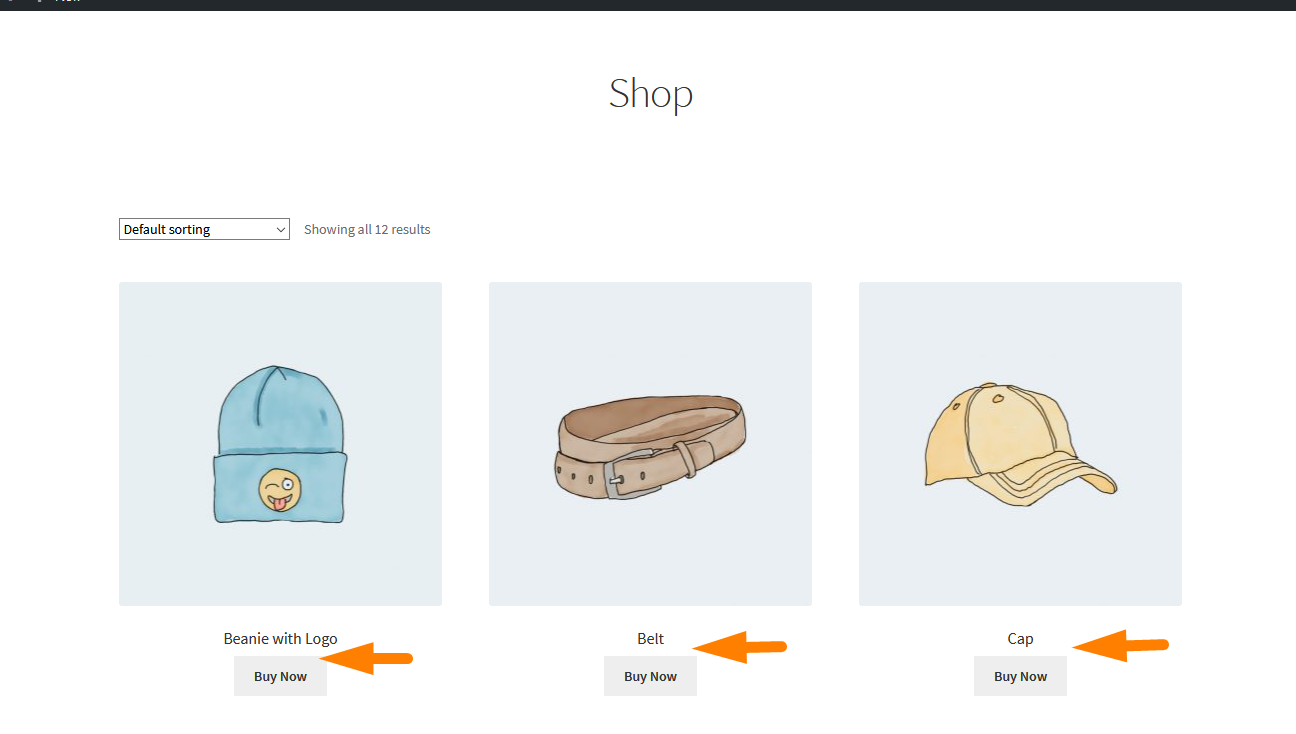100+ تلميحات وحيل ومقتطفات دليل إخفاء WooCommerce النهائي
نشرت: 2021-04-24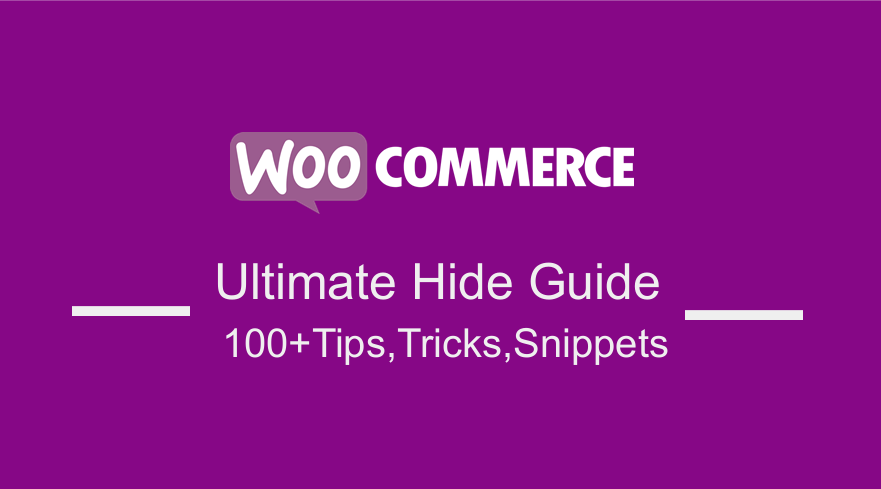 يتم دعم WooCommerce بأكثر من 5 ملايين عملية تثبيت نشطة في مجتمع WordPress ، ويستمر هذا الرقم في النمو كل يوم. مع كل بيانات المستخدم ، يمكن لـ WooCommerce الحصول على ملاحظات كافية لتحسين ما يريده المستخدمون بشكل ملحوظ.
يتم دعم WooCommerce بأكثر من 5 ملايين عملية تثبيت نشطة في مجتمع WordPress ، ويستمر هذا الرقم في النمو كل يوم. مع كل بيانات المستخدم ، يمكن لـ WooCommerce الحصول على ملاحظات كافية لتحسين ما يريده المستخدمون بشكل ملحوظ.
ليس هناك شك في أن WooCommerce لا يمكنه إجراء تغييرات لمجرد نزوة. هذا بسبب وجود العديد من العوامل التي تحتاج إلى وضعها في الاعتبار ، خاصة إذا كان لديك موقع معقد. يشير هذا إلى أن التغييرات الصغيرة قد تسبب اختلافًا كبيرًا فيما تراه في الواجهة الأمامية ، وفي أسوأ الأحوال ، قد تخلق تجربة عميل سلبية كبيرة. لهذا السبب قررت إنشاء دليل إخفاء WooCommerce النهائي .
دليل إخفاء WooCommerce Ultimate
في هذا المنشور ، ستتعلم كيفية إخفاء عناصر معينة في متجر WooCommerce الخاص بك. من المهم ملاحظة أن المرونة التي تأتي مع WooCommerce أقل من قيمتها الحقيقية. ومع ذلك ، يجب أن تكون لديك مجموعة المهارات والخبرة للقيام بالكثير مما تريد القيام به باستخدام موقع WordPress / WooCommerce الخاص بك. سيضمن هذا الدليل النهائي أنك ستكون قادرًا على إخفاء أي عنصر دون كسر موقعك.
قبل أن نبدأ ، تأكد من أن لديك دائمًا نسخًا احتياطية جاهزة ، لأن تحديث وإضافة الميزات والوظائف إلى موقع WordPress الخاص بك يحتاج إلى الكثير من الاهتمام. هذا مجرد تحذير عادل. أكبر عيب هو أن أي تعديلات يتم إجراؤها على السمة بهذه الطريقة ستضيع بمجرد قيام المطور بتحديث السمة.
أفضل طريقة للتغلب على هذا هو استخدام موضوع فرعي. يتيح لك المظهر الفرعي إجراء أي عدد من التغييرات على موقع الويب دون لمس أي ملفات سمات أصلية. يعتمد موضوع الطفل كليًا على عمل والده. بدون وجود موضوعه الأصلي ، لن يفعل شيئًا ولا يمكن تنشيطه. يمكنك معرفة المزيد حول إنشاء مواضيع الأطفال هنا.
مع ذلك ، دعنا نلقي نظرة على كيفية إخفاء العناصر المختلفة في صفحات متجر WooCommerce الخاصة بك مثل صفحة المتجر وصفحة منتج واحد وصفحة حسابي والصفحة الرئيسية وصفحة الخروج وصفحة سلة التسوق.
WooCommerce إخفاء صفحة التسوق
في هذا القسم ، ستتعلم كيفية إخفاء العناصر المختلفة في صفحة المتجر. صفحة المتجر هي المكان الذي تعرض فيه منتجاتك ، لذا فهي واحدة من أهم الصفحات في متجرك. لهذا السبب يجب أن يكون لها تصميم جذاب وسهل الاستخدام.
ومع ذلك ، فإن صفحة المتجر هي مكون مصمم مسبقًا لمتجرك ولا تحتوي على أداة مدمجة لتغيير شكلها ومظهرها. هذا هو السبب في أننا سنستخدم مقتطفات التعليمات البرمجية المخصصة لإخفاء العناصر.
رؤية منتج WooCommerce
هناك سيناريوهات قد تحتاجها لإخفاء منتج من متجر WooCommerce الخاص بك. بعضها يشمل:
- إذا كانت المنتجات متاحة فقط لعملاء معينين ، فيجب إخفاء المنتجات عن الجمهور.
- إذا لم تعد المنتجات تباع ولكن يمكن بيعها مرة أخرى في المستقبل.
- إذا كنت تقدم منتجات قائمة على الخدمة ، فيجب إضافتها يدويًا إلى عرض أسعار مندوب المبيعات.
هناك العديد من السيناريوهات الأخرى ، لكنها تبرز. للبدء ، سأشارك كيفية إخفاء منتج WooCommerce واحد من الواجهة الأمامية باستخدام وظائف WooCommerce و WordPress المدمجة. سأشارك أيضًا كيف يمكنك إخفاء المنتجات المخفية من عربة WooCommerce ، والسداد ، والطلب ، ورسائل البريد الإلكتروني. يمكنك معرفة المزيد عن رؤية المنتج هنا.
خطوات إخفاء منتج WooCommerce (منتج واحد)
- قم بتسجيل الدخول إلى موقع WordPress الخاص بك والوصول إلى لوحة التحكم بصفتك المستخدم المسؤول.
- من قائمة Dashboard ، انقر فوق Products وحدد المنتج الذي ترغب في إخفائه من الموقع. انقر فوق عنوان المنتج وانتقل إلى صفحة التحرير ، كما هو موضح أدناه:
- على الجانب الأيمن ، سترى مربع التعريف المألوف "نشر". يسمح لك بتعيين خيارات النشر ونشر منشوراتك أو منتجاتك أو صفحاتك. هناك خيار يسمى "رؤية الكتالوج".
- انقر فوق الارتباط تحرير بجانبه. ستظهر لك قائمة خيارات لرؤية المنتج في الواجهة الأمامية.
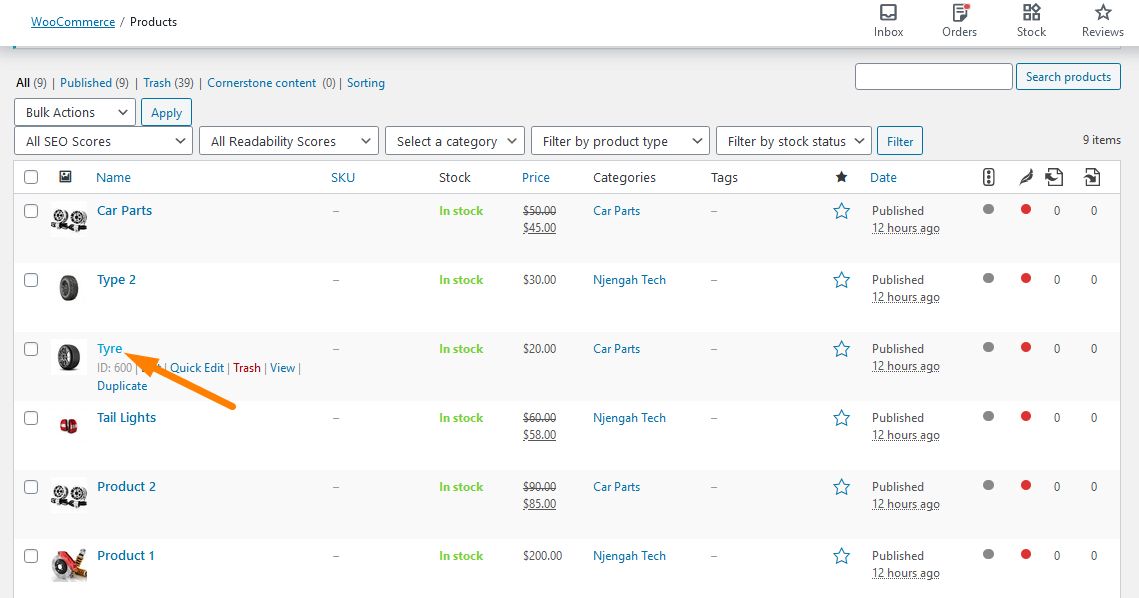
- حدد الخيار المخفي
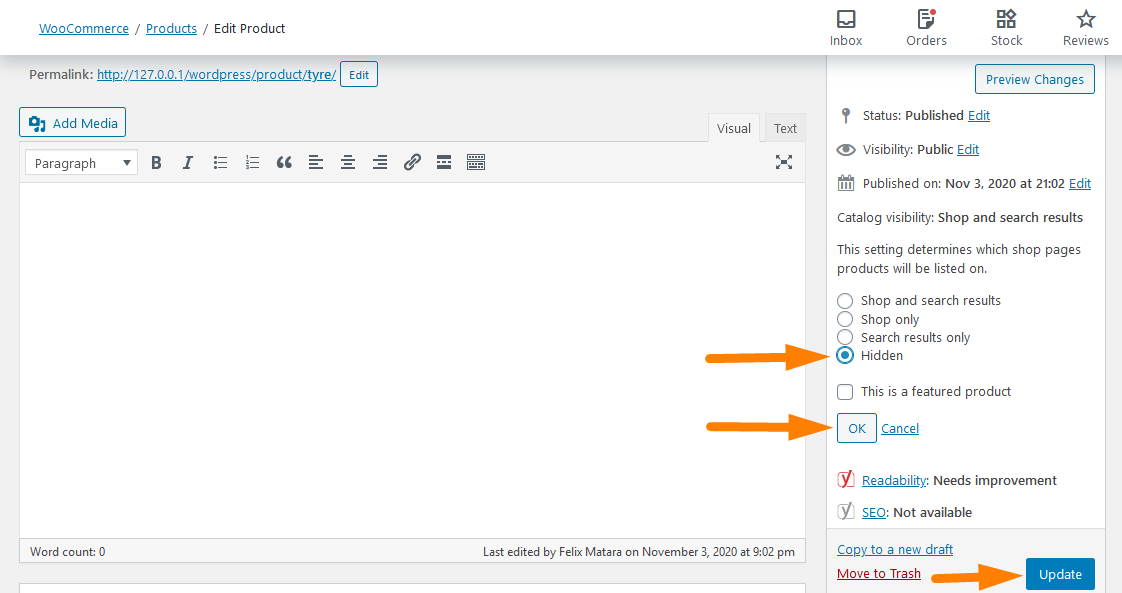
- انقر فوق الزر تحديث ، وسيختفي المنتج تمامًا من الواجهة الأمامية لمتجر WooCommerce.
من المهم ملاحظة أن المنتجات المخفية تظهر في سلة التسوق إذا تمت إضافتها إلى سلة التسوق "برمجيًا".
خطوات إخفاء المنتجات المخفية من WooCommerce Cart ، الخروج ، الطلب ، ورسائل البريد الإلكتروني
إذا كنت تريد إخفاء المنتجات المخفية من WooCommerce Cart و Checkout و Order و Emails ، فيجب أن تفكر في إضافة الكود التالي في ملف function.php الخاص بالقالب الفرعي.
/ **
* إخفاء المنتجات المخفية من سلة التسوق ، الخروج ، الطلب - WooCommerce
* /
add_filter ('woocommerce_cart_item_visible'، 'njengah_hide_hidden_product_from_cart'، 10، 3) ؛
add_filter ('woocommerce_widget_cart_item_visible'، 'njengah_hide_hidden_product_from_cart'، 10، 3) ؛
add_filter ('woocommerce_checkout_cart_item_visible'، 'njengah_hide_hidden_product_from_cart'، 10، 3) ؛
add_filter ('woocommerce_order_item_visible'، 'njengah_hide_hidden_product_from_order_woo333'، 10، 2) ؛
function njengah_hide_hidden_product_from_cart ($ visual، $ cart_item، $ cart_item_key) {
$ product = apply_filters ('woocommerce_cart_item_product'، $ cart_item ['data']، $ cart_item، $ cart_item_key)؛
إذا ($ product-> get_catalog_visibility () == 'hidden') {
$ مرئي = خطأ ؛
}
عودة $ مرئية؛
}
function njengah_hide_hidden_product_from_order_woo333 ($ visual، $ order_item) {
المنتج $ = $ order_item-> get_product () ؛
إذا ($ product-> get_catalog_visibility () == 'hidden') {
$ مرئي = خطأ ؛
}
عودة $ مرئية؛
}تذكر أن تحفظ التغييرات التي تجريها.
WooCommerce Hide Empty Category
يسمح لك WooCommerce بفرز المنتجات إلى فئات وعلامات مختلفة. هذا يعني أنه حتى الفئات الفارغة معروضة في المتجر والصفحة الرئيسية. قد ترغب في إخفاء الفئات الفارغة حتى لا يتمكن المستخدمون من العثور عليها.
ومع ذلك ، لا يحتوي WooCommerce على خيار مضمن لإخفاء الفئات من الصفحة الرئيسية أو الأرشيفات. سيعرض الفئة حتى عندما تكون فارغة. يعد إخفاء فئة فارغة مهمة سهلة إذا كنت مطور WordPress متمرسًا.
سنستخدم مقتطف رمز PHP لإخفاء الفئات الفارغة. ومع ذلك ، يمكنك أيضًا استخدام CSS ، ولكن هذا سيحصل على نقاط سلبية من محركات البحث ، مما سيضر بـ SEO الخاص بك. يمكنك التعرف على إخفاء الفئات الفارغة هنا.
خطوات إخفاء الفئات الفارغة من أداة الفئة في WooCommerce
فيما يلي الخطوات التي يجب عليك اتباعها:
- قم بتسجيل الدخول إلى موقع WordPress الخاص بك والوصول إلى لوحة التحكم بصفتك المستخدم المسؤول.
- أولاً ، نحتاج إلى إنشاء بعض الفئات وتعيين المنتجات. للقيام بذلك ، انقر فوق المنتجات> الفئات. يمكنك تعيين الفئات من هنا. لقد رأيت أنني خصصت خمسة منتجات لفئة قطع غيار السيارات وأربعة إلى Njengah Tech من لقطة الشاشة أدناه. الفئة الأولى فارغة.
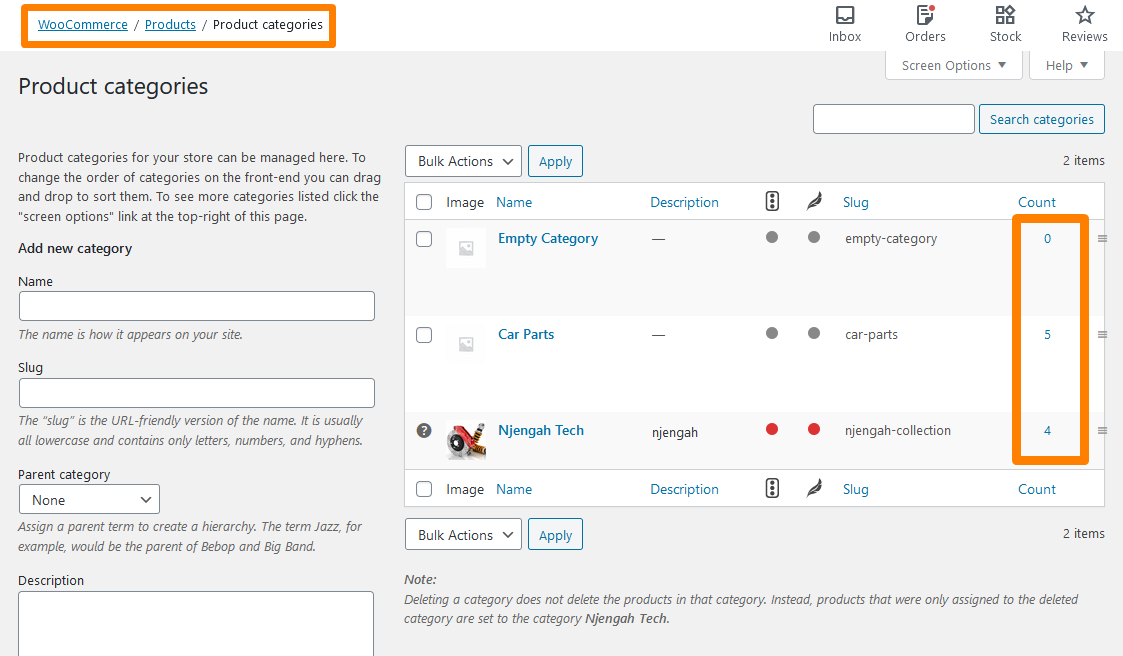
- بدلاً من ذلك ، يمكنك أيضًا تعيين فئات للمنتجات من شاشة إضافة / تحرير المنتج ، كما هو موضح أدناه:
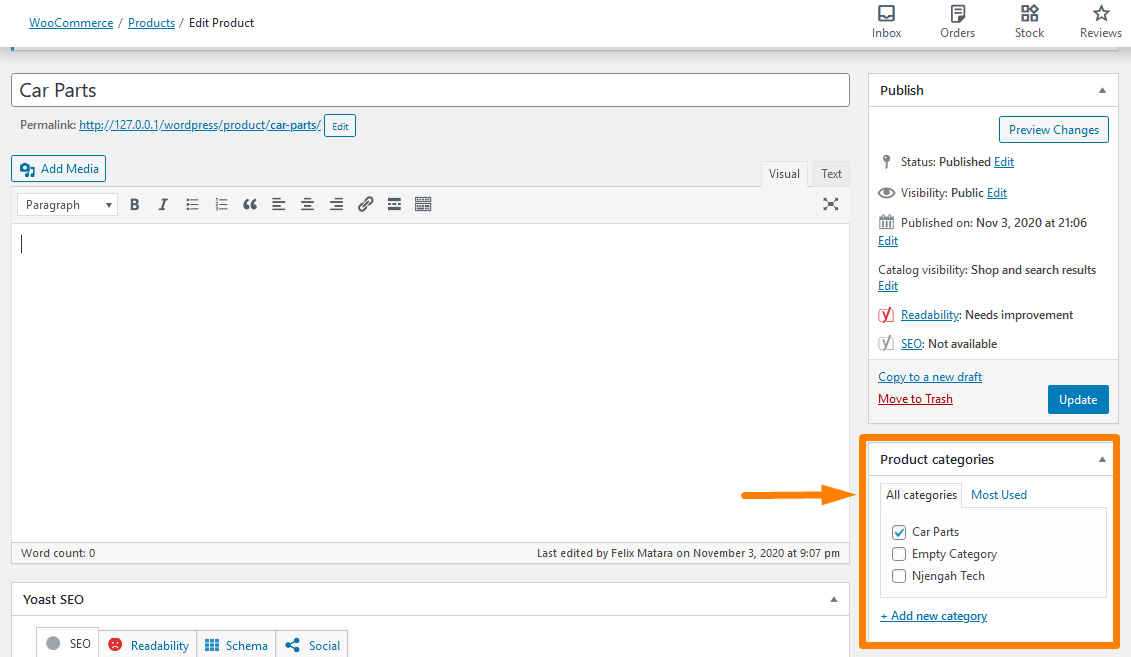
- الخطوة التالية هي إضافة عنصر واجهة مستخدم الفئة إلى الشريط الجانبي أو أي منطقة أخرى تريدها في متجر WooCommerce. للقيام بذلك ، انتقل إلى Appearance> Widgets ، واسحب أداة فئات منتجات WooCommerce واسقطها إلى منطقة الشريط الجانبي الأساسية ، كما هو موضح أدناه:
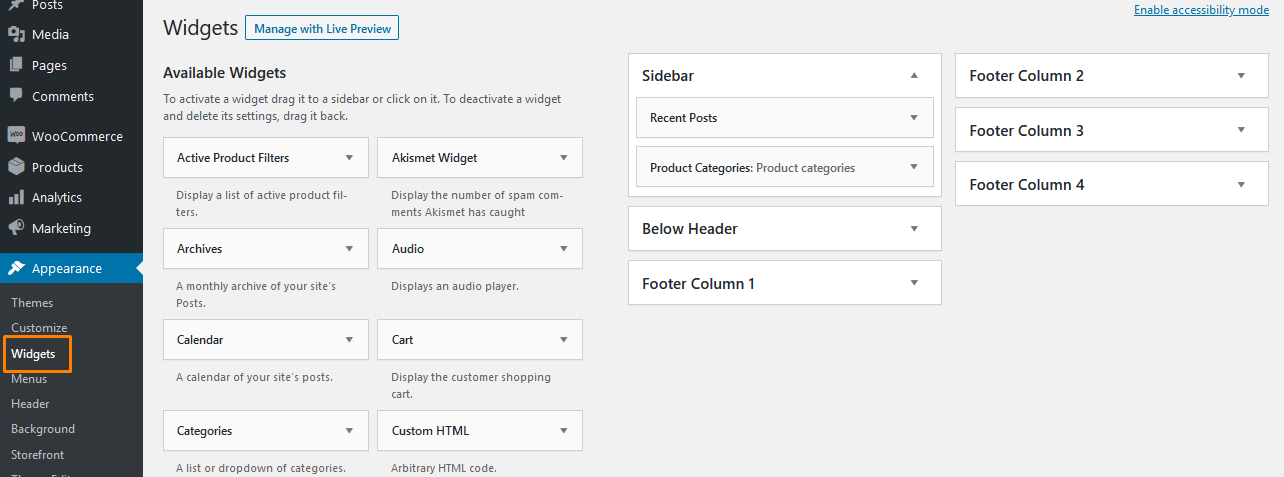
- إذا قمت بتحديث الواجهة الأمامية ، فسترى جميع الفئات المدرجة:
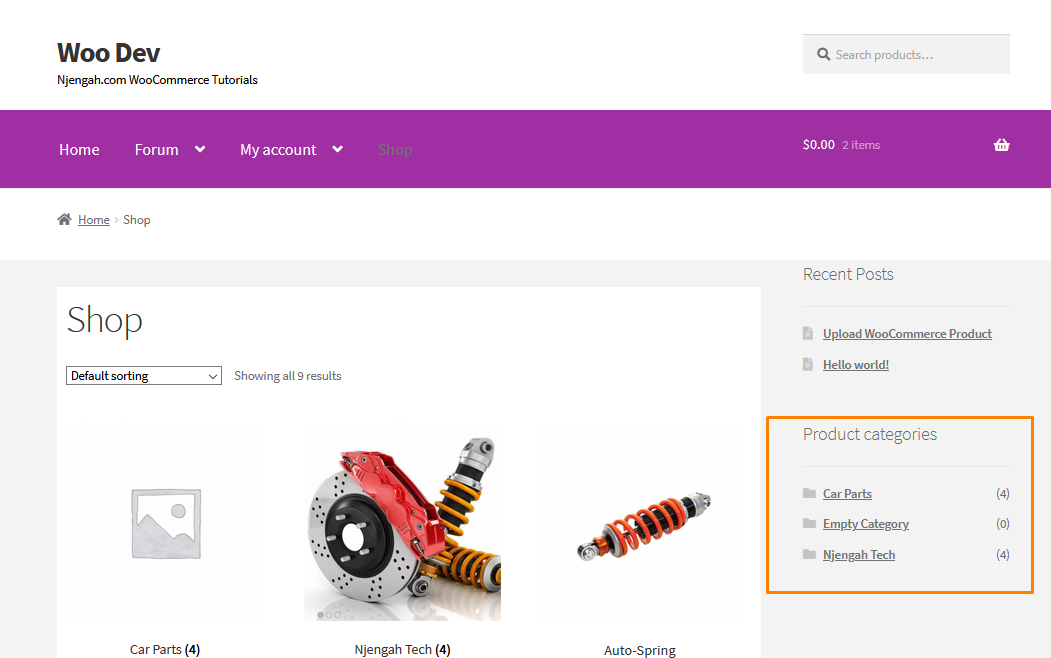
- لإخفاء أو إزالة الفئات الفارغة المدرجة هنا ، أضف سطور التعليمات البرمجية التالية في نهاية ملف jobs.php الخاص بالقالب.
الوظيفة woo_hide_product_categories_widget ($ list_args) {
list_args $ ['hide_empty'] = 1 ؛
إرجاع list_args $؛
}
add_filter ('woocommerce_product_categories_widget_args' ، 'woo_hide_product_categories_widget')- بعد وضع الكود أعلاه ، تذكر حفظ الملف. انتقل إلى الواجهة الأمامية وقم بتحديث الصفحة. ستلاحظ أن الفئة الفارغة قد أزيلت من القائمة.
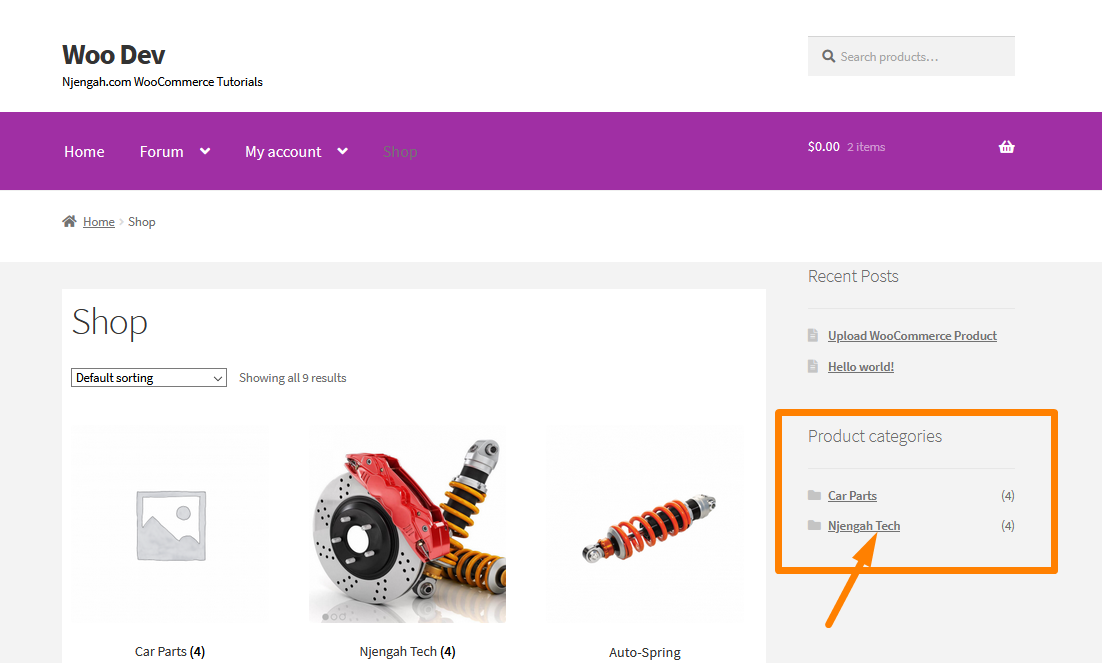
خطوات إخفاء السعر وإضافته إلى عربة التسوق للمستخدمين الذين قاموا بتسجيل الخروج
توضح الصورة أدناه كيفية عرض الأسعار والزر "إضافة إلى عربة التسوق" بشكل افتراضي ، حتى للمستخدمين الذين قاموا بتسجيل الخروج: 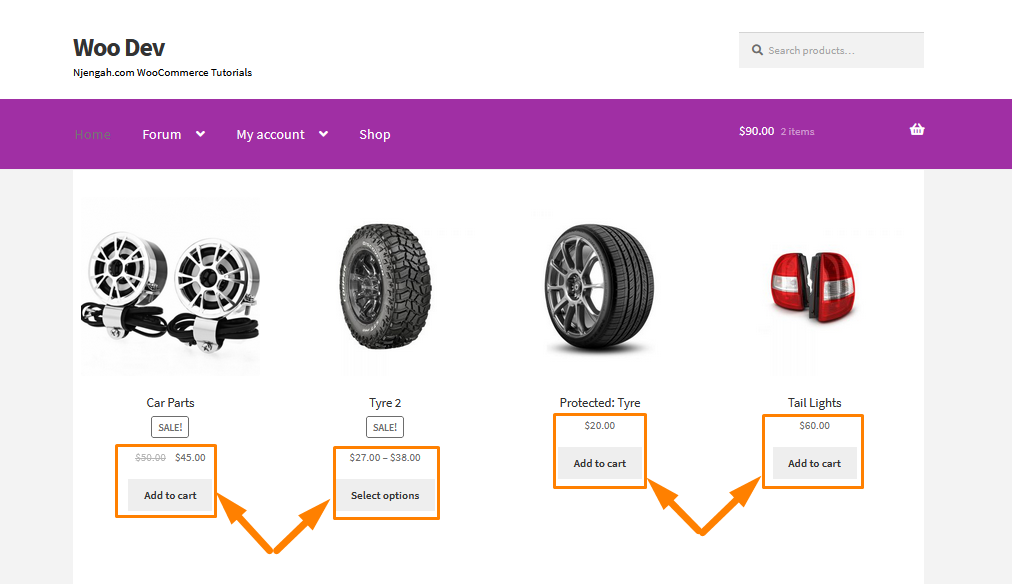
إذا كنت تريد إخفاء الأسعار والزر "إضافة إلى عربة التسوق" للمستخدمين الذين قاموا بتسجيل الخروج ، فيجب أن تفكر في إضافة الكود التالي في ملف function.php الخاص بالسمة الفرعية:
/ **
* إخفاء السعر وإضافته إلى سلة التسوق للمستخدمين الذين تم تسجيل خروجهم
* /
add_action ('init'، 'njengah_hide_price_add_cart_not_logged_in') ؛
الوظيفة njengah_hide_price_add_cart_not_logged_in () {
إذا (! is_user_logged_in ()) {
remove_action ('woocommerce_after_shop_loop_item'، 'woocommerce_template_loop_add_to_cart'، 10) ؛
remove_action ('woocommerce_single_product_summary'، 'woocommerce_template_single_add_to_cart'، 30) ؛
remove_action ('woocommerce_single_product_summary'، 'woocommerce_template_single_price'، 10) ؛
remove_action ('woocommerce_after_shop_loop_item_title'، 'woocommerce_template_loop_price'، 10) ؛
add_action ('woocommerce_single_product_summary'، 'njengah_print_login_to_see'، 31) ؛
add_action ('woocommerce_after_shop_loop_item'، 'njengah_print_login_to_see'، 11) ؛
}
}
الوظيفة njengah_print_login_to_see () {
صدى "<a href="'. get_permalink(wc_get_page_id('myaccount')).'"> '. __ ("تسجيل الدخول لمعرفة الأسعار" ، "theme_name"). "</a>" ؛
}تذكر أن تحفظ التغييرات.
ستكون هذه هي النتيجة في الواجهة الأمامية: 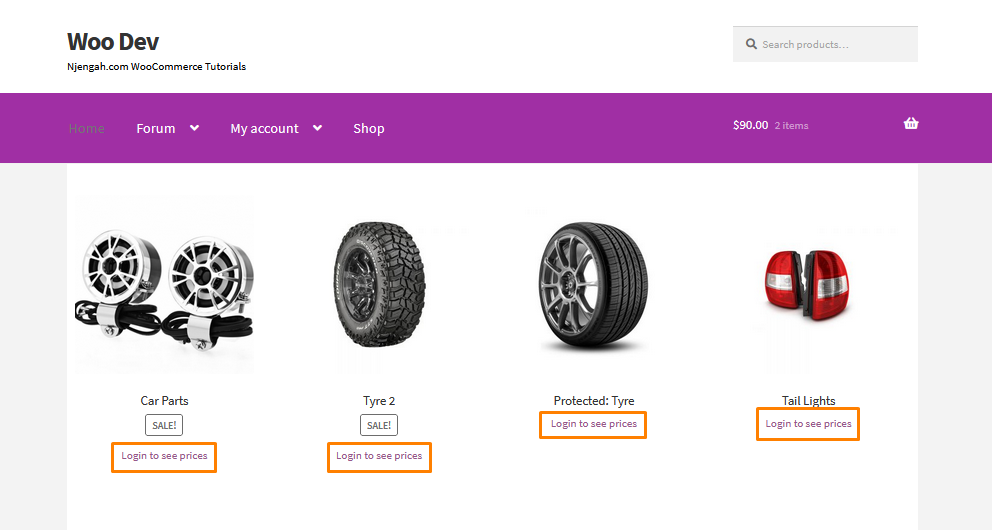
يمكنك إزالة الرقم من حقول السعر ، مما يعني أن المنتج لن يكون له سعر ، وبالتالي ، الزر "إضافة إلى عربة التسوق".
بدلا من ذلك ، يمكنك كتابة ملف. سيكتشف هذا المرشح معرف المنتج للمنتج المستهدف ويعيد خطأ. سيؤدي هذا إلى إزالة الزر "إضافة إلى عربة التسوق".
/ **
* إخفاء الزر الخاص بالمنتج بالمعرف = 10 AND للمنتجات المتغيرة
* /
add_filter ('woocommerce_loop_add_to_cart_link' ، الوظيفة ($ add_to_cart_html ، $ product) {
إذا ($ product-> get_id () == 604 || $ product-> is_type ('متغير')) {
إرجاع ''؛
}
إرجاع $ add_to_cart_html؛
} ، 10 ، 2) ؛ تذكر أن تضيف معرف المنتج الصحيح. هذه هي النتيجة: 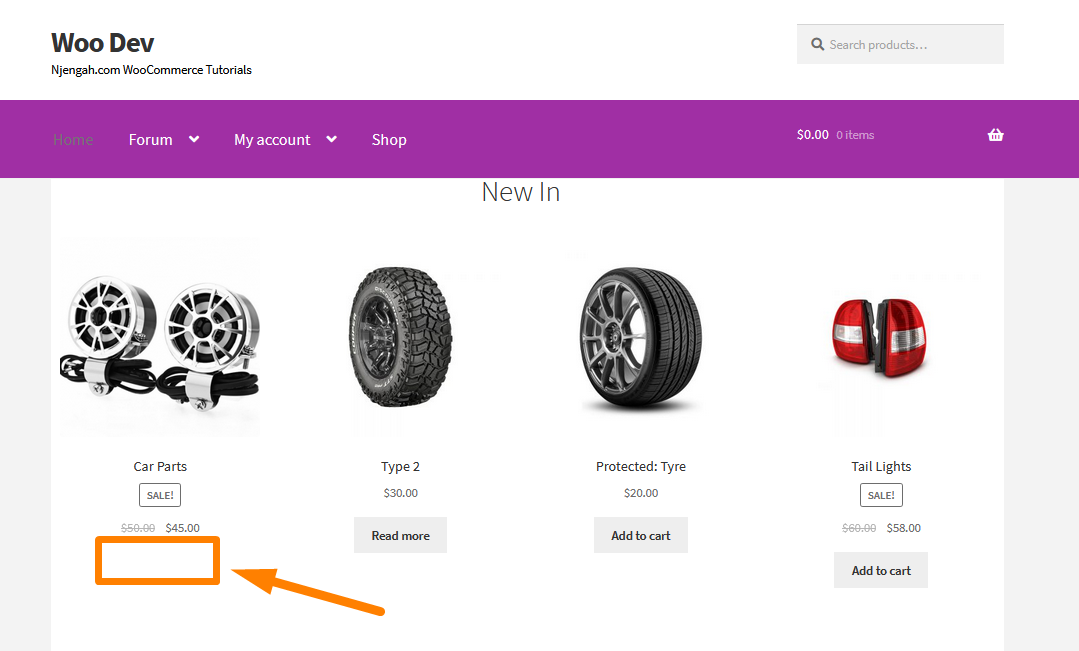
WooCommerce Hide Out of Stock Products
يوفر WooCommerce للمستخدمين نظامًا ممتازًا لإدارة المخزون يساعد في إنشاء موقع ويب للتجارة الإلكترونية في أقصر وقت ممكن. أحد أهم متطلبات إدارة المخزون في التجارة الإلكترونية هو خيار الإخفاء من منتجات المخزون. لحسن الحظ ، يأتي WooCommerce مع حل خارج الصندوق لإخفاء المنتجات من المخزون في الإعدادات. يمكنك معرفة المزيد حول إضافة المنتجات هنا.
خطوات إخفاء المنتجات غير المتوفرة بالمخزون في منتج واحد
- انتقل إلى WooCommerce -> قائمة الإعدادات الفرعية في لوحة معلومات WordPress.
- انقر فوق علامة التبويب "المنتجات"> علامة التبويب الفرعية للمخزون.
- تحقق من الخيار Out Of Stock Visibility الذي يخفي المنتجات غير المتوفرة في المخزون.
انتقل إلى قائمة لوحة معلومات WooCommerce واستخدم علامة التبويب "المنتجات" ، ثم انقر فوق علامة التبويب الفرعية للمخزون لرؤية خيار إخفاء منتجات المخزون كما هو موضح في الصورة أدناه:
تحقق من هذا الخيار واحفظ الإعدادات ، وسوف تخفي بنجاح المنتجات غير المتوفرة في المخزون من الكتالوج.
بدلاً من ذلك ، يمكنك إضافة برنامج PHP نصي مخصص في ملف function.php. يمكنك إضافة خطاف إجراء pre_get_posts ، ويجب أن يكون لوظيفة رد الاتصال منطق لإخفاء المنتج غير المتوفر بالمخزون باستخدام استعلام التصنيف. فيما يلي مثال على مقتطف الشفرة الذي يعمل بشكل مثالي لإخفاء المنتجات غير المتوفرة في المخزون:
<؟ php
add_action ('pre_get_posts'، 'njengah_hide_out_of_stock_products') ؛
الدالة njengah_hide_out_of_stock_products ($ query) {
إذا (! $ query-> is_main_query () || is_admin ()) {
إرجاع؛
}
if ($ outofstock_term = get_term_by ('name'، 'outofstock'، 'product_visibility')) {
$ tax_query = (array) $ query-> get ('tax_query') ؛
$ tax_query [] = مجموعة (
"التصنيف" => "رؤية_المنتج" ،
'field' => 'term_taxonomy_id' ،
'الشروط' => مجموعة ($ outofstock_term-> term_taxonomy_id) ،
'عامل' => 'ليس في'
) ؛
الاستعلام $-> مجموعة ('tax_query'، $ tax_query)؛
}
remove_action ('pre_get_posts'، 'njengah_hide_out_of_stock_products') ؛
}تذكر أن تحفظ التغييرات.
WooCommerce إخفاء جميع المنتجات من صفحة المتجر
إذا كنت تدير شيئًا مثل متجر B2B / بيع بالجملة أو متجر للأعضاء فقط ولا تريد إتاحة كل منتج للجمهور ، فسيساعدك هذا الحل. يتضمن هذا الحل الصديق للمطورين استخدام نص PHP مخصص.
يحتوي WooCommerce على حل مدمج لإخفاء منتجات معينة على صفحة المتجر. يمكنك معرفة المزيد عن هذا الحل هنا.
خطوات إخفاء صفحة متجر WooCommerce جميع المنتجات
فيما يلي الخطوات التي يجب عليك اتباعها:
- قم بتسجيل الدخول إلى موقع WordPress الخاص بك والوصول إلى لوحة التحكم بصفتك المستخدم المسؤول.
- من قائمة لوحة التحكم ، انقر فوق قائمة المظهر> قائمة محرر السمات. عند فتح صفحة Theme Editor ، ابحث عن ملف وظائف السمة لإضافة الوظيفة التي ستضيف الوظيفة لإخفاء جميع المنتجات في صفحة متجر WooCommerce.
- أضف الكود التالي إلى ملف functions.php:
/ **
*snippet إزالة حلقة المنتج @ WooCommerce Shop
* /
add_action ('pre_get_posts'، 'njengah_remove_products_from_shop_page') ؛
الوظيفة njengah_remove_products_from_shop_page ($ q) {
إذا (! $ q-> is_main_query ()) يُرجع ؛
إذا (! $ q-> is_post_type_archive ()) يعود ؛
إذا (! is_admin () && is_shop ()) {
$ q-> set ('post__in' ، مجموعة (0)) ؛
}
remove_action ('pre_get_posts'، 'njengah_remove_products_from_shop_page') ؛
}- ستكون هذه هي النتيجة:
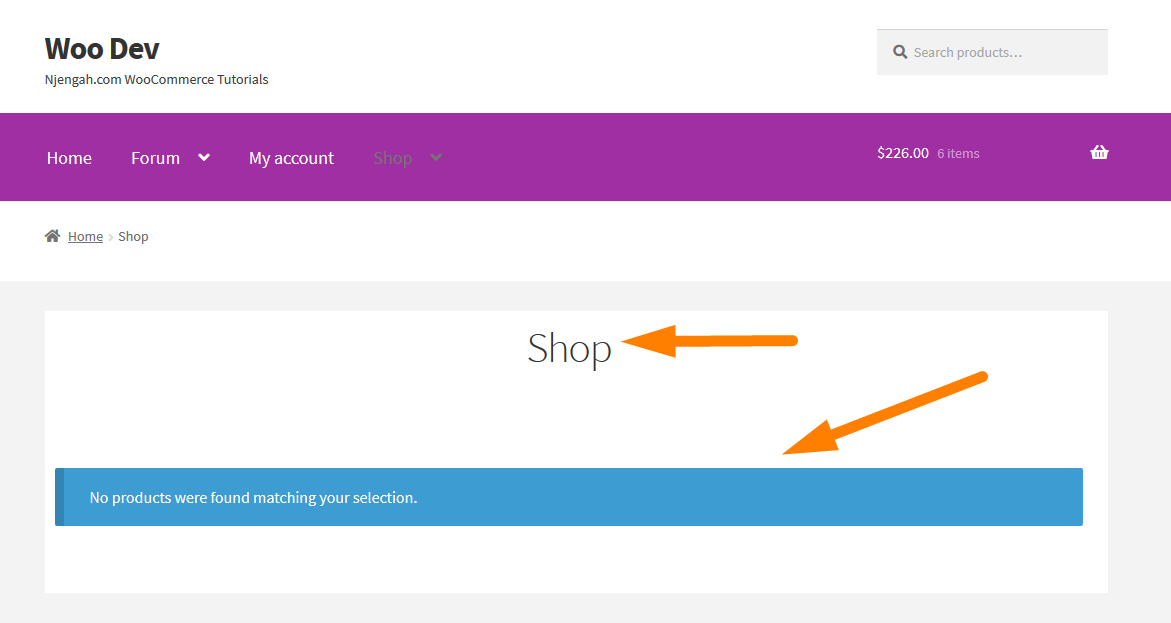
- لإخفاء "لم يتم العثور على أي منتجات تطابق اختيارك" ، أضف هذا السطر من التعليمات البرمجية في نهاية ملف jobs.php.
/ **
*snippet إزالة "لم يتم العثور على منتجات مطابقة لاختيارك" @ WooCommerce Loop Pages
* /
remove_action ('woocommerce_no_products_found'، 'wc_no_products_found') ؛- ستكون هذه هي النتيجة:
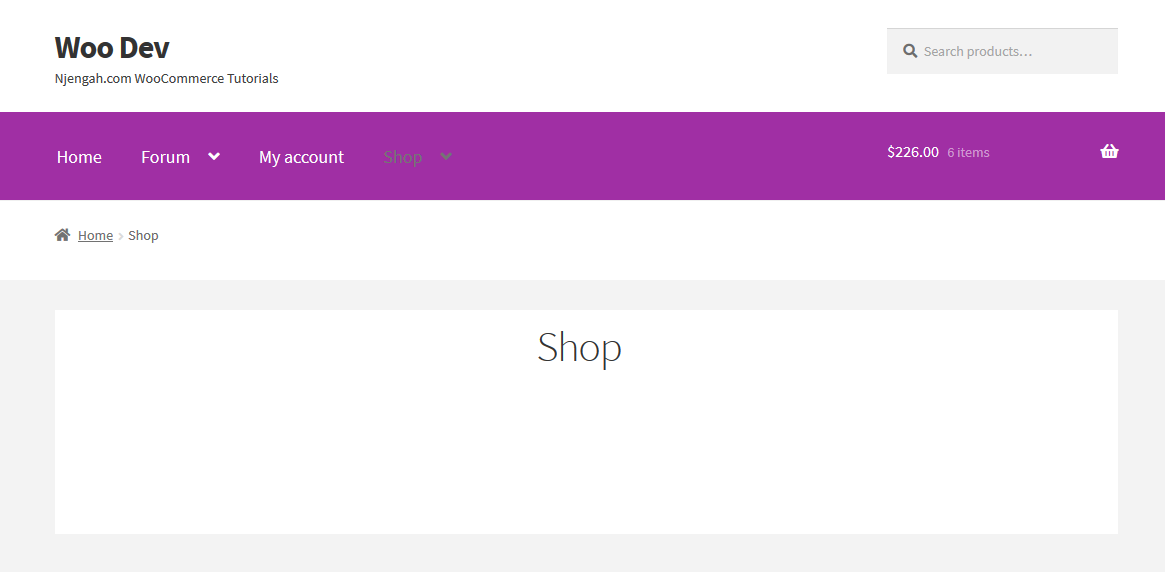
في الكود أعلاه ، الإجراء " pre_get_posts " ، " njengah_remove_products_from_shop_page " الذي سيستهدف صفحة المتجر. لإخفاء المنتجات ، قمت بإنشاء وظيفة من شأنها إزالة المنتجات ، بمساعدة سلسلة من الحلقات وإجراء إزالة.
WooCommerce إخفاء الأصفار الزائدة
يعرض WooCommerce افتراضيًا الأسعار بأصفار زائدة. علاوة على ذلك ، ليس لدى WooCommerce خيار إخفاء هذه الميزة أو تعطيلها. إذا كنت تبحث عن طريقة لإخفاء الأصفار الزائدة في متجر WooCommerce ، فأنت في المكان الصحيح. في هذا القسم ، سنستخدم نص PHP مخصصًا أعددته لهذا الغرض. يمكنك أيضًا معرفة كيفية عرض الأصفار الزائدة هنا إذا كان المظهر الخاص بك لا يدعمه.
ومن الجدير بالذكر أن هذا الحل سيزيل الأصفار الزائدة من متجرك بالكامل.
قم بإخفاء الأصفار الزائدة في صفحة متجر WooCommerce ، أضف الكود التالي في الجزء السفلي من ملف jobs.php الخاص بك:
// إخفاء الأصفار الزائدة على الأسعار.
add_filter ('woocommerce_price_trim_zeros'، 'njengah_hide_trailing_zeros'، 10، 1) ؛
وظيفة njengah_hide_trailing_zeros ($ تقليم) {
العودة صحيح
}تذكر أن تضغط على زر حفظ التغييرات في الجزء السفلي من شاشة محرر النصوص.
لقد نجحت الآن في إضافة مقتطف الشفرة المطلوب لإخفاء الأصفار اللاحقة. ستكون هذه هي النتيجة في الواجهة الأمامية: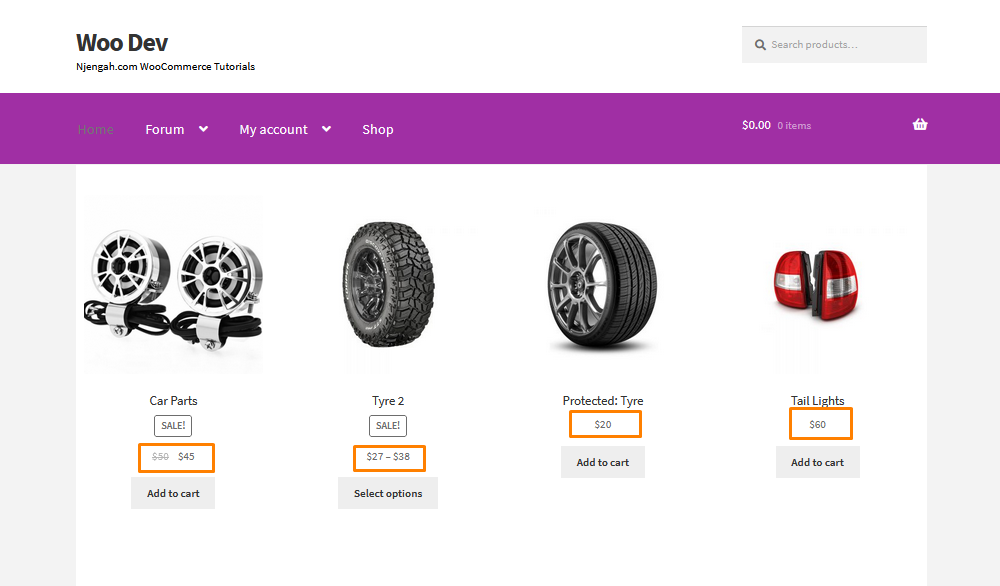
كيفية إخفاء عدد منتجات WooCommerce
هناك العديد من الأسباب التي قد تدفعك إلى إزالة عدد المنتجات في الفئات أو الفئات الفرعية. إذا كان المظهر الخاص بك لا يعرض عدد المنتجات بشكل جيد ، فإنني أوصي بشدة بإخفائه.
يشارك هذا المنشور كيفية إخفاء رقم عدد الفئات تمامًا باستخدام برنامج نصي PHP مخصص. بالإضافة إلى ذلك ، سوف تتعلم كيفية إخفائه باستخدام مقتطف رمز CSS الذي سأشاركه.
يمكنك أيضًا استخدام CSS لإخفاء عدد منتجات WooCommerce. يمكنك التعرف على كيفية إضافة مقتطف رمز CSS هنا.
ومع ذلك ، من المهم ملاحظة أنه يجب إضافة مقتطفات التعليمات البرمجية هذه إلى ملف function.php الخاص بالقالب الفرعي. يمكنك أيضًا استخدام مكون إضافي لتخصيص الموقع حتى لا تفقد تغييراتك عند تحديث قالب WordPress الخاص بك.
بشكل افتراضي ، هذه هي الطريقة التي يعرض بها WooCommerce عدد المنتجات في صفحة المتجر:
إذا كنت تريد إخفاء عدد المنتجات في صفحة متجر WooCommerce ، فيجب أن تفكر في إضافة الكود التالي في ملف function.php الخاص بالقالب الفرعي:
/ *
*
* يزيل عدد المنتجات بعد اسم الفئات
*
* /
add_filter ('woocommerce_subcategory_count_html'، 'njengah_remove_category_products_count') ؛
function njengah_remove_category_products_count () {
إرجاع؛
}تذكر أن تحفظ التغييرات. ستكون هذه هي النتيجة في الواجهة الأمامية:
من الجدير بالذكر أن WooCommerce يعرض أيضًا عدد المنتجات في الفئات الفرعية أيضًا. يمكنك إخفاء عدد المنتجات عن طريق إضافة الكود التالي في أسفل ملف jobs.php:
add_filter( 'woocommerce_subcategory_count_html', '__return_false' );
سيؤدي هذا الرمز إلى إزالة عدد المنتجات في الفئات الفرعية.
WooCommerce إخفاء أسعار المنتج حسب دور المستخدم
قد ترغب في إخفاء أسعار المنتجات بناءً على أدوار مستخدم معينة في متجر WooCommerce الخاص بك كإستراتيجية تسويقية.
ومع ذلك ، لا يتوفر لدى WooCommerce افتراضيًا خيار إخفاء الأسعار. يركز هذا المنشور على التسعير بناءً على دور المستخدم ، أو عدمه (المستخدمون الضيوف).
الهدف الرئيسي من القيام بذلك هو تشجيع المستخدمين على التسجيل لمعرفة الأسعار. إذا كنت ترغب في إضافة هذه الوظيفة ، فالتزم بالنهاية. أفضل جزء هو أنني سأقدم لك دليلًا تفصيليًا حول كيفية إخفاء الأسعار. ومع ذلك ، يجب أن يكون لديك بعض المعرفة التقنية.
يمكنك المضي قدمًا وإخفاء أسعار وإجماليات سلة التسوق والدفع للمستخدمين الضيوف. يمكنك تعلم كيفية القيام بذلك هنا.
خطوات إخفاء الأسعار للمستخدمين الضيوف
إذا كنت تريد إخفاء الأسعار للمستخدمين الضيوف في متجر WooCommerce ، فيجب أن تفكر في إضافة الكود التالي إلى ملف function.php الخاص بسمةك:
/ **
* إخفاء سعر المنتج بناءً على دور المستخدم.
* /
الوظيفة njengah_hide_prices_guests (السعر بالدولار) {
إذا (! is_user_logged_in ()) {
إرجاع ''؛ // إرجاع سلسلة فارغة لعدم عرض الأسعار.
}
إرجاع السعر $؛
}
add_filter ('woocommerce_get_price_html'، 'njengah_hide_prices_guests') ؛ // إخفاء سعر المنتج تذكر أن تحفظ التغييرات. هذه هي النتيجة على الواجهة الأمامية: 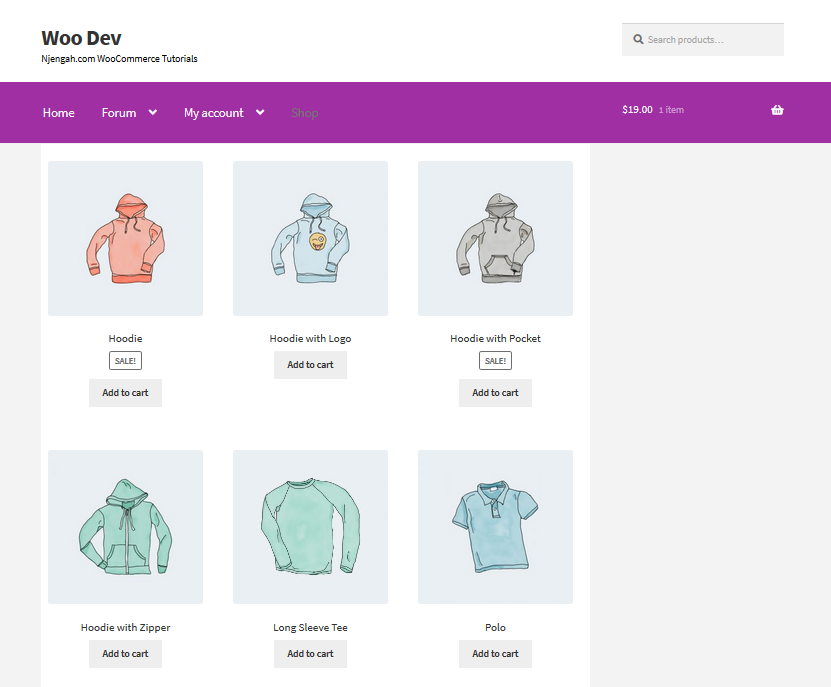
WooCommerce إخفاء الفئة
في هذا القسم ، سأوضح لك كيفية إخفاء فئات WooCommerce من الظهور على صفحة المتجر. يتيح لك WooCommerce أن تقرر كيف تريد عرض منتجاتك على صفحة المتجر. يمكنك تعلم كيفية عرض الفئات هنا.
لأسباب مختلفة ، قد لا ترغب في عرض بعض الفئات على الصفحة الرئيسية. في هذا المثال ، سأزيل فئة "الملحقات". يمكننا القيام بذلك إما عن طريق إعطاء الاسم الصحيح لهذه الفئة أو إخفائها من القائمة.
هذه هي الطريقة التي يتم بها عرض الفئات في الواجهة الأمامية: 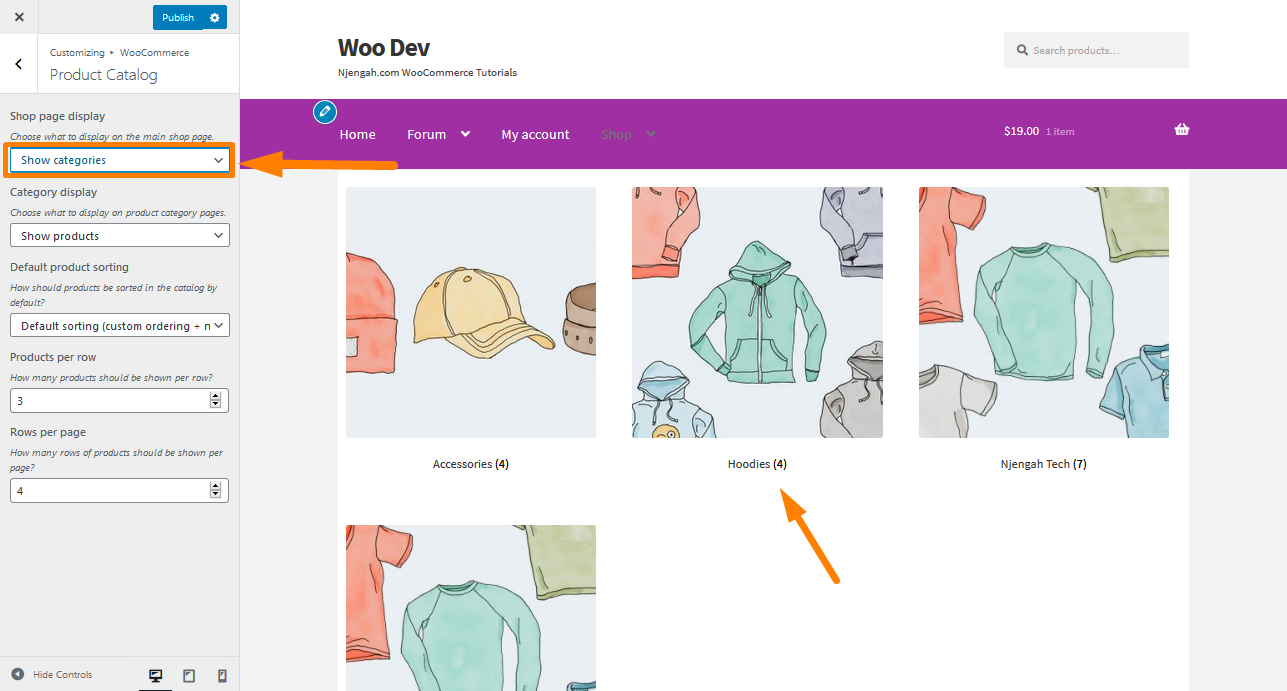
إذا كنت تريد إخفاء فئة ، فيجب أن تفكر في إضافة الكود التالي في أسفل ملف jobs.php:
/ **
* عرض منتجات الفئة المختارة فقط.
* /
function get_subcategory_terms ($ terms، $ taxonomies، $ args) {
new_terms = مصفوفة () ؛
$ hide_category = array (19)؛ // معرفات الفئة التي لا تريد عرضها على صفحة المتجر
// إذا كانت فئة المنتج وعلى صفحة المتجر
if (in_array ('product_cat'، $ taxonomies) &&! is_admin () && is_shop ()) {
foreach (مصطلحات $ كـ $ key => $ term) {
إذا (! in_array ($ term-> term_id، $ hide_category)) {
$ new_terms [] = $ term؛
}
}
شروط $ = $ new_terms؛
}
عودة شروط $؛
}
add_filter ('get_terms'، 'get_subcategory_terms'، 10، 3) ؛ لرؤية النتيجة ، قم بتحديث الصفحة. 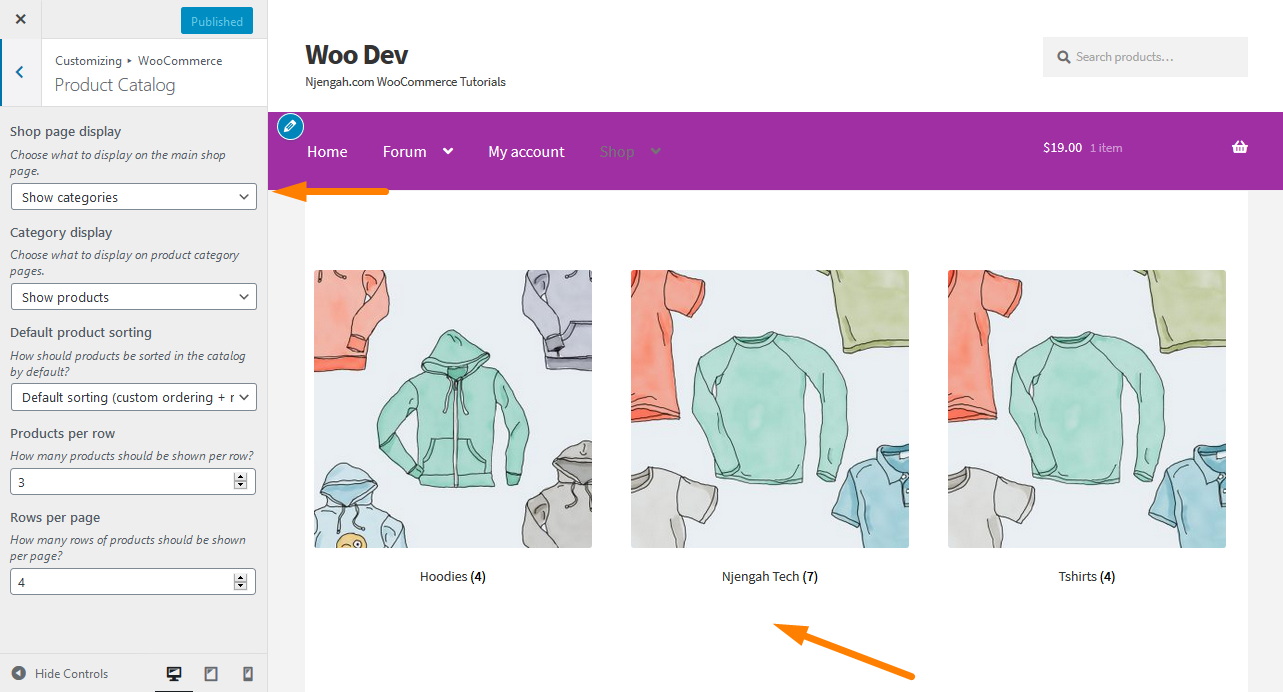
من لقطة الشاشة أعلاه ، يمكنك أن ترى أن الكود أزال معرف فئة "الملحقات" = 19. تذكر أن تضيف المعرف الصحيح حتى يعمل الرمز.
كيفية إخفاء المنتجات بدون سعر في WooCommerce
إذا كنت ترغب في إخفاء المنتجات بدون السعر ، يمكنك تنفيذ هذا المقتطف بسرعة في وظائفك .php أو كود المكون الإضافي الخاص بك ، وسيتم إخفاء جميع المنتجات التي ليس لها سعر من عرض العميل. انها ليست معقدة. كل ما عليك فعله هو إضافة الكود في وظائف السمة أو ملفات البرنامج المساعد.
أولاً ، تحتاج إلى إنشاء استعلام تعريف لجميع المنتجات التي ستحصل على المنتجات ، وفي استعلام التعريف ، ستبحث عن القيمة الفارغة للمفتاح - السعر ، وإذا كانت القيمة فارغة ، يمكنك إعادة تعيين meta استفسار.
يحتاج استعلام التعريف هذا إلى ربط هذا الإجراء woocommerce_product_query ، وستحتوي وظيفة رد الاتصال على المنطق لإظهار جميع المنتجات باستثناء تلك التي لا تحتوي على السعر. يمكنك معرفة المزيد حول استعلامات Meta والحجج المقبولة هنا.
ها هو الكود:
add_action ('woocommerce_product_query'، 'njengah_hide_products_without_price') ؛
الوظيفة njengah_hide_products_without_price ($ q) {
meta_query = $ q-> get ('meta_query')؛
$ meta_query [] = مصفوفة (
"مفتاح" => "_ السعر" ،
"القيمة" => "،
'قارن' => '! ='
) ؛
$ q-> مجموعة ('meta_query'، $ meta_query)؛
}يجب إضافة هذا الرمز إلى function.php ، وسوف تخفي جميع المنتجات بنجاح بدون السعر. كما ترى في وظيفة رد الاتصال بالرمز ، يتم تعيين قيمة استعلام التعريف على سلسلة فارغة "" هذا هو أساس منتجات إخفاء WooCommerce بدون منطق السعر.
WooCommerce إخفاء شارة البيع
WooCommerce on sale شارة عبارة عن ملصق معروض على صفحة المنتج الفردية وصفحات أرشيف المنتج والمنتجات الإضافية والبيع العابر والمنتجات ذات الصلة. من الناحية المثالية ، تم تصميم هذا الزر لإعلام زوار متجرك بأن بعض المنتجات معروضة للبيع.
يمكنك إعداد شارة WooCommerce on sale لكل منتج عن طريق إضافة سعر البيع والسعر العادي لنفس المنتج. في هذا المنشور ، أريد أن أوضح كيف يمكنك تغيير شارة المبيعات وكيف يمكنك إزالتها أو إخفائها تمامًا.
قد يختلف تصميم شارة البيع من موقع WooCommerce إلى آخر ، اعتمادًا على موضوع المتجر. سمة WooCommerce الافتراضية - واجهة المتجر تأتي مع شارة افتراضية للبيع دون أي تصميم كما هو موضح في الصورة أدناه: 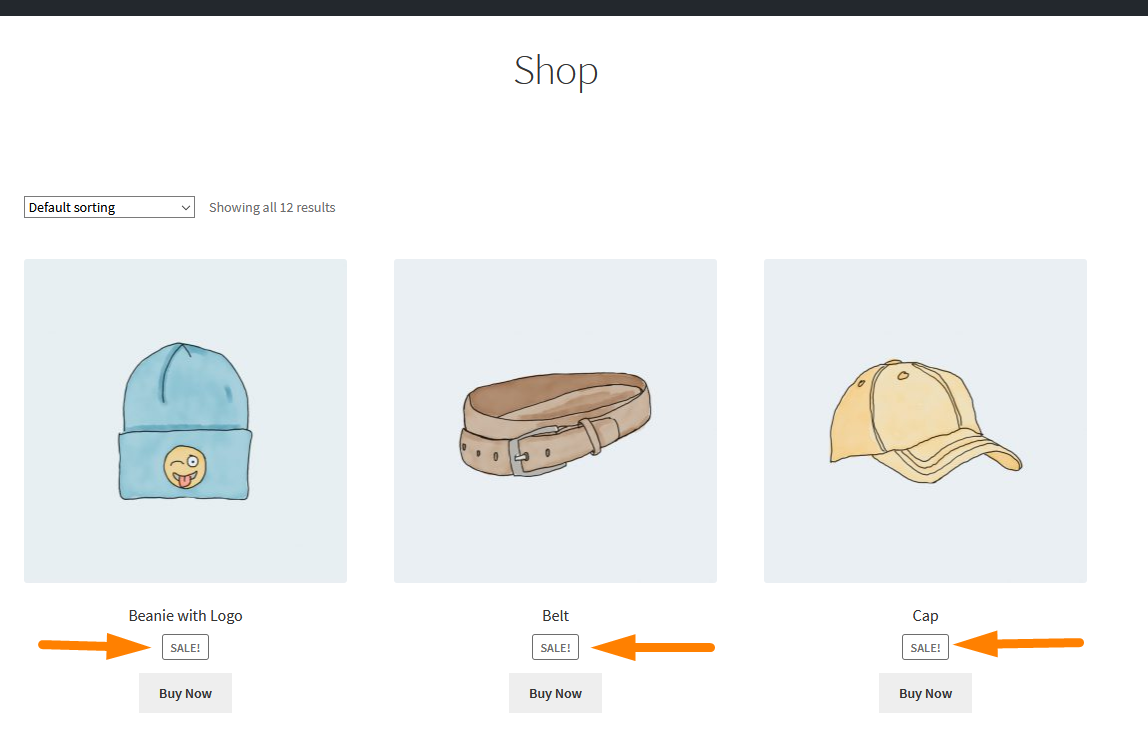
إذا كنت ترغب في إزالة شارة البيع من متجر WooCommerce ، فيجب أن تفكر في إضافة الكود التالي إلى ملف function.php الخاص بالسمات الفرعية:
// أضف عامل تصفية لإزالة sale_badge
add_filter ('woocommerce_sale_flash'، 'njengah_remove_on_sale_badge') ؛
function njengah_remove_on_sale_badge ($ sale_badge) {
إرجاع ''؛
}هذا الرمز هو عامل تصفية يتحقق من شارة المبيعات على الصفحة ويستبدلها بسلسلة فارغة في بيان الإرجاع الخاص بوظيفة رد الاتصال. هذه هي النتيجة:
بدلاً من ذلك ، يمكنك معرفة كيفية إخفاء شارة البيع باستخدام CSS وتغيير الشارة هنا.
WooCommerce إخفاء الكمية في المخزون
يمكنك إخفاء رسائل المخزون على منتجاتك عن طريق إجراء تغييرات متعلقة بالرمز على السمة التي تستخدمها لمتجر WooCommerce. أوصي بشدة بعمل نسخة احتياطية كاملة من متجر WooCommerce الخاص بك. يمكن أن يساعدك هذا في العودة إلى ما كانت عليه الأمور إذا حدث خطأ ما في تغيير التعليمات البرمجية الخاصة بك. بدلاً من ذلك ، يمكنك استخدام سمة فرعية.
يأتي WooCommerce مزودًا بقدرة جيدة على التحكم في المخزون. يمكنك تشغيل هذا الخيار في متجرك باستخدام علامة التبويب "المخزون" في شاشة تحرير المنتج في منطقة إدارة WordPress. يمكنك أن ترى كيف يمكنك عرض الكمية الموجودة في المخزون هنا.
بشكل افتراضي ، هذه هي الطريقة التي يتم بها عرض رسالة الأسهم في صفحة المنتج الفردية: 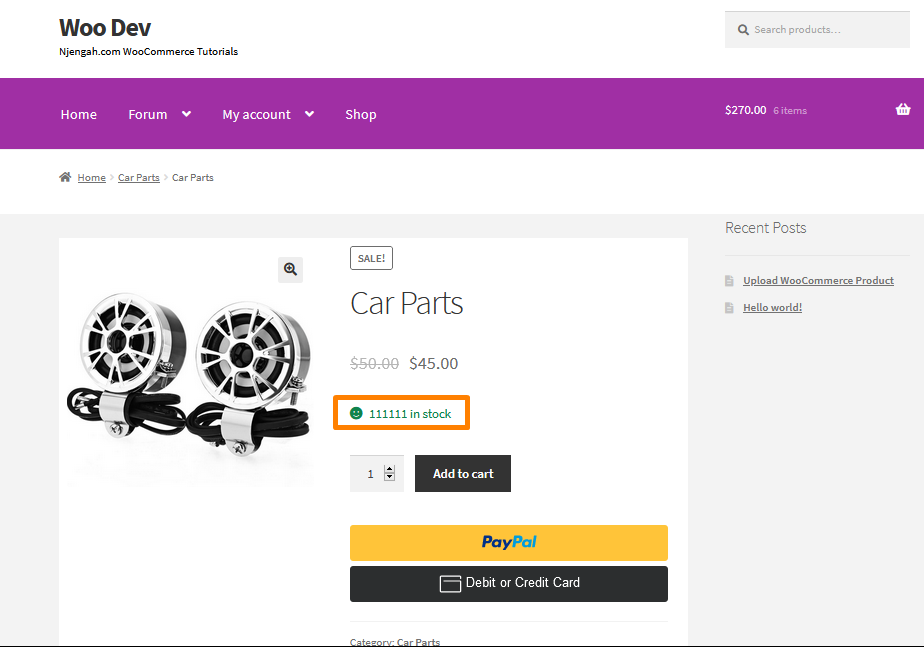
إذا كنت تريد إخفاء هذا العنصر ، فعليك التفكير في إضافة مقتطف الشفرة التالي في الجزء السفلي من ملف jobs.php:
/ **
* إخفاء رسالة "متوفر" في صفحة المنتج.
*
*param string $ html
*param string $ text
*param WC_Product $ product
*return سلسلة
* /
الدالة njengah_wc_hide_in_stock_message ($ html ، $ text ، $ product) {
التوفر بالدولار = المنتج $-> get_availability () ؛
إذا (isset (توفر $ ['class']) && 'in-stock' === $ مدى توفر ['class']) {
إرجاع ''؛
}
إرجاع $ html؛
}
add_filter ('woocommerce_stock_html'، 'njengah_wc_hide_in_stock_message'، 10، 3) ؛ لمشاهدة النتيجة ، قم بتحديث صفحة المنتج ، وسترى أنه قد تمت إزالة الرسالة: 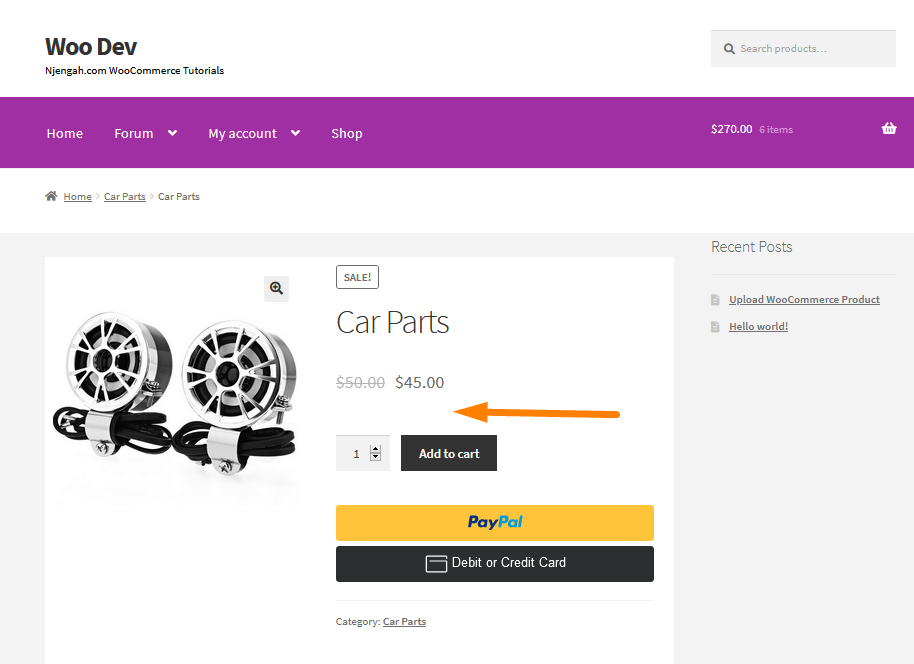
WooCommerce إخفاء وزن المنتج
إذا كنت تبيع منتجات رقمية ، فقد لا تحتاج إلى عرض وزن منتجك وأبعاده. بالإضافة إلى ذلك ، إذا لم تكن تقوم بشحن المنتج ، فلا داعي لعرض وزنه.
ومع ذلك ، قبل أن نبدأ ، من الجدير بالذكر أن نسقك لن يعرض الوزن والأبعاد لمنتج ما ما لم تتم إضافة هذه المعلومات في النهاية الخلفية. يمكنك معرفة المزيد حول إضافة وزن المنتجات هنا. يمكنك أن ترى من الصورة أنني أضفت الوزن ، وهذه هي الطريقة التي يتم عرضها في الواجهة الأمامية: 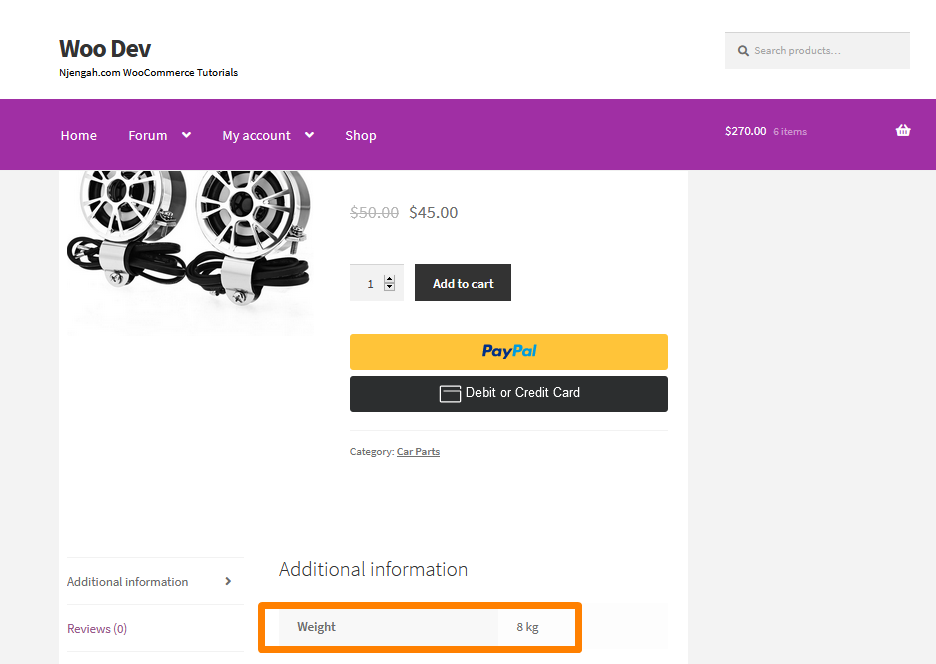
إذا كنت ترغب في إخفاء هذا العنصر ، ففكر في إضافة الكود التالي في الجزء السفلي من ملف jobs.php الخاص بالسمة:
/ **
* يخفي وزن المنتج وأبعاده في صفحة منتج واحد.
* /
add_filter ('wc_product_enable_dimensions_display'، '__return_false') ؛ تذكر أن تحفظ التغييرات التي تجريها على هذا الملف. هذه هي النتيجة على الواجهة الأمامية: 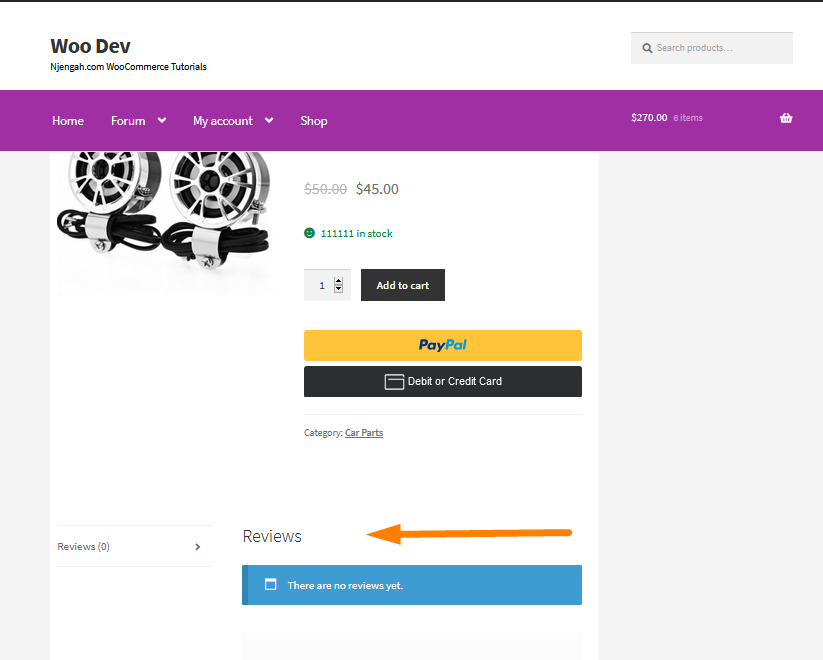
WooCommerce إخفاء SKU والفئة والعلامات على صفحة المنتج
إذا كنت مطور WordPress ، فستعتقد أن هناك عامل تصفية WooCommerce محدد لهذا الغرض. ومع ذلك ، لا يوجد مرشح لهذا. هذا يعني أنه يتعين علينا إزالة كتلة "تعريف المنتج" بالكامل. بالإضافة إلى ذلك ، يمكنك إعادة إضافة المعلومات التي تريدها ، على سبيل المثال ، الفئات.
إذا لم تكن مطورًا ، فانسخ المقتطف والصقه في ملف jobs.php الخاص بك ولاحظ التغييرات. بالإضافة إلى ذلك ، تحتاج إلى معرفة كيفية عرض ملخص المنتج وإظهاره مرة أخرى إذا قمت بإزالته. يمكنك تعلم كيفية القيام بذلك هنا.
هذه هي الطريقة التي يتم بها عرض ملخص المنتج في الواجهة الأمامية: 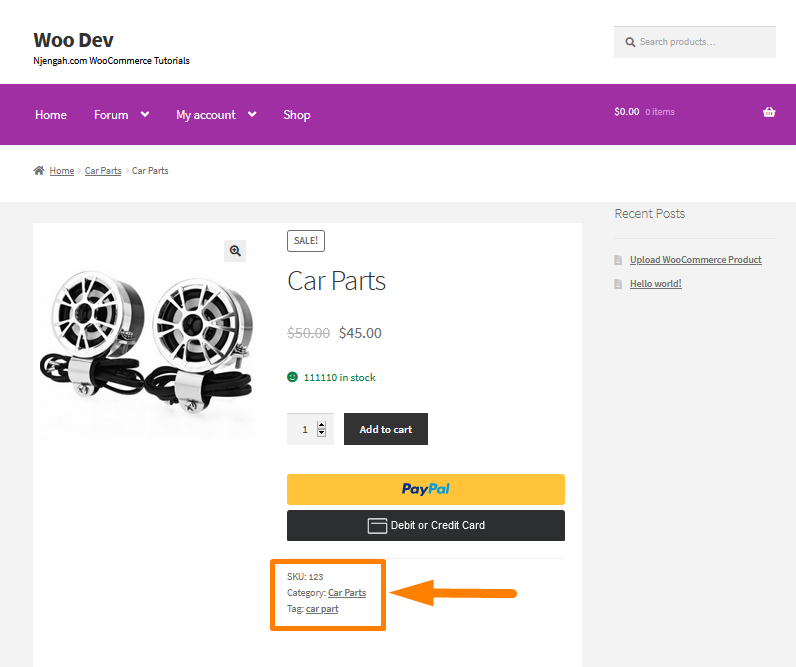
إذا كنت تريد إخفاء ملخص المنتج ، فيجب أن تفكر في إضافة الكود التالي في الجزء السفلي من ملف jobs.php الخاص بالسمة:
/ **
* إخفاء SKU ، Cats ، العلامات @ صفحة منتج واحد - WooCommerce
* /
remove_action ('woocommerce_single_product_summary'، 'woocommerce_template_single_meta'، 40) ؛ تذكر أن تحفظ التغييرات الخاصة بك. ستكون هذه هي النتيجة في الواجهة الأمامية: 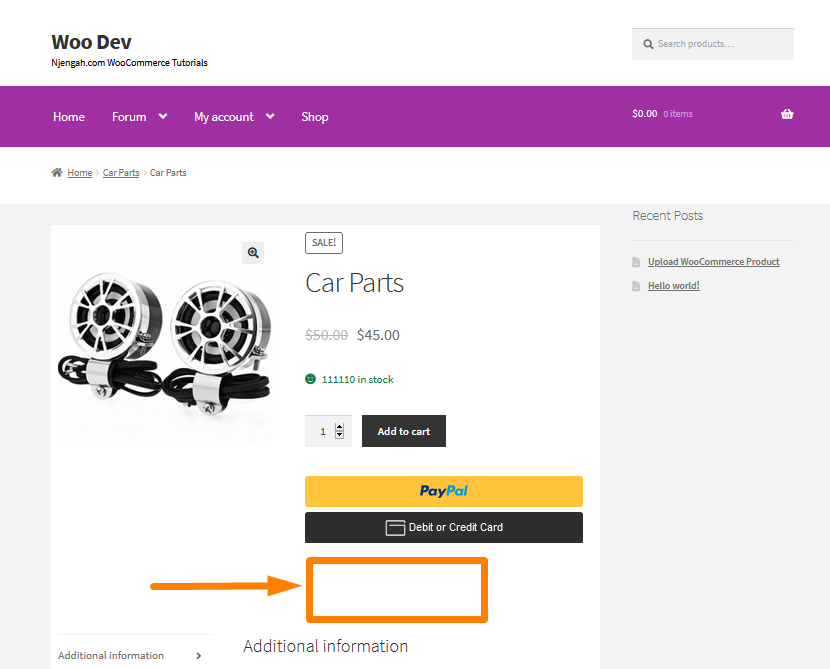
WooCommerce إخفاء السعر عند نفاد المخزون
تعتني WooCommerce باحتياجات المخزون الخاصة بك. WooCommerce هو نظام مُحسَّن يوفر لك الوقت والجهد اللازمين لتحديث مخزونك. علاوة على ذلك ، فهي مرنة للتخصيص لتعويض الميزات التي تفتقر إليها.
يشعر المشترون المحتملون بالإحباط عندما يرون إشعارًا بنفاد المخزون أو إذا كان المنتج غير متوفر. أحد الأشياء التي يمكنك القيام بها هو إخفاء أسعار المنتجات من المخزون.
بالإضافة إلى ذلك ، هناك العديد من المواقف التي تكون فيها هذه الوظيفة منطقية. على سبيل المثال ، إذا كان لديك متجر عضوية في WooCommerce ، فربما تريد إخفاء أسعارك عن الزوار غير المسجلين. يمكنك معرفة المزيد حول إخفاء السعر هنا.
إذا كنت ترغب في إخفاء سعر المنتجات غير المتوفرة بالمخزون في صفحة منتج واحد ، أضف الكود التالي في ملف jobs.php الخاص بقالبك:
/ **
* إخفاء السعر عند نفاد المخزون
* /
add_filter ('woocommerce_variable_sale_price_html'، 'njengah_remove_prices'، 10، 2) ؛
add_filter ('woocommerce_variable_price_html'، 'njengah_remove_prices'، 10، 2) ؛
add_filter ('woocommerce_get_price_html'، 'njengah_remove_prices'، 10، 2) ؛
الدالة theanand_remove_prices (السعر بالدولار ، المنتج بالدولار) {
إذا (! $ product-> is_in_stock ()) {
السعر بالدولار = "؛
}
إرجاع السعر $؛
} هذه هي النتيجة: 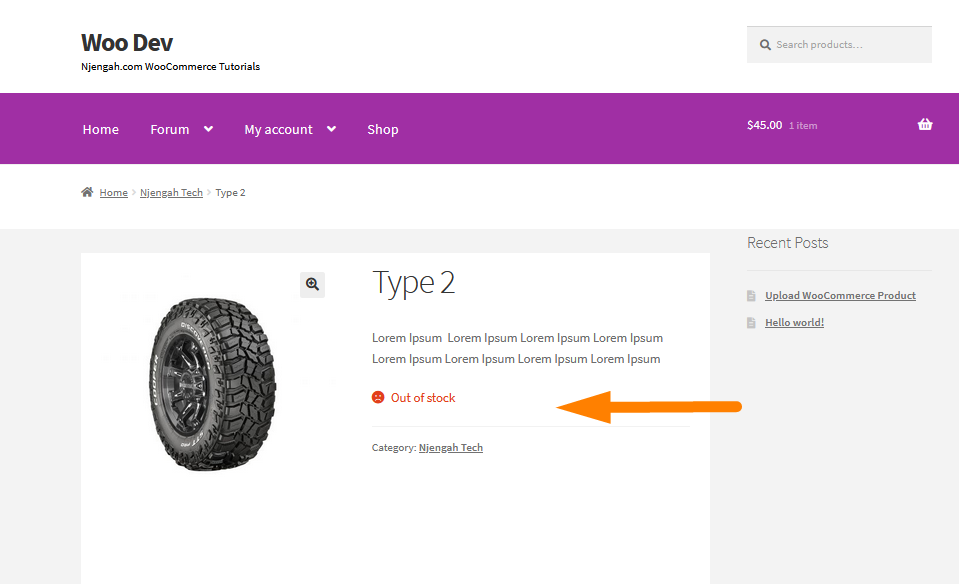
WooCommerce إخفاء المعلومات الإضافية
عند إضافة معلومات الشحن إلى منتجك (الوزن والأبعاد) ، تتم إضافتها تلقائيًا إلى علامة تبويب معلومات WooCommerce الإضافية في صفحة المنتج.
يضيف نموذج علامة التبويب "معلومات إضافية" قائمة بسمات المنتج بالكامل. إذا قمت ببعض البحث ، فستجد أن هذه السمات تمت إضافتها من نموذج product-attributes.php عبر هذه الوظيفة: enable_dimensions_display (). يمكنك معرفة سبب كون حل PHP أفضل من حل CSS هنا.
هذه هي الطريقة التي يتم بها عرض علامة التبويب "معلومات إضافية" في سمة واجهة المتجر: 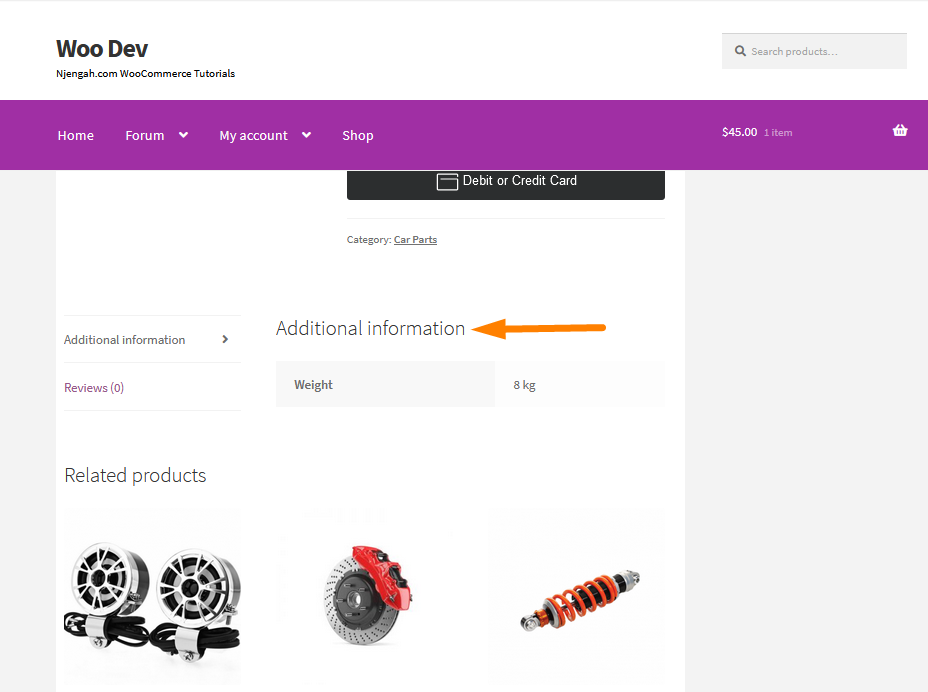
إذا كنت تريد إخفاء قسم المعلومات الإضافية ، فعليك التفكير في إضافة الكود التالي في الجزء السفلي من ملف jobs.php:
/ **
* إزالة معلومات إضافية Tab @ WooCommerce صفحة منتج واحد
* /
add_filter ('woocommerce_product_tabs'، 'njengah_remove_product_tabs'، 9999) ؛
الدالة njengah_remove_product_tabs (علامات التبويب $) {
unset (علامات التبويب $ ['extra_information']) ؛
إرجاع علامات التبويب $؛
} هذه هي النتيجة في صفحة المنتج الواحدة: 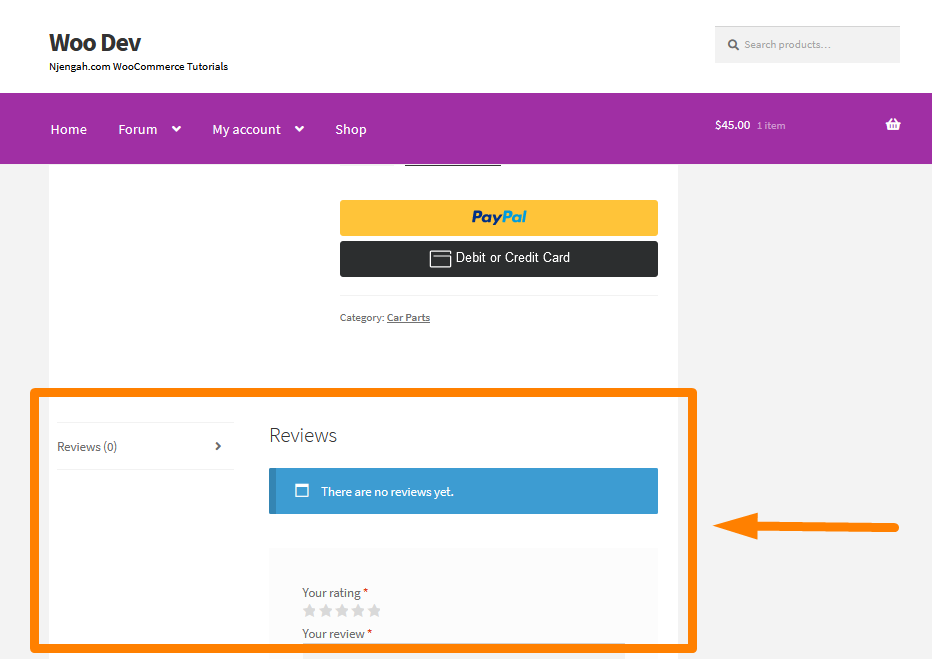
WooCommerce إخفاء عنوان علامة التبويب
لدى WooCommerce ثلاث علامات تبويب مختلفة ، ولها عناوين. علامات التبويب هذه هي:
- معلومة اضافية
- المراجعات
- الوصف (يتم عرضه إذا قمت بإضافة محتوى وصف للمنتج)
سيوضح لك هذا القسم كيفية إخفاء عنوان علامة التبويب الوصف وتغييره في صفحة المنتج الفردي. إذا كنت تريد إخفاء عنوان علامة التبويب "معلومات إضافية ومراجعات" وتغييره ، فيمكنك العثور على الحل الكامل هنا.
هذه هي الطريقة التي يتم بها عرض عنوان علامة تبويب الوصف في الواجهة الأمامية: 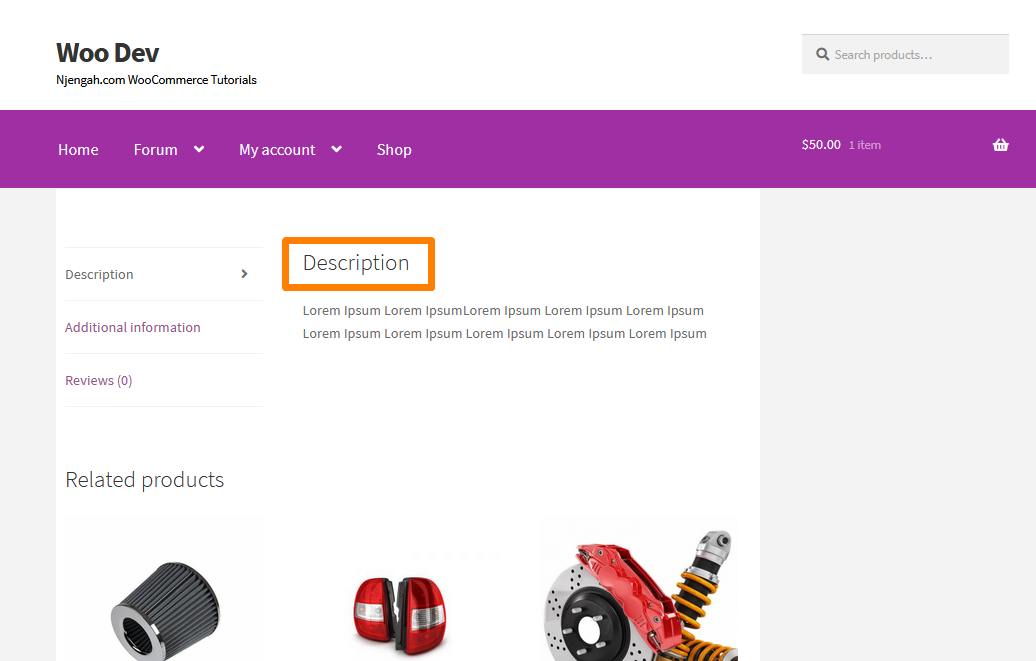
لإخفاء عنوان علامة تبويب الوصف وتغييره ، يجب أن تفكر في إضافة مقتطف الشفرة التالي في نهاية ملف jobs.php:
// إزالة عنوان وصف المنتج
add_filter ('woocommerce_product_description_heading'، '__return_null') ؛
// تغيير عنوان وصف المنتج
add_filter ('woocommerce_product_description_heading'، 'change_product_description_heading') ؛
وظيفة change_product_description_heading () {
return __ ("عنوان جديد هنا" ، "woocommerce") ؛
} هذه هي النتيجة على الواجهة الأمامية: 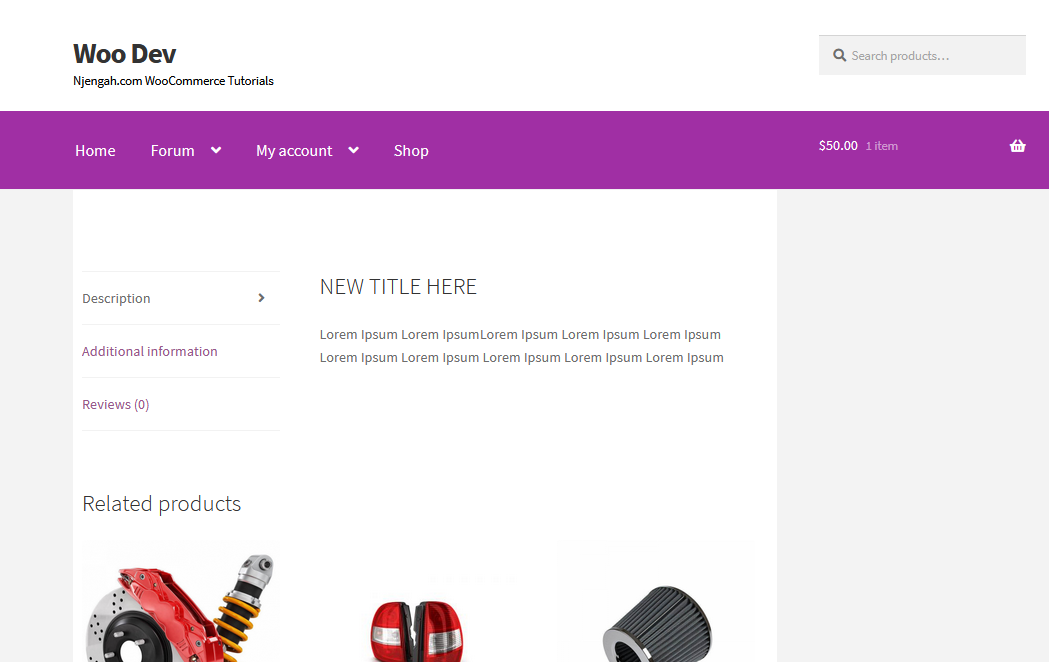
WooCommerce إخفاء SKU
يتيح لك WooCommerce إضافة SKU لأي منتج على صفحة إعدادات المنتج في النهاية الخلفية. سيتعلم هذا القسم كيفية إخفاء SKU للمنتج حتى في قسم المسؤول تمامًا. ومع ذلك ، إذا كان متجرك يحتفظ بـ SKU للإدارة ، ولكنك لا تريد تعطيله في منطقة المسؤول ، فيمكنك معرفة كيفية القيام بذلك هنا.
هذه هي الطريقة التي يتم بها عرض SKU على صفحة المنتج: 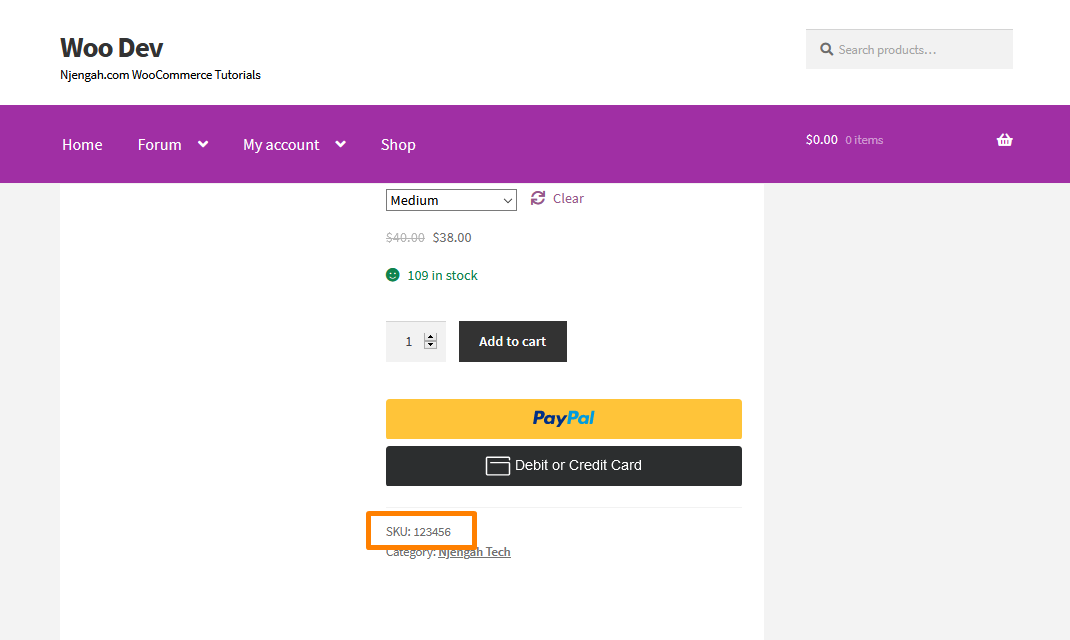
إذا كنت تريد إخفاء SKU حتى في منطقة المسؤول تمامًا ، فأضف نص PHP النصي المخصص التالي في الجزء السفلي من ملف jobs.php الخاص بالسمة:
add_filter( 'wc_product_sku_enabled', '__return_false' );
ستكون هذه هي النتيجة: 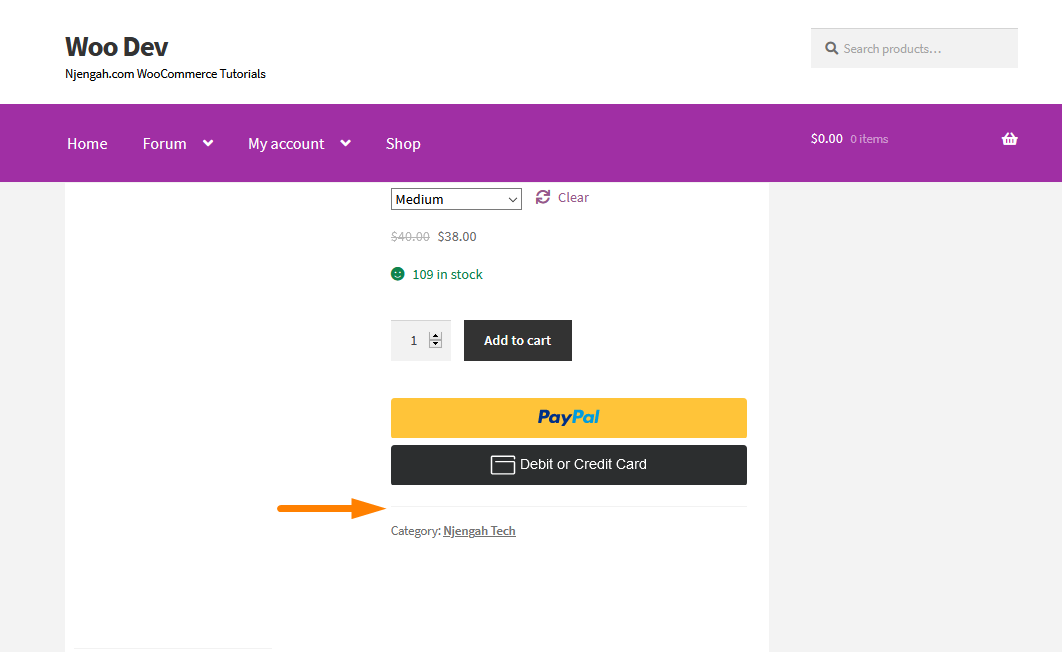
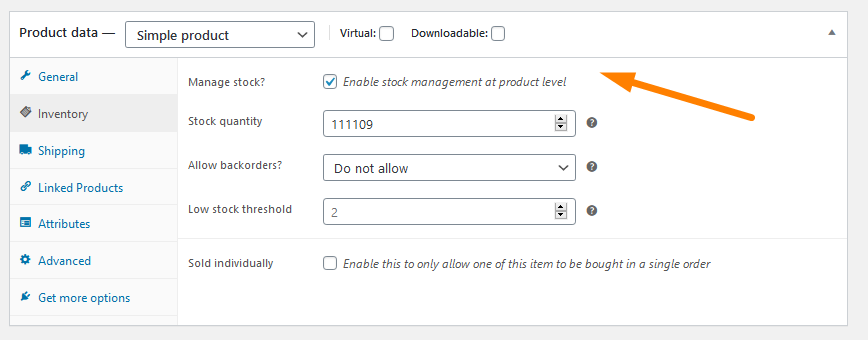
تذكر أن هذا الحل يزيل SKU من متجر WooCommerce بأكمله.
كيفية إخفاء زر الإضافة إلى عربة التسوق في صفحة منتج واحد لـ WooCommerce
قبل أن نصل إلى الخطوات التفصيلية للقيام بذلك ، قد تتساءل عن سبب إخفاء زر الإضافة إلى عربة التسوق لمنتج معين. هناك العديد من الأسباب التي قد تدفعك للقيام بذلك ، على سبيل المثال ، إذا كنت تتعامل مع أجهزة إلكترونية مثل الأجهزة المحمولة ، يتم تقديم العديد من المنتجات قبل أيام قليلة من السماح لها بالشراء.
يتم إصدار المواصفات مبكرًا ، لذلك يقدم العديد من مالكي المتاجر عبر الإنترنت المواصفات التفصيلية للمنتجات قبل توفرها للشراء.
هذا يعني أنه لا يمكن لصاحب المتجر أن يكون لديه زر "إضافة إلى عربة التسوق" على الصفحة ، لأنه لا يريد أن يشتري الناس المنتج حتى الآن حتى يكون متاحًا للشراء.
بدلاً من ذلك ، قد تقرر إخفاء زر عربة التسوق لمنتج معين لفترة محددة. يمكنك معرفة كيفية تحقيق هذه الوظيفة هنا.
هذه هي الطريقة التي يتم بها عرض الزر Add to Cart في صفحة منتج واحد: 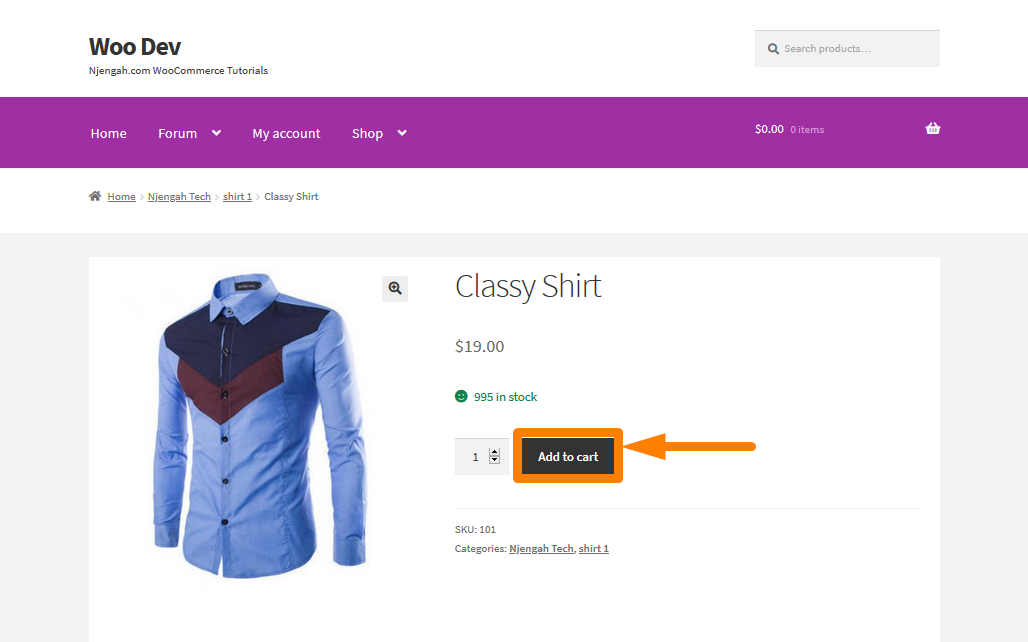
إذا كنت تريد إخفاء الزر Add to Cart في WooCommerce لمنتج معين ، فقم بإضافة الكود التالي في الجزء السفلي من ملف jobs.php. تذكر أن تضيف معرّف المنتج الصحيح:
/ **
*snippet إخفاء زر إضافة إلى عربة التسوق في WooCommerce
* /
add_filter ('woocommerce_is_purchasable'، 'woocommerce_hide_add_to_cart_button'، 10، 2) ؛
الدالة woocommerce_hide_add_to_cart_button ($ is_purchasable = true ، $ product) {
return ($ product-> get_id () == 185؟ false: $ is_purchasable) ؛
} هذه هي النتيجة: 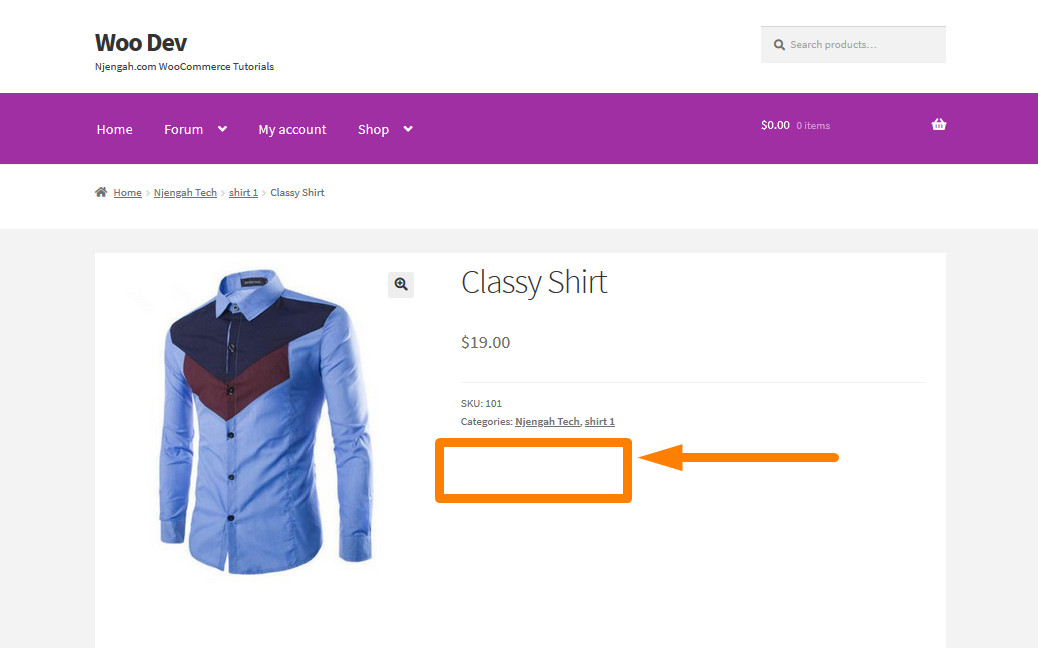
WooCommerce إخفاء الصورة المميزة في معرض صفحة منتج واحد
تستخدم WooCommerce الصورة المميزة لتمثيل منتج في صفحات أرشيف المنتج مثل صفحة المتجر ، الصفحة الرئيسية ، صفحة الفئة ، صفحة نتائج البحث عن المنتج ، إلخ. تستخدم WooCommerce الصورة المميزة على الصور المصغرة لصفحة المنتج في معرض صور المنتج.
ومع ذلك ، قد لا ترغب في تضمين الصورة المميزة في معرض صور المنتج. في هذا المنشور ، سترى كيف أنه من السهل جدًا إخفاء الصورة المميزة لمنتج WooCommerce من معرض صور المنتج في صفحات فردية لمنتج واحد. إذا كنت لا تعرف كيفية إضافة معرض منتج ، يمكنك معرفة كيفية القيام بذلك هنا.
هكذا تظهر الصور في الواجهة الأمامية: 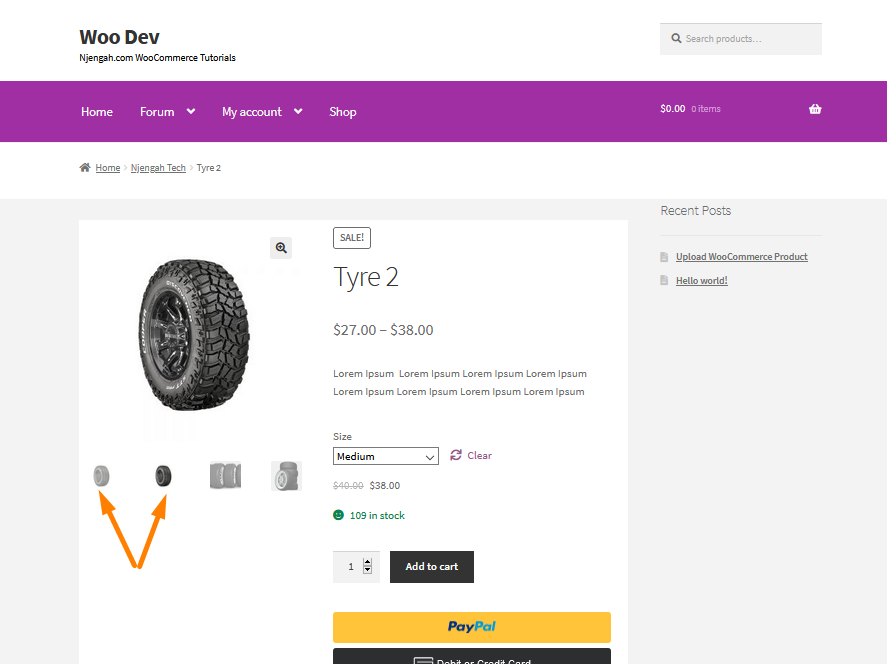
من لقطة الشاشة ، يمكنك أن ترى أن الصورة المميزة تتكرر مرتين.
لإخفاء الصورة المميزة ، يجب أن تضع في اعتبارك إضافة الكود التالي في الجزء السفلي من ملف jobs.php:
/ **
* استبعد الصورة المميزة من الظهور في معرض المنتجات ، إذا كان هناك معرض للمنتج.
*
*param array $ html مصفوفة HTML لإخراجها لمعرض المنتج.
*param array $ attachment_id ID لكل متغير من متغيرات الصورة.
* /
الدالة njengah_woocommerce_remove_featured_image ($ html، $ attachment_id) {
العالمي $ post، $ product؛
// احصل على المعرفات.
attachment_ids $ = $ product-> get_gallery_image_ids ()؛
// إذا لم يكن هناك أي شيء ، فابدأ وقم بالعودة مبكرًا - مع تضمين الصورة المميزة في المعرض.
إذا (! $ attachment_ids) {
إرجاع $ html؛
}
// ابحث عن الصورة المميزة.
$ features_image = get_post_thumbnail_id ($ post-> ID)؛
// إذا كان هناك واحد ، فاستبعده من المعرض.
إذا (is_product () && $ attachment_id === $ features_image) {
html $ = "" ؛
}
إرجاع $ html؛
}
add_filter ('woocommerce_single_product_image_thumbnail_html'، 'njengah_woocommerce_remove_featured_image'، 10، 2) ؛ هذه هي النتيجة: 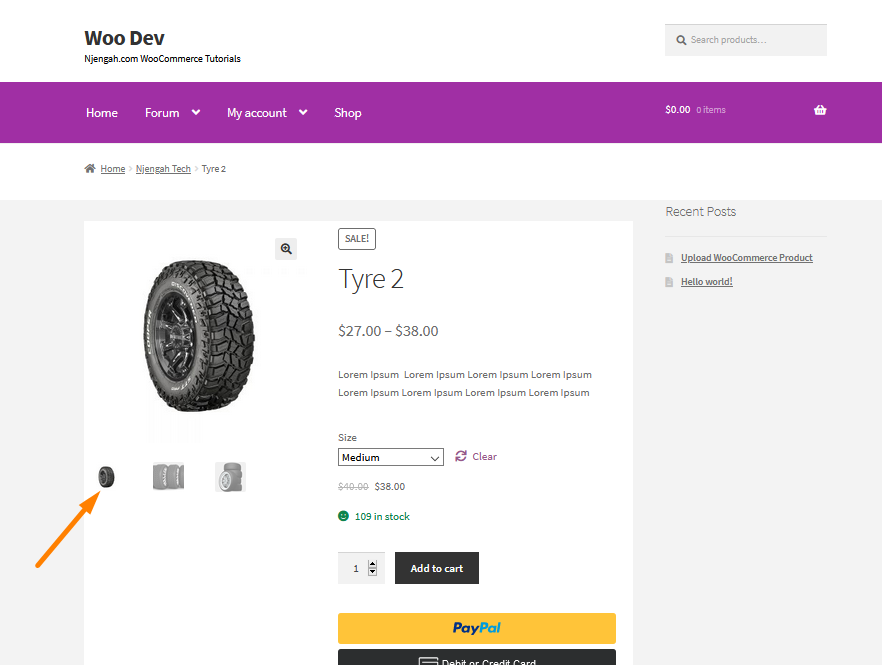
إخفاء حقل كمية منتج WooCommerce من صفحة المنتج
في هذا القسم ، سترى كيف يسهل إخفاء كمية المنتج المودعة من صفحة المنتج الواحدة. سأوضح لك كيفية القيام بذلك للعديد من المنتجات. ومع ذلك ، يمكنك إخفاء محدد الكمية لمنتج معين باستخدام مقتطف PHP أو CSS مخصص. يمكنك معرفة المزيد عن ذلك هنا.
هذه هي الطريقة التي يتم بها عرض محدد الكمية في صفحة المنتجات: 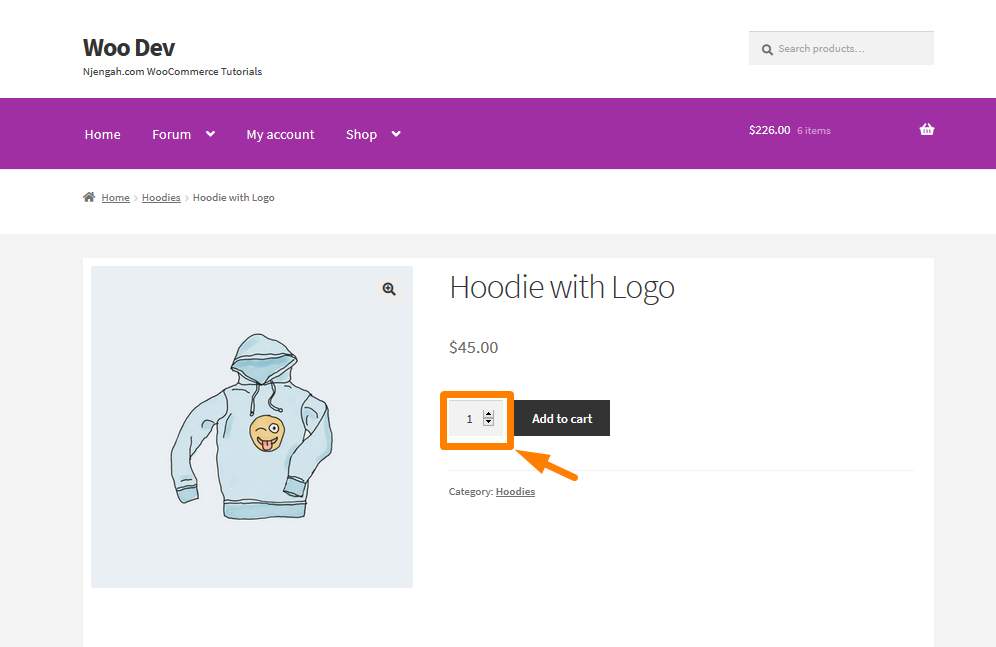
سيساعدك الكود التالي على إخفاء الكمية أو إزالتها عندما يكون هناك الكثير من المنتجات. من السهل جدًا القيام بذلك ، حيث تحتاج إلى نسخ الكود ولصقه في ملف function.php:
/ ** *desc إزالة في جميع أنواع المنتجات * /
الدالة woo_remove_all_quantity_fields ($ return، $ product) {
العودة صحيح
}
add_filter ('woocommerce_is_sold_individually'، 'woo_remove_all_quantity_fields'، 10، 2) ؛ هذه هي النتيجة: 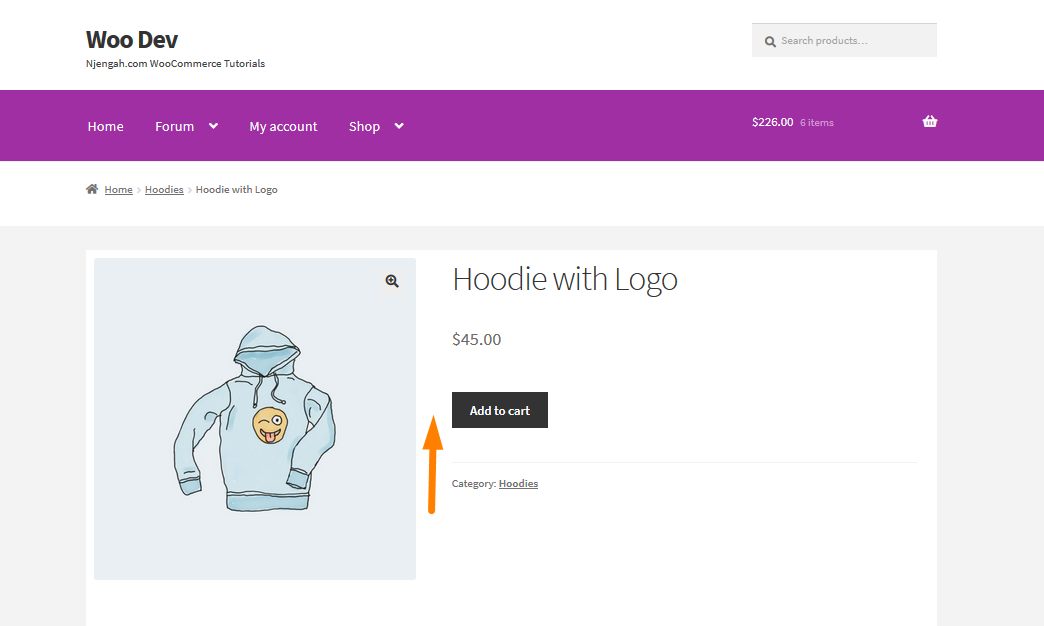
كيفية إخفاء تباينات المخزون في WooCommerce
سيؤدي امتلاك المنتجات الرقمية إلى إنشاء مكان مناسب حيث يمكن للمستخدمين الوصول إلى منتجاتك. وخير مثال على ذلك هو متجر iTunes الذي أنشأته شركة Apple ، والذي يوفر سهولة العثور على الموسيقى. المستخدمون مستعدون أيضًا للدفع مقابل هذه الراحة حيث يمكن تنزيل هذه المنتجات.
تحتاج إلى تجنب إحباط المستخدم من خلال عدم السماح لهم أبدًا باختيار منتج أو تنوع منتج خارج المخزون ، فقط لإدراك أنهم لا يستطيعون شرائه. لا تقوم WooCommerce ، افتراضيًا ، بإلغاء أي اختلافات غير متوفرة في المخزون. يقوم بإعلام المستخدم فقط أن المنتج غير متوفر بالمخزون بعد تحديد الشكل أولاً. يبدو المظهر الافتراضي لصفحة المنتج للحصول على تباين غير متوفر بالمخزون كما يلي: 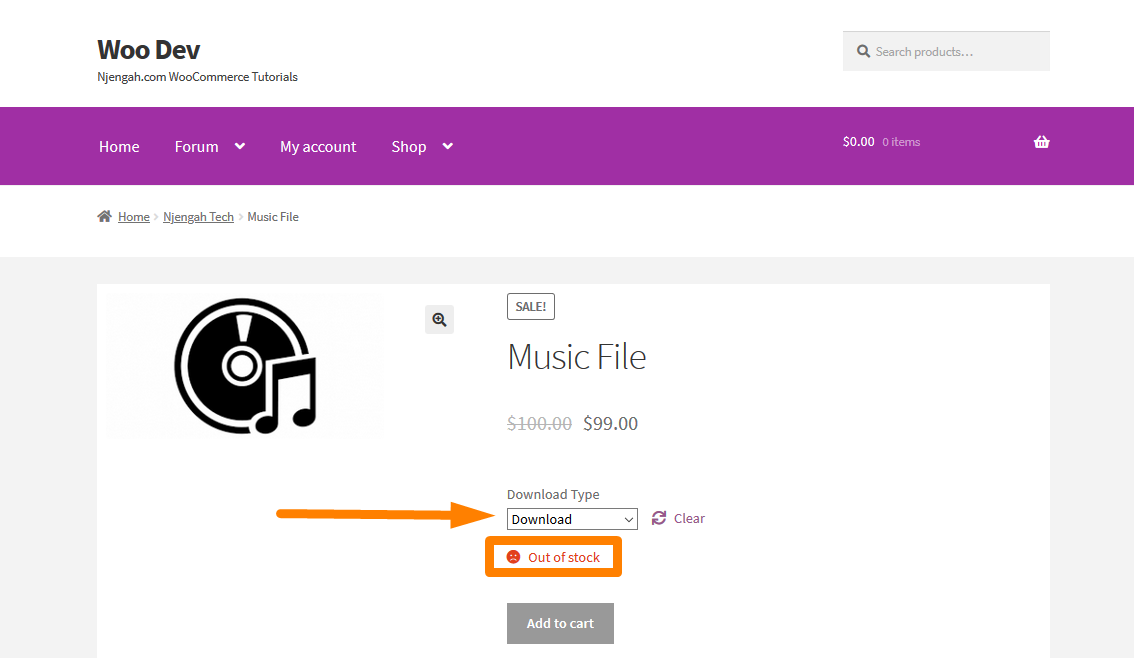
إذا كنت لا تعرف كيفية بيع منتجات WooCommerce المعقدة القابلة للتنزيل ، فيمكنك معرفة كيفية إنشائها وإضافتها هنا.
الآن بعد أن عرفت كيفية بيع المنتجات المعقدة القابلة للتنزيل ، تحتاج إلى إضافة الكود التالي في الجزء السفلي من ملف jobs.php الخاص بالقالب:
/ **
*snippet تعطيل اختلافات المخزون @ WooCommerce Single
* /
add_filter ('woocommerce_variation_is_active'، 'njengah_grey_out_variations_out_of_stock'، 10، 2) ؛
دالة njengah_grey_out_variations_out_of_stock ($ is_active ، $ variation) {
إذا (! $ variation-> is_in_stock ()) يعود خطأ ؛
إرجاع $ is_active؛
} للاطلاع على النتيجة ، قم بتحديث صفحة المنتج ، وسترى أنه تم تعطيل تنوع المنتج عند نفاد المخزون: 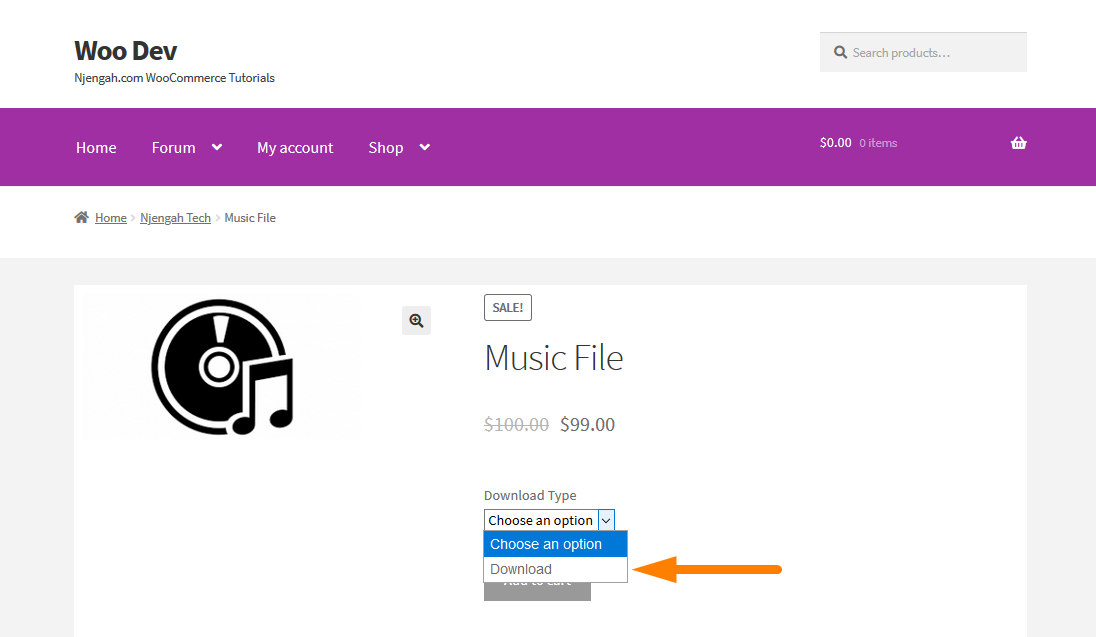
WooCommerce إخفاء عناصر الجوال
أحد أكبر الأشياء التي يتعين على مالكي متاجر WooCommerce القيام بها هو التأكد من أن موقعهم متوافق مع الأجهزة المحمولة. ومع ذلك ، قد لا يكون هذا بسيطًا كما يبدو. يمكن أن يكون لديك موقع يعمل على الأجهزة المحمولة وله موقع مصمم للأجهزة المحمولة. أوصي بشدة بضرورة التأكد من أن موقعك يعمل على أجهزة الجوال.
في هذا القسم ، ستتعلم كيفية إخفاء بعض عناصر WooCommerce للجوال.
كيفية إخفاء أيقونة عربة التسوق على واجهة المتجر في WooCommerce
يُطلق على موضوع واجهة المتجر اسم WooCommerce الرسمي وهو سريع الاستجابة للغاية. في هذا القسم ، ستتعرف على كيفية إخفاء رمز عربة التسوق عبر الهاتف المحمول. سأستخدم خيار "تخصيص" ضمن "المظهر" في لوحة القيادة لإخفاء هذا العنصر. يتيح لك هذا القسم تغيير السمة الخاصة بك بسهولة بعدة طرق يسمح بها مؤلف القالب. ومع ذلك ، فإن الحيلة تكمن فقط في معرفة استخدام CSS.

عندما يأتي الزائرون إلى متجرك ، فإنهم يرون أيقونة عربة قائمة صغيرة موجودة في الجزء السفلي من شاشة الهاتف المحمول. قد ترغب في إخفاء هذا العنصر ووضعه في مكان آخر. يمكنك معرفة كيفية تحديد العنصر الذي تريد تغييره هنا.
هذه هي الطريقة التي يتم بها عرض رمز عربة التسوق على مظهر واجهة المتجر: 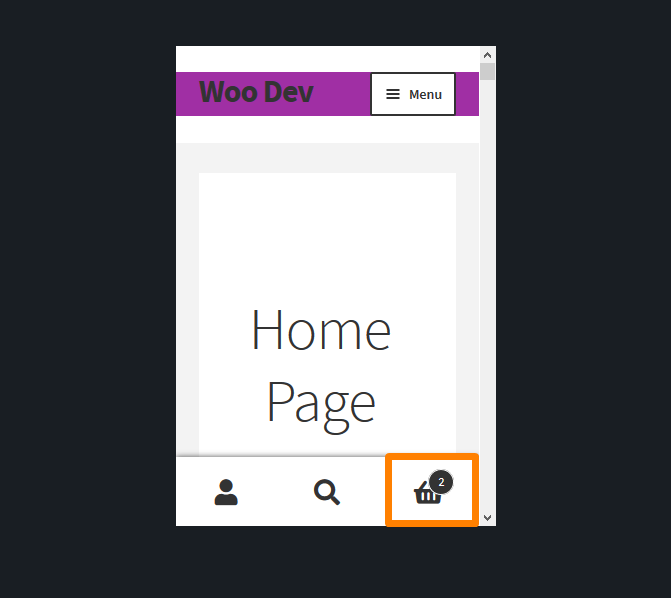
إذا كنت تريد إزالة هذا الرمز ، فيجب أن تفكر في إضافة كود CSS التالي في قسم CSS الإضافي:
محتويات عربة التسوق .footer {
العرض: لا شيء!
} هذه هي النتيجة: 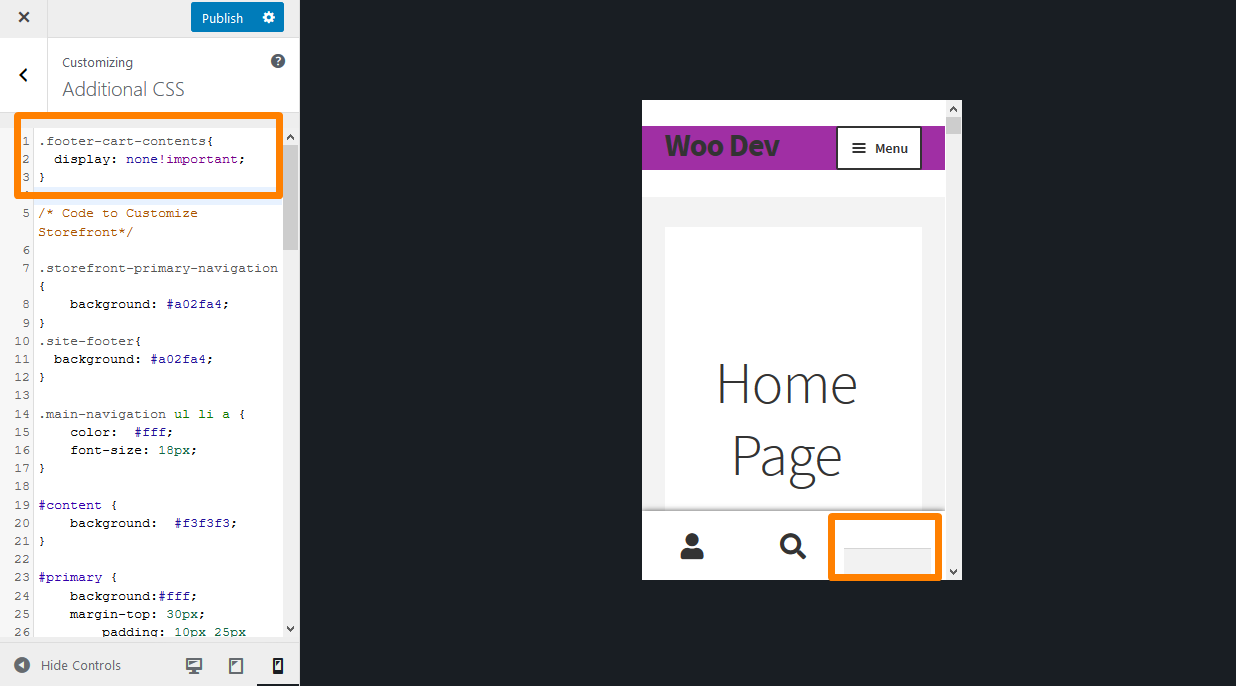
كيفية إخفاء موبايل تذييل من WooCommerce واجهة المتجر
يستخدم العديد من الأشخاص موضوع Storefront مع WooCommerce ولكن فقط ككتالوج ، بحيث يمكن للعملاء الاطلاع على المنتجات دون شرائها.
في هذه الحالة ، ربما لا تحتاج إلى صفحات سلة التسوق والدفع ، لذلك تقوم بإزالتها. ومع ذلك ، لا يزال Storefront يعرض قائمة في منطقة التذييل عند زيارة الموقع على جهاز محمول. تقودك هذه القائمة إلى صفحة سلة التسوق أيضًا ، والتي قمت بإزالتها. يمكنك الحصول على برنامج تعليمي مفصل حول كيفية استخدام CSS لإخفاء تذييل الهاتف المحمول هنا.
هذه هي الطريقة التي يتم بها عرض تذييل الجوال: 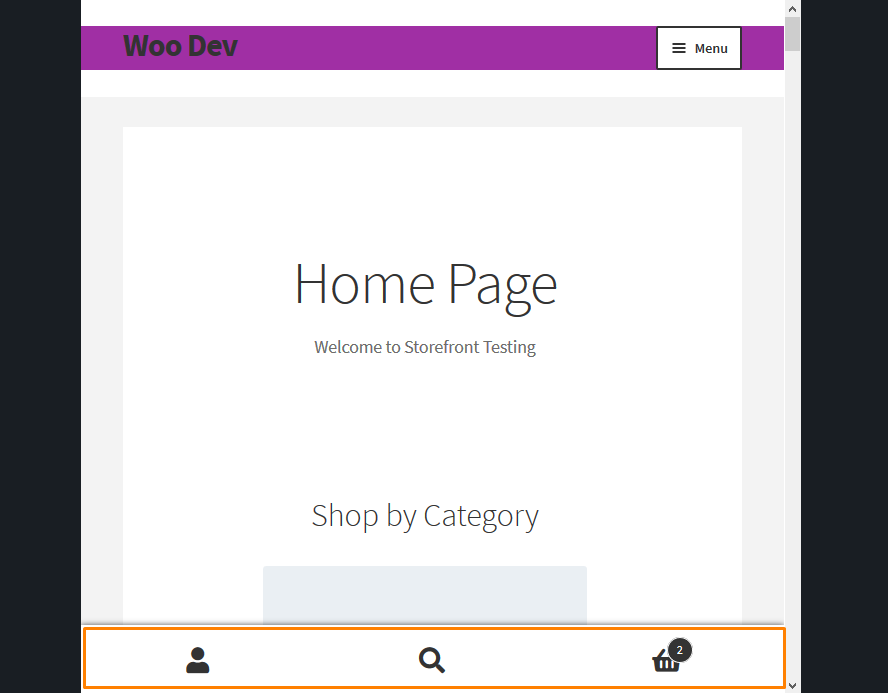
إذا كنت تريد إزالة تذييل الهاتف المحمول ، فيجب أن تفكر في إضافة كود CSS التالي في الجزء السفلي من ملف jobs.php الخاص بالسمة:
remove_action( 'storefront_footer', 'storefront_handheld_footer_bar', 999 );
للاطلاع على النتيجة ، قم بتحديث الموقع على جهاز محمول ، وسترى أنه قد تمت إزالة شريط التذييل: 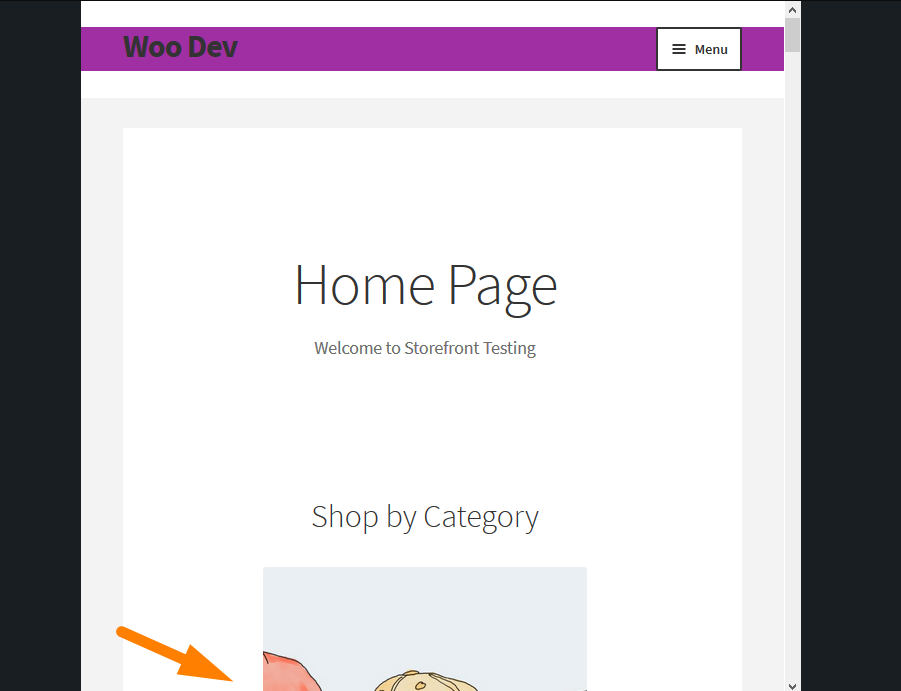
WooCommerce إخفاء الرأس
رأس موقع WordPress هو عنصر عالمي يظهر في كل صفحة ومنشور. بالنظر إلى موضعه البارز ، غالبًا ما يكون العنوان بمثابة أول انطباع للزائرين عن موقعك. يمكنك إضافة معلومات مهمة وعبارات إلى اتخاذ إجراء (CTAs) معلومات مهمة ودعوات إلى اتخاذ إجراء (CTAs). هذه المنطقة المهمة تستحق التخصيص. في هذا القسم ، ستتعلم كيفية إخفاء بعض العناصر في الرأس.
كيفية إخفاء WooCommerce Cart في قائمة التنقل
بشكل افتراضي ، لا يسمح لك WooCommerce بتعطيل WooCommerce Cart Icon من العنوان أو التنقل. هناك طريقتان لإخفاء أيقونة عربة التسوق في قائمة التنقل. يمكنك استخدام PHP أو CSS. يتطلب منك حل CSS أولاً تحديد العنصر الذي تريد تغييره. يمكنك معرفة المزيد عن ذلك هنا.
إذا كنت تستخدم Chrome أو Firefox ، فإنهما يسهلان فحص العناصر ومعالجتها في DOM. تسمح لك هذه المتصفحات بمراجعة بنية صفحة الويب بالكامل ، بما في ذلك جميع العناصر وخصائصها. في حالتنا ، نريد تحديد عنصر معين يسمى أيقونة عربة التسوق.
هذه هي الطريقة التي يتم بها عرض رمز سلة التسوق في العنوان: 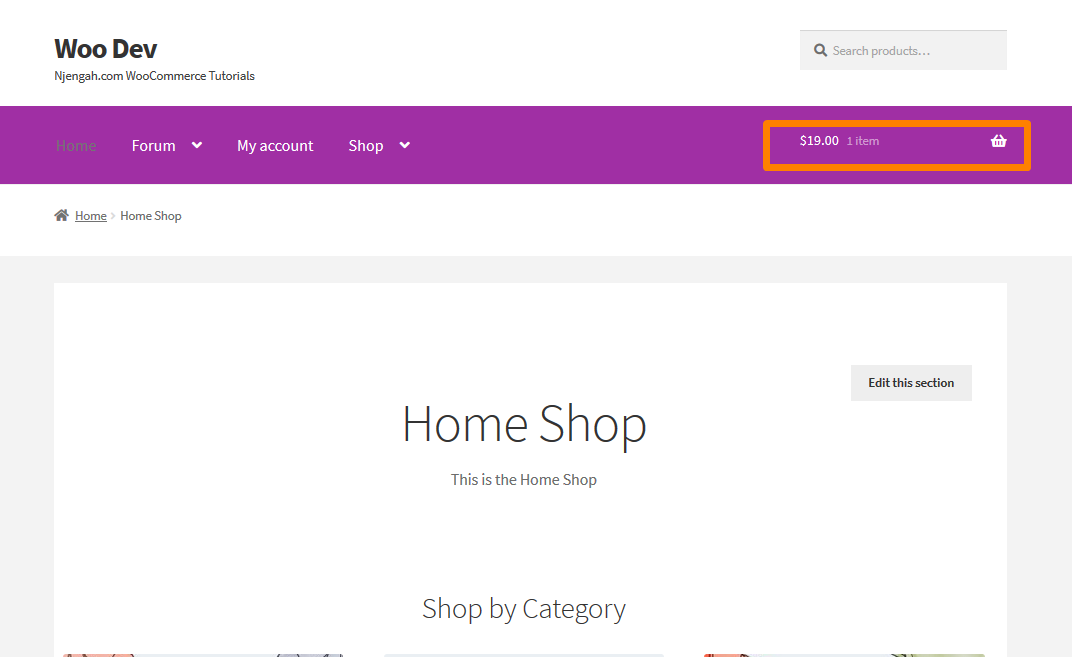
إذا كنت تريد إخفاء هذا العنصر ، فعليك التفكير في إضافة كود PHP التالي في الجزء السفلي من ملف jobs.php الخاص بالسمة:
/ **
* تعطيل أيقونة عربة التسوق
* /
الوظيفة remove_sf_actions () {
remove_action ('storefront_header'، 'storefront_header_cart' ، 60) ؛
}
add_action ('init'، 'remove_sf_actions') ؛ هذه هي النتيجة على الواجهة الأمامية: 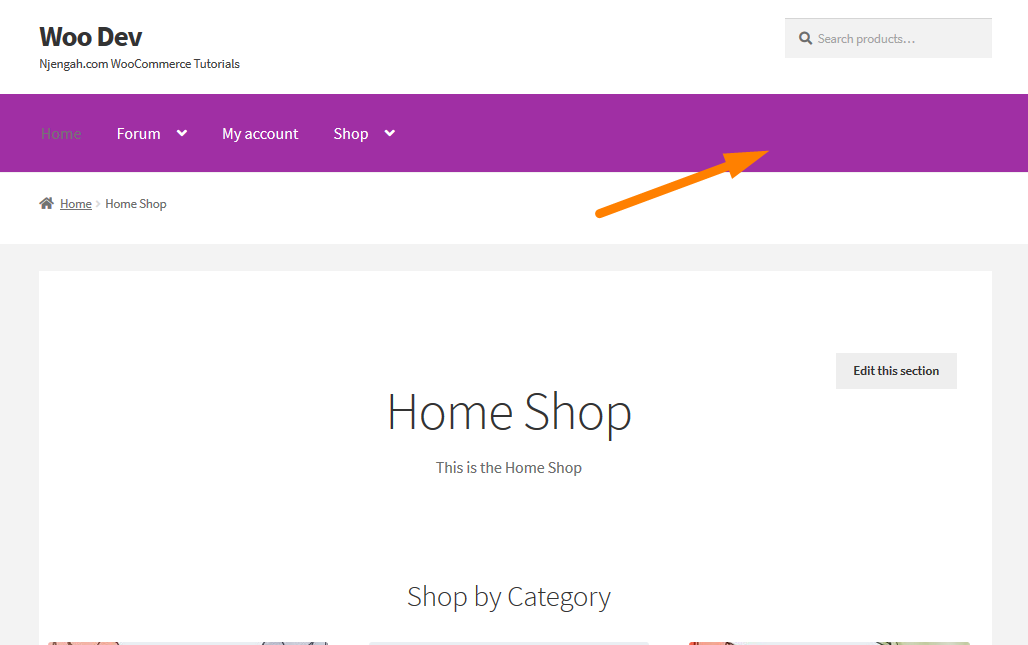
WooCommerce إخفاء الرأس
يمكن أن يكون تحرير رأس القالب مهمة صعبة لمستخدم WordPress العادي. ومع ذلك ، فإن موضوع Storefront سهل التخصيص. لا يتطلب الأمر سوى عدد قليل من النقرات لتعديل تنسيق الرأس وإخفاء عناصر الرأس وتغيير الخلفية والنص وألوان الارتباط. سيشاركك هذا القسم بأي طريقة سهلة لإزالة الرأس في موضوع واجهة المتجر.
أولاً ، نحتاج إلى تحديد العنوان وجميع عناصره باستخدام وحدة التحكم. بعد ذلك ، سأضيف قاعدة جديدة إلى وحدة التحكم لمعرفة ما إذا كانت تعمل. عندما أحصل على النتائج المرجوة ، سأجعل التغييرات دائمة عن طريق إضافة القاعدة الجديدة في قسم CSS الإضافي. يمكنك معرفة المزيد عن ذلك هنا.
إذا كنت تريد إخفاء العنوان في موضوع Storefront ، فقم بإضافة كود CSS التالي في قسم CSS الإضافي:
.site-header {
عرض لا شيء؛
} ستكون هذه هي النتيجة: 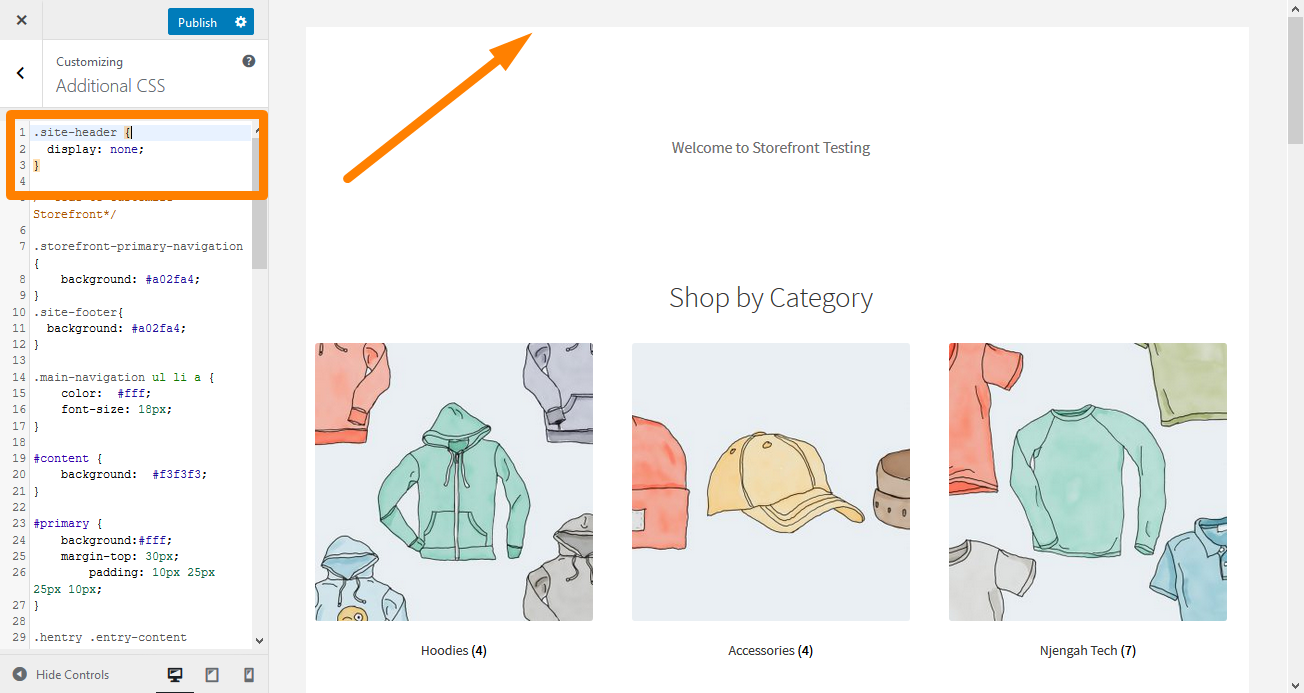
WooCommerce إخفاء صفحة حسابي
يعد تخصيص صفحة "حسابي" في WooCommerce أحد أكثر الميزات التي يطلبها المطورون. هذه الصفحة حيوية للتشغيل السلس لعملياتها. لذلك ، يجب أن تحتوي هذه الصفحة على تصميم نظيف للسماح للمستخدمين بتحقيق أقصى استفادة من إدارة الحساب. يمكنك تخصيص هذه الصفحة لتحويل المزيد من المبيعات أو حث العملاء على العودة إلى متجرك. في هذا القسم ، سأشارك كيف يمكنك إخفاء العناصر في هذه الصفحة.
هذه هي الطريقة التي تظهر بها صفحة حسابي في الواجهة الأمامية: 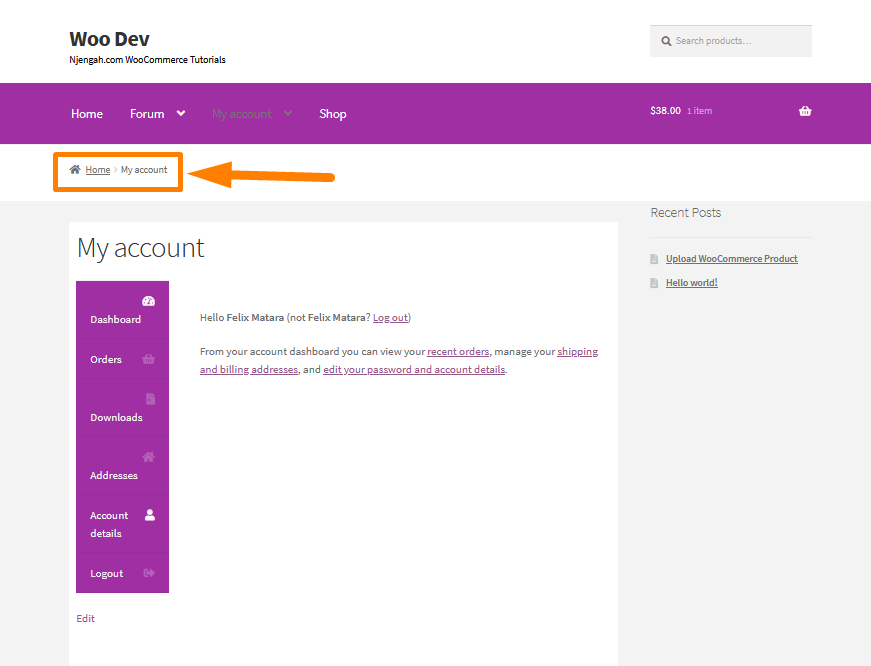
WooCommerce إخفاء التنزيلات من حسابي
لإزالة قائمة التنزيلات ، صفحة حسابي في متجر WooCommerce الخاص بك ، لا تحتاج إلى كتابة أي رمز نظرًا لأنه غالبًا ما يتم التغاضي عن خيار إعدادات بسيط. تسمح نقاط نهاية WooCommerce للمستخدمين بإنشاء امتدادات عناوين URL مخصصة لصفحات WooCommerce الأكثر شيوعًا.
من الناحية المثالية ، من المفترض أن تجعل هذه الميزة WooCommerce أكثر مرونة وقابلية للتخصيص لتلائم مجموعة واسعة من احتياجات المستخدم النهائي.
فيما يلي ملخص سريع لنقاط نهاية WooCommerce المختلفة التي يمكنك تخصيصها من إعدادات WooCommerce الخاصة بموقعك> الإعدادات المتقدمة> نقاط النهاية. يمكنك معرفة المزيد حول نقطة نهاية WooCommerce هنا.
أحد الأسباب العديدة التي قد تدفعك إلى إزالة قائمة التنزيلات من صفحة "حسابي" هو عدم قيامك ببيع منتجات رقمية أو قابلة للتنزيل.
انتقل إلى إعدادات WooCommerce لإزالته ، ثم إلى الإعدادات المتقدمة وابحث عن قسم نقاط النهاية. ضمن هذا القسم ، ابحث عن نقطة نهاية التنزيلات ، واحذف محتويات حقل النص ، وقم بتحديث الإعدادات. 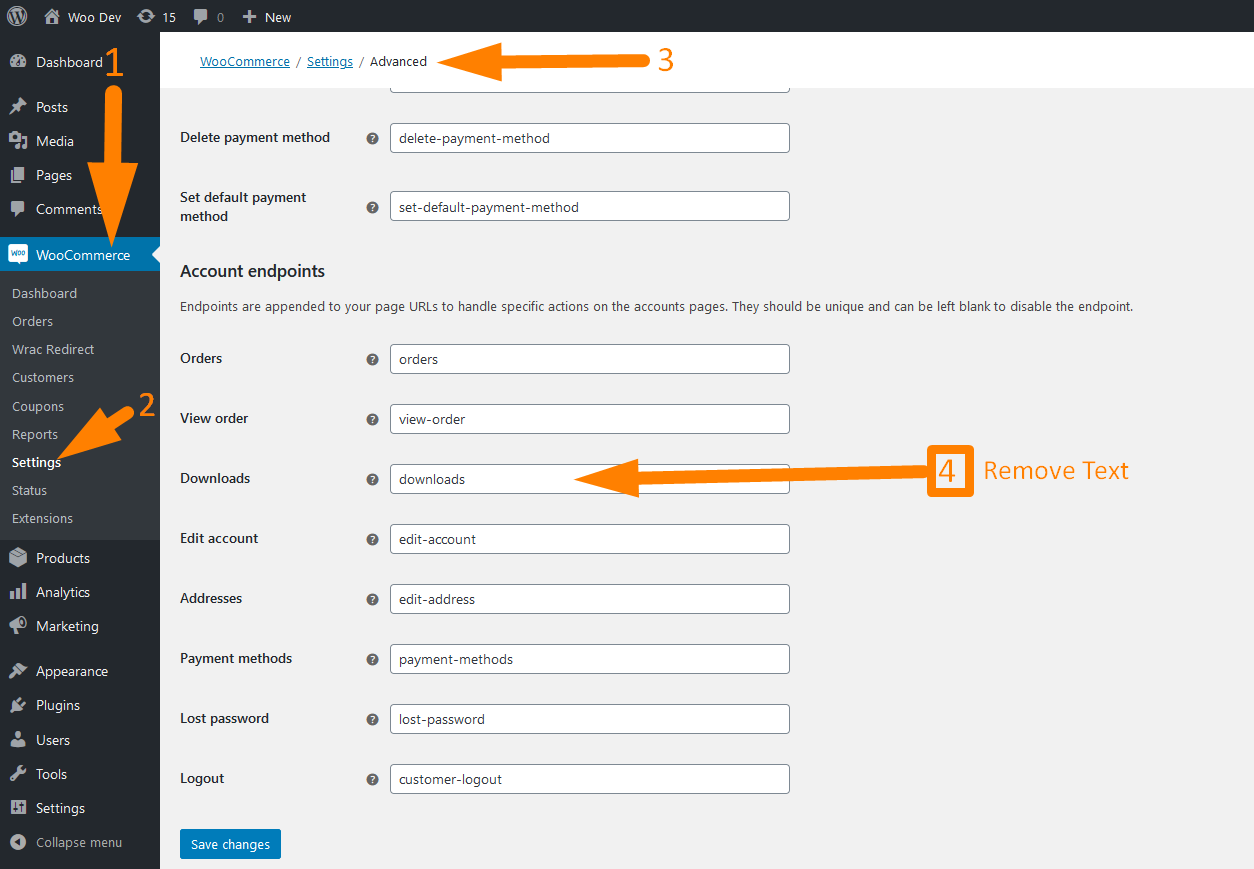
ستكون هذه هي النتيجة في الواجهة الأمامية: 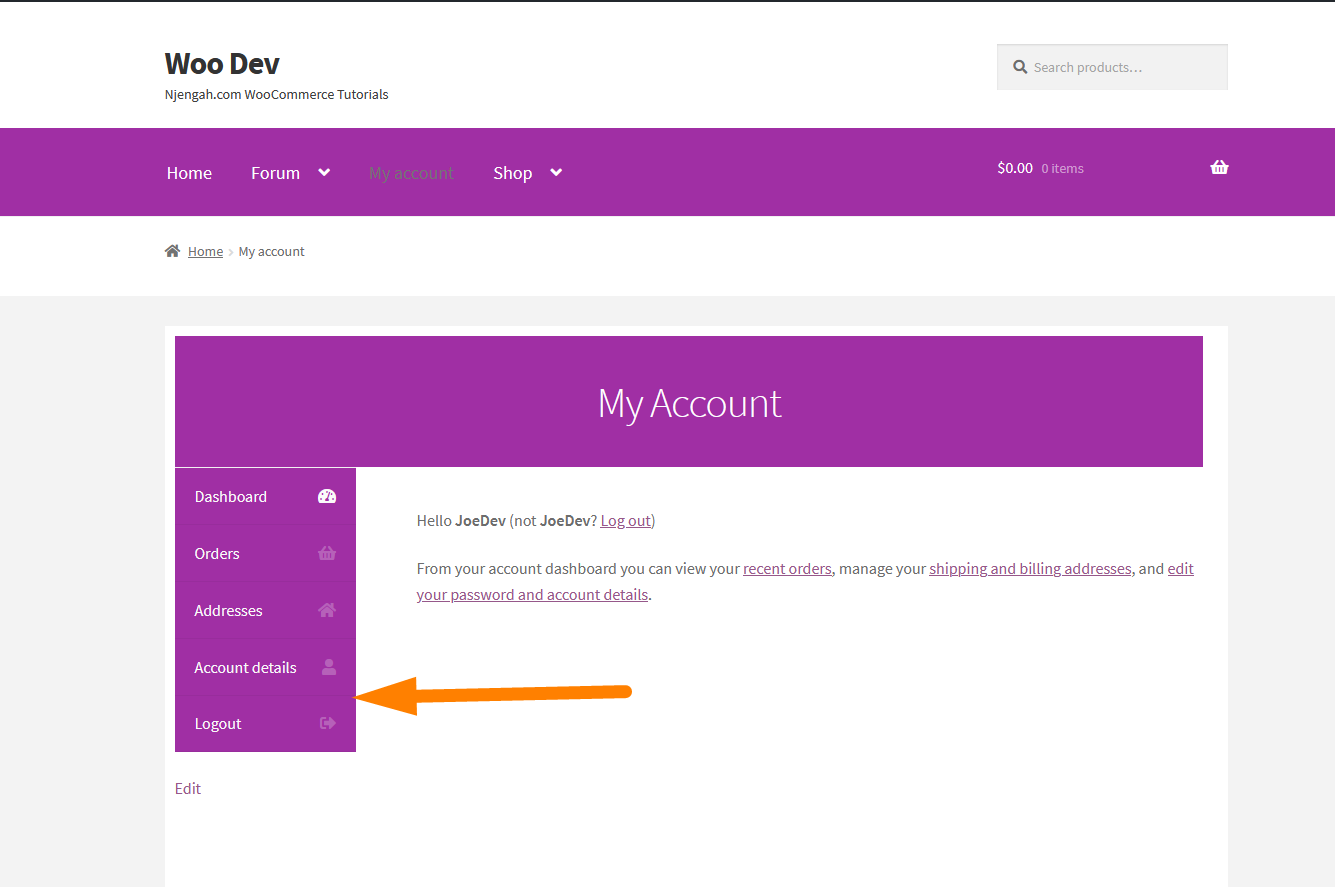
WooCommerce Hide Dashboard
تعتبر صفحة "حسابي" مهمة حقًا لأنها المكان الذي سيتم فيه تخزين المعلومات المهمة للمستخدمين والعملاء. علاوة على ذلك ، يمكن لعملائك إدارة حساباتهم وإضافة تفاصيل الفواتير والعناوين وما إلى ذلك لاستخدامك.
ومع ذلك ، أوصي بشدة بتخصيص هذا القسم بحيث يمكنك إقناع المستخدمين المسجلين لديك والتخلي عن المزيد من إمكانيات العمل معهم.
يجب ملاحظة أن صفحة لوحة المعلومات هي الصفحة الوحيدة بين صفحات الحساب ، والتي لا تحتوي على نقطة نهاية. لذلك ، نحتاج إلى نص PHP مخصص لهذا الغرض.
إذا كنت تريد إخفاء علامة التبويب Dashboard ، فيجب أن تفكر في إضافة الكود التالي في الجزء السفلي من ملف jobs.php الخاص بالسمة:
/ **
*snippet إخفاء لوحة التحكم في صفحة حسابي
* /
add_filter ('woocommerce_account_menu_items'، 'njengah_remove_my_account_dashboard') ؛
الوظيفة njengah_remove_my_account_dashboard ($ menu_links) {
unset ($ menu_links ['dashboard'])؛
العودة $ menu_links؛
}يمكنك معرفة كيفية عمل الكود وكيف يمكنك اكتشاف صفحة لوحة المعلومات وإعادة التوجيه إلى الأوامر التي تعمل هنا.
هذه هي النتيجة: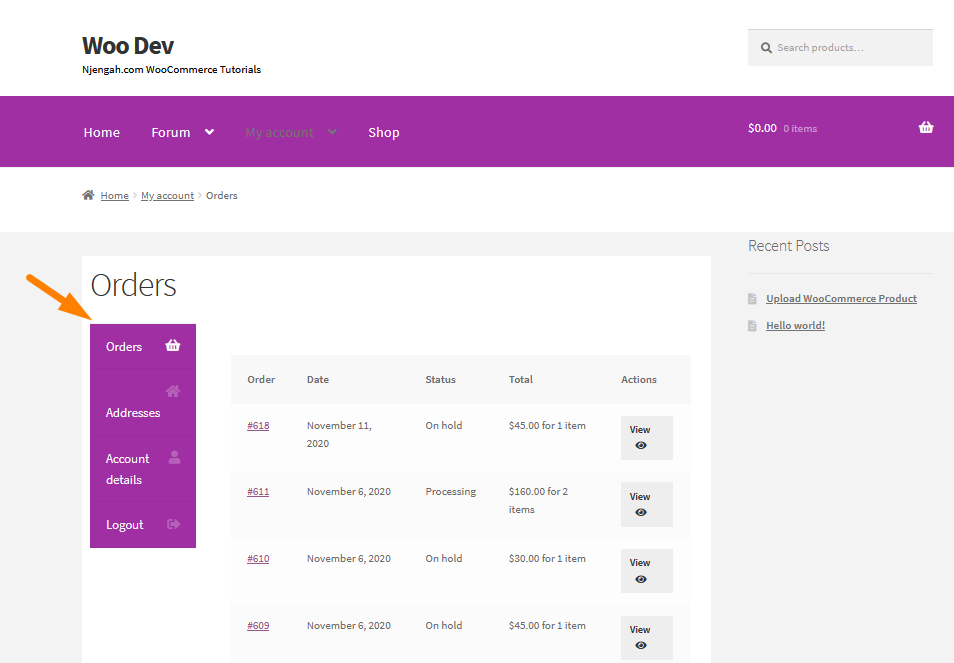
كيفية إخفاء أي علامة تبويب صفحة حسابي WooCommerce
في هذا القسم ، ستتعلم كيفية إخفاء أي علامة تبويب لصفحة "حسابي" باستخدام مقتطف رمز PHP مخصص. إذا كنت معتادًا على تخصيص PHP ، فيمكن تحقيق أي شيء تقريبًا باستخدام مقتطفات بسيطة.
يمكنك معرفة المزيد عن نقاط النهاية هنا. بالإضافة إلى ذلك ، يمكنك أيضًا إعادة تسمية أي علامة تبويب.
إذا كنت تريد إخفاء أي علامة تبويب ، فيجب أن تفكر في إضافة الكود التالي في الجزء السفلي من ملف jobs.php الخاص بالسمة:
add_filter ('woocommerce_account_menu_items'، 'njengah_remove_my_account_links') ؛
وظيفة njengah_remove_my_account_links ($ menu_links) {
unset ($ menu_links ['تحرير العنوان])؛ // عناوين
// unset ($ menu_links ['dashboard']) ؛ // إزالة لوحة القيادة
// unset ($ menu_links ["طرق الدفع"]) ؛ // إزالة طرق الدفع
// unset ($ menu_links ['orders']) ؛ // إزالة الطلبات
// unset ($ menu_links ['Downloads'])؛ // تعطيل التنزيلات
// unset ($ menu_links ['edit-account']) ؛ // إزالة علامة التبويب تفاصيل الحساب
// unset ($ menu_links ['customer-logout']) ؛ // إزالة رابط الخروج
العودة $ menu_links؛
}تعمل الشفرة بشكل جيد ، لكنك لا تحتاج إلى أي تشفير عندما تريد إزالة كل من عنصر القائمة وصفحته. هذا لأنه يمكنك العثور على جميع الصفحات الفرعية الافتراضية لحسابي في WooCommerce> الإعدادات> خيارات متقدمة . قم بالتمرير لأسفل وصولاً إلى "نقاط نهاية الحساب". كل ما تحتاجه هو فقط تعيين نقطة نهاية معينة فارغة.
WooCommerce إخفاء منطقة الإدارة
تعد منطقة إدارة WooCommerce واحدة من أهم الأقسام في أي موقع WooCommerce. يمكنك التحقق من تقاريرك في منطقة الإدارة لتتبع أدائك بالإحصائيات.
في هذا القسم ، ستتعلم كيفية إخفاء العناصر المختلفة في منطقة إدارة موقع WooCommerce.
WooCommerce إخفاء الأخطاء عن الزوار
غالبًا ما تتسبب المكونات الإضافية والقوالب القديمة في ظهور رسائل خطأ PHP. غالبًا ما تتغير الملفات الأساسية مع تحديثات WordPress ، مما يجعل بعض أجزاء الكود قد عفا عليها الزمن.
بالإضافة إلى ذلك ، يمكن للقوالب والمكونات الإضافية أيضًا إظهار رسائل تحذير PHP عند استخدامها مع شيء غير متوافق. يمكن أن يعمل مكونان إضافيان مختلفان بشكل جيد من تلقاء أنفسهما ولكن لديهما مشكلات عند إقرانهما معًا. هذا لأنه لا يستخدم جميع المطورين نفس البنية عند تطوير ملفات مواقع الويب.
ومع ذلك ، فإن بعض هذه التحذيرات لا تعني بالضرورة أن موقعك معطل. لا تبدو جيدة للزائر المطمئن. يمكن للمطور إنشاء تحديث لإصلاح التحذير ، لكنه يستغرق وقتًا أطول.
يتضمن هذا القسم تخصيص ملف wp-config.php. أوصي بشدة بإنشاء نسخة احتياطية من موقعك قبل إجراء أي تغييرات على الكود. هذا تدبير احترازي في حالة حدوث خطأ ما. يمكنك استعادة موقعك بسرعة.
داخل ملف wp-config.php ، ابحث عن السطر التالي:
define('WP_DEBUG', true);
ومع ذلك ، في بعض الحالات ، قد يتم تعيينها على "خطأ":
define('WP_DEBUG', false);
في كلتا الحالتين ، تحتاج إلى استبدال هذا السطر بالكود التالي:
ini_set ('display_errors'، 'Off') ؛
ini_set ('error_reporting'، E_ALL) ؛
تعريف ('WP_DEBUG' ، خطأ) ؛
حدد ('WP_DEBUG_DISPLAY' ، خطأ) ؛تذكر أن تحفظ تغييراتك وتحميل ملف wp-config.php مرة أخرى إلى الخادم.
الخطوة التالية هي زيارة الواجهة الأمامية للتأكد من اختفاء أخطاء PHP والإشعارات والتحذيرات.
يمكنك أيضًا إعادة تشغيلها على خادم محلي أو منطقة انطلاق إذا كنت تعمل على موقع ويب.
WooCommerce إخفاء إخطار التحديث
يوضح هذا القسم كيف يمكنك إخفاء إشعارات التحديث في متجر WooCommerce. ومن الجدير بالذكر أيضًا أن WordPress عبارة عن برنامج حساس للغاية. لذلك ، يجب أن تعرف دائمًا ما يجب فعله قبل القيام بذلك بالفعل.
من الناحية المثالية ، سيكون من الأفضل تشغيل نسخ احتياطية منتظمة واختبار الإصدارات الجديدة من WooCommerce قبل تحديث متجر WooCommerce الخاص بك. باستخدام الأدوات المناسبة ، يمكنك تحديث موقع WooCommerce باستمرار. ومع ذلك ، قد ترغب في إخفاء إشعار التحديث. يمكنك استخدام بيئة التدريج لاختبار التحديث المقدم من شركة الاستضافة الخاصة بك. 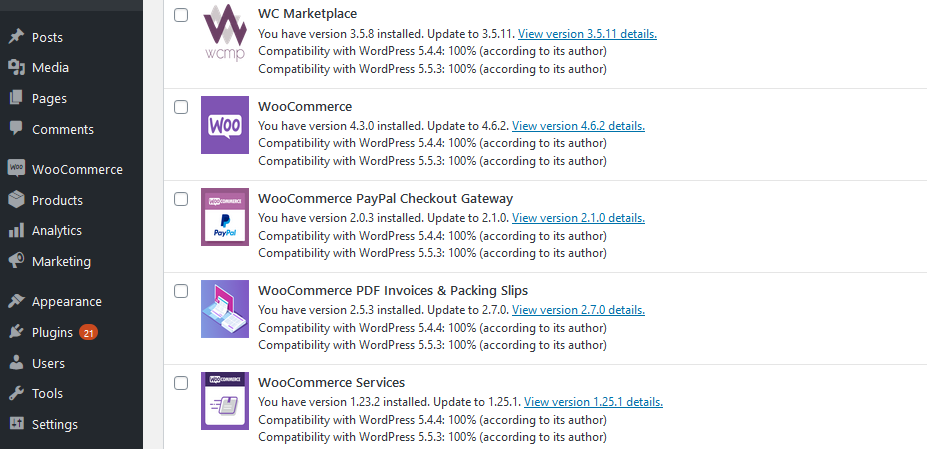
عندما يتعلق الأمر بتحديثات WooCommerce ، هناك أربع مدارس فكرية بين مالكي المتاجر.
إذا كنت ترغب في إخفاء إشعارات التحديث ، يجب أن تفكر في إضافة الكود التالي في الجزء السفلي من ملف jobs.php:
/ **
* تعطيل إشعارات التحديث في لوحة تحكم WordPress
* /
add_action ('admin_init'، 'njengah_hide_update_notifications_users') ؛
الوظيفة njengah_hide_update_notifications_users () {
قائمة $ العالمية ، $ submenu ؛
المستخدم $ = wp_get_current_user () ،
// أدخل هنا اسم المستخدم الوحيد المسموح به
$ سمح = مجموعة ('felixmatara') ؛
// إخفاء إخطارات WP و PLUGIN و THEME لجميع المستخدمين الآخرين
if ($ user && isset ($ user-> user_login) &&! in_array ($ user-> user_login، $ allowed)) {
add_filter ('pre_site_transient_update_core'، 'njengah_disable_update_notifications') ؛
add_filter ('pre_site_transient_update_plugins'، 'njengah_disable_update_notifications') ؛
add_filter ('pre_site_transient_update_themes'، 'njengah_disable_update_notifications') ؛
// أيضًا قم بإزالة RED UPDATE COUNTERS @ عناصر قائمة SIDEBAR
$ menu [65] [0] = "الإضافات محدثة"؛
$ submenu ['index.php'] [10] [0] = "التحديثات معطلة"؛
}
}
الوظيفة njengah_disable_update_notifications () {
العالمية wp_version دولار؛
إرجاع مصفوفة (كائن) ('last_checked' => time ()، 'version_checked' => $ wp_version،) ؛
} بمجرد إدخال الرمز ، تذكر تحديث ملف jobs.php. سيؤدي هذا إلى إخفاء إشعارات التحديث من المستخدمين الآخرين ، كما هو موضح أدناه: 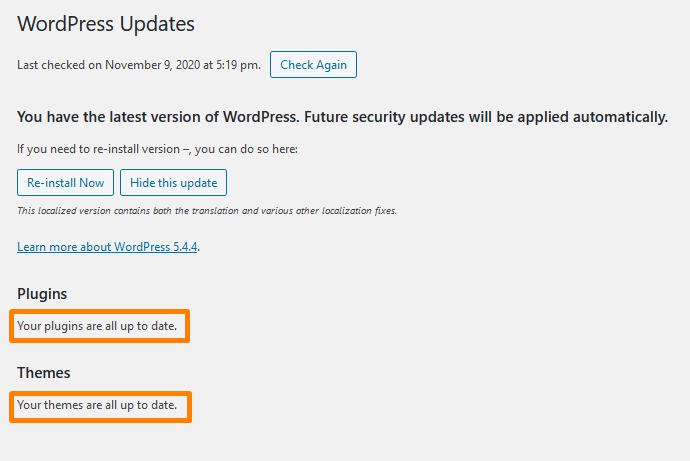
WooCommerce إخفاء حالة الطلب
لأسباب مختلفة ، قد ترغب في إخفاء بعض حالات الطلب الأساسية. ومع ذلك ، يسمح لك الإصدار الافتراضي من WooCommerce بتمييز الطلبات بإحدى الحالات التالية مكتملة ، أو معالجة ، أو دفع معلق ، أو معلق ، أو مسترد ، أو ملغى ، أو فاشل.
دعونا نلقي نظرة على كيفية إخفاء حالة الطلب في WooCommerce باستخدام مقتطف الشفرة. للتحقق من رسائل حالة الطلب الافتراضية ، قم بتسجيل الدخول إلى موقع WordPress الخاص بك ، وقم بالوصول إلى لوحة التحكم بصفتك المستخدم المسؤول. ثم ، انقر فوق WooCommerce> الطلبات . سترى هذا: 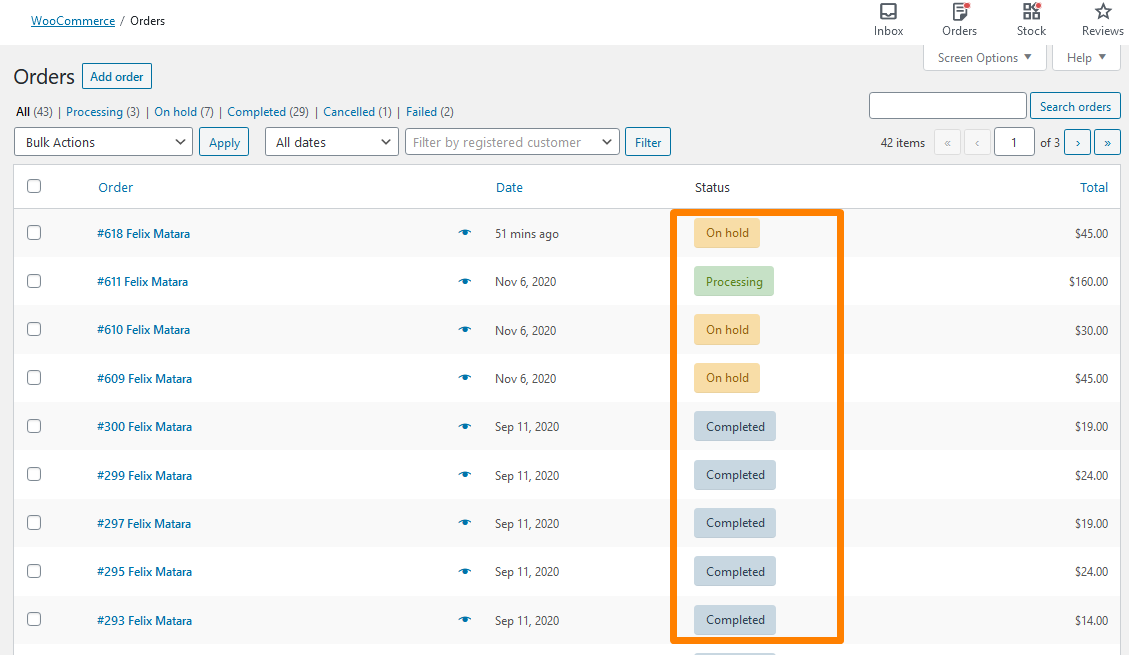
تجدر الإشارة إلى أنه عند إخفاء حالات الطلب الأساسية ، تأكد من عدم وجود منتجات بهذه الحالة. علاوة على ذلك ، يجب عليك التأكد من أن متجر WooCommerce الخاص بك لا يستخدم هذه الحالة في أي مكان لأنه قد يؤدي إلى حدوث أخطاء. على سبيل المثال ، إذا كنت لا تخطط لاسترداد الأموال في متجر WooCommerce الخاص بك ، فيمكنك إخفاء حالة الاسترداد.
إذا كنت تريد إخفاء حالة الطلب ، أضف الكود التالي في الجزء السفلي من ملف jobs.php الخاص بالسمة:
/ *
* إزالة حالات الطلبات الأساسية
*param array $ wc_statuses_arr مصفوفة لجميع حالات الطلبات على الموقع
* /
function njengah_remove_order_statuses ($ wc_statuses_arr) {
// يعالج
if (isset ($ wc_statuses_arr ['wc-Processing'])) {// إن وجد
unset ($ wc_statuses_arr ['wc-Processing'])؛ // إزالته من المصفوفة
}
// معاد
إذا (isset ($ wc_statuses_arr ['wc-refunded'])) {
unset ($ wc_statuses_arr ['wc-refunded']) ؛
}
// في الانتظار
إذا (isset ($ wc_statuses_arr ['wc-on-Hold'])) {
unset ($ wc_statuses_arr ['wc-on-Hold']) ؛
}
// فشل
إذا (isset ($ wc_statuses_arr ['wc-failure'])) {
unset ($ wc_statuses_arr ['wc-failure'])؛
}
// في انتظار الدفع
إذا (isset ($ wc_statuses_arr ['wc-waiting'])) {
unset ($ wc_statuses_arr ['wc-waiting']) ؛
}
// مكتمل
// if (isset ($ wc_statuses_arr ['wc-complete'])) {
// unset ($ wc_statuses_arr ['wc-complete']) ؛
//}
// ألغيت
// if (isset ($ wc_statuses_arr ['wc-cancelled'])) {
// unset ($ wc_statuses_arr ['wc-cancelled']) ؛
//}
إرجاع $ wc_statuses_arr؛ // إرجاع حالات نتيجة
}
add_filter ('wc_order_statuses'، 'njengah_remove_order_statuses') ؛ هذه هي النتيجة: 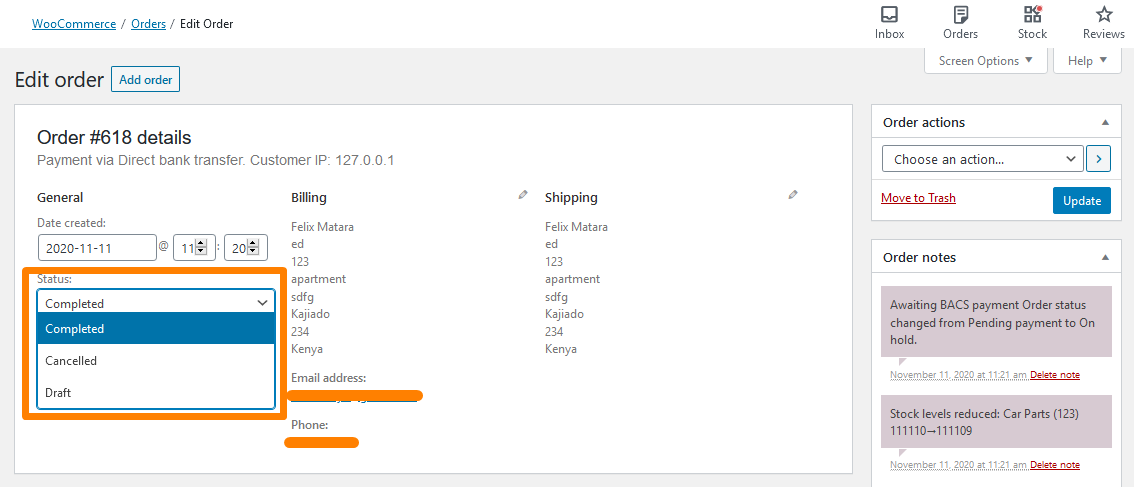
يمكنك أيضًا إضافة حالة طلب مخصصة.
WooCommerce إخفاء الأسعار من جوجل
تعد Google مؤسسة قوية عندما يتعلق الأمر بالبحث عن المنتجات. تتفوق Google على Amazon في الوصول إلى البحث عن المنتج. علاوة على ذلك ، تجدر الإشارة إلى أن العديد من عمليات الشراء عبر الإنترنت تبدأ ببحث Google. تستخدم Google مقتطفات منسقة ، وهذا هو سبب تفوقها في عمليات البحث عن المنتج.
تمنح المقتطفات المنسقة المتسوقين القدرة على رؤية المنتجات ذات الصلة ببحثهم. بالإضافة إلى ذلك ، يمكنهم قراءة المراجعات ومقارنة الأسعار من مكان واحد. تعمل المقتطفات المنسقة كموسوعة منتج كاملة. لذلك ، يحتاج متجرك عبر الإنترنت إلى الحصول على عربة المقتطفات المنسقة من Google.
بشكل افتراضي ، يعرض مخطط الترميز سعر المنتج في نتائج بحث Google. بالإضافة إلى ذلك ، يتم عرض بيانات مثل نجوم المراجعة وحالة المخزون وعدد المراجعات.
ومع ذلك ، قد ترغب في إخفاء أسعار منتجات WooCommerce من نتائج بحث Google في بعض الحالات. 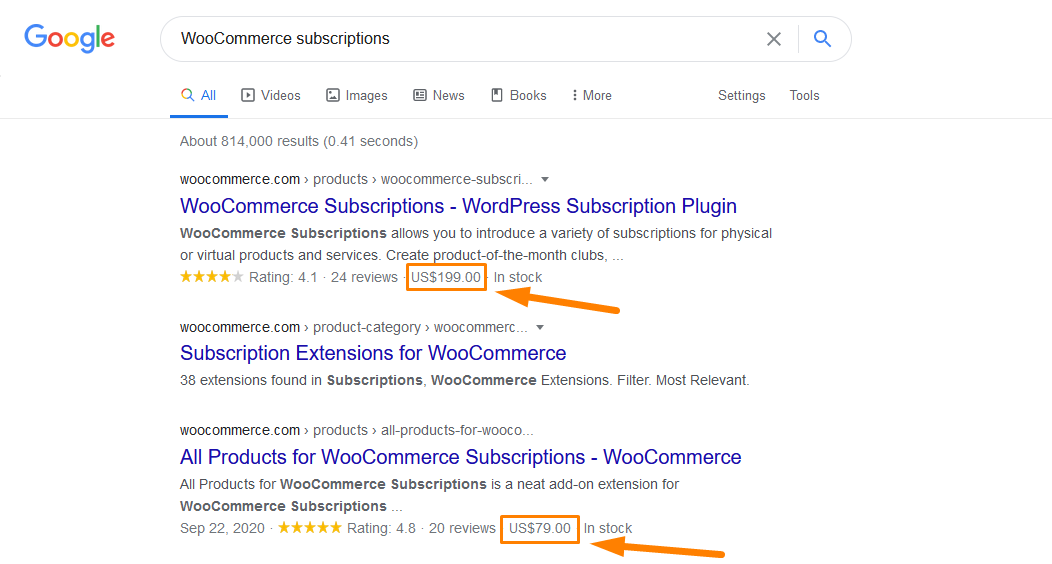
لإخفاء الأسعار من Google ، أضف الكود التالي في الجزء السفلي من ملف jobs.php الخاص بقالبك:
/ **
*snippet إخفاء الأسعار من محركات البحث
* /
add_filter ('woocommerce_structured_data_product_offer'، '__return_empty_array') ؛تذكر أن تحفظ التغييرات التي تجريها.
WooCommerce إخفاء مركز التسويق
منذ WooCommerce 4.1 ، توجد علامة تبويب تسويق أسفل عنصر قائمة التحليلات. يُطلق على هذا القسم اسم WooCommerce Marketing Hub. يكشف هذا القسم عن قائمة المكونات الإضافية الموصى بها لمساعدة أصحاب المتاجر على البدء في تسويق متاجرهم. هذه بداية ممتازة لأي مالك متجر WooCommerce جديد. بالإضافة إلى ذلك ، يمكنك إنشاء كوبونات في هذا القسم.
ومع ذلك ، قد يرغب بعض مالكي المتاجر في إخفاء مركز التسويق ، لأنه يقترح فقط أفضل المكونات الإضافية للتسويق التي يمكنك استخدامها. في المستقبل ، قد ينمو هذا القسم ليشمل المزيد من المعلومات القابلة للاستخدام ، ولكن إذا لم يقدم متجرك كوبونات ، فسيبدو الأمر مجردًا وربما لا طائل من ورائه.
هذه هي الطريقة التي يتم بها عرض Marketing Hub في منطقة المسؤول: 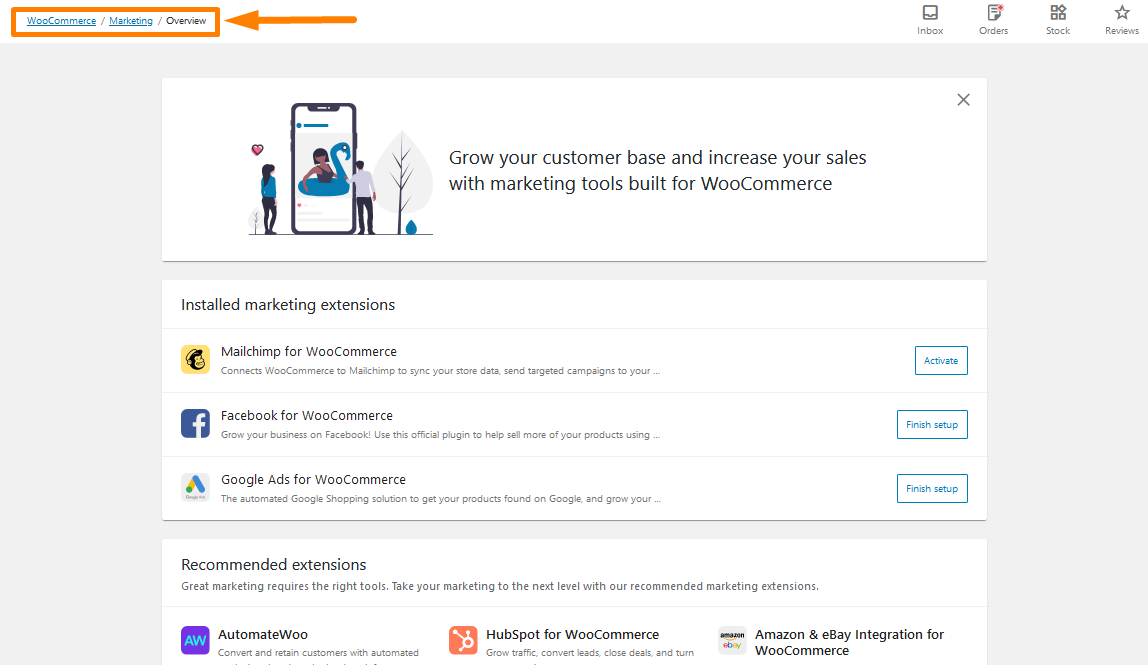
إذا كنت تريد إزالة هذا القسم ، فيجب عليك إضافة الكود التالي في الجزء السفلي من ملف jobs.php الخاص بالسمة:
/ **
* @ snippet Hide the WooCommerce Marketing Hub. * @ snippet Hide the WooCommerce Marketing Hub
* /
add_filter ('woocommerce_admin_features' ، الوظيفة ($ features) {
/ **
* تصفية قائمة الميزات وإزالة تلك التي لا تحتاج إليها *
* /
إرجاع array_values (
array_filter ($ features، function ($ feature) {
إرجاع ميزة $! == 'تسويق'؛
}
)
) ؛
}
) ؛تذكر أن تحفظ التغييرات التي تجريها.
WooCommerce إخفاء البريد الإلكتروني لطلب العميل للطلبات المجانية
بينما يعد إنشاء رسائل بريد إلكتروني بتنسيق HTML رائعة حقًا إنجازًا بحد ذاته ، تقدم WooCommerce العديد من الخيارات حتى يتمكن حتى مبتدئي WordPress من إنشاء رسائل بريد إلكتروني. يمكنك معرفة المزيد حول ما تقدمه "Vanilla" من إشعارات البريد الإلكتروني لـ WooCommerce المرسلة إلى العملاء ردًا على تفاعلاتهم مع المتجر.
هناك أوقات تبيع فيها منتجات مجانية لمنح العملاء إمكانية الوصول إلى الأعضاء المسجلين. هذا يعني أنك قد لا ترغب في إرسال رسالة البريد الإلكتروني "اكتمل الطلب" إليهم ، حيث يقوم برنامج التسويق عبر البريد الإلكتروني الخاص بك بعمل المتابعة ، أو تتم إعادة توجيههم تلقائيًا إلى المورد عند الخروج.
ستحتاج إلى الاحتفاظ برسائل البريد الإلكتروني "اكتمل الطلب" للطلبات التي لا تتجاوز 0 دولار. ومع ذلك ، لا تحتوي WooCommerce على هذه الوظيفة المضمنة. سنستخدم مقتطف شفرة PHP مخصصًا لتحقيق ذلك:
/ **
*snippet تعطيل البريد الإلكتروني لطلب العميل للطلبات المجانية - WooCommerce
* /
// لاستهداف بريد إلكتروني آخر ، يمكنك تغيير عامل التصفية على سبيل المثال:
// "woocommerce_email_recipient_customer_processing_order"
add_filter ('woocommerce_email_recipient_customer_completed_order'، 'njengah_disable_customer_order_email_if_free'، 10، 2) ؛
دالة njengah_disable_customer_order_email_if_free (مستلم بالدولار ، طلب بالدولار) {
$ page = $ _GET ['page'] = مجموعة ($ _GET ['page'])؟ $ _GET ['صفحة']: ''؛
إذا ('wc-settings' === $ page) {
عودة المستلم $؛
}
if ((float) $ order-> get_total () === '0.00') المستلم $ = '' ؛
عودة المستلم $؛
}تذكر أن تحفظ التغييرات التي تجريها.
كيفية إخفاء العلامات في موضوع واجهة المتجر WooCommerce
في أي متجر WooCommerce ، هناك خياران رئيسيان للتصنيف: الفئات والعلامات. علامات المنتج مثل فئات المنتجات ، ولكن لا يوجد تسلسل هرمي في العلامات. هذا يعني أنه لا توجد "علامات فرعية". على سبيل المثال ، إذا كنت تبيع ملابس ولديك العديد من المطبوعات التي تم فحصها ، فيمكنك وضع علامة على "محدد".
ومع ذلك ، فإن تصنيف "product_tag" هو شيء نادرًا ما نحتاج إلى استخدامه في متجر WooCommerce الخاص بنا. عندما لا تستخدمه ، يمكنك إزالته بسهولة للحفاظ على نظافة واجهة المسؤول. إذا كان مسؤول WordPress الخاص بك مزدحمًا ، فإنه يقلل من قابلية الاستخدام ، والأشياء التي لا تعمل يمكن أن تربك حتى المستخدمين التقنيين.
إذا انتقلت إلى صفحة تحرير أي منتج ، فستجد مربع التعريف "علامات المنتج" ، على غرار مربع التعريف "علامات" WordPress. تحتاج إلى إزالته لأنه يسمح لك بالاختيار من بين العلامات المتاحة وإنشاء علامات جديدة.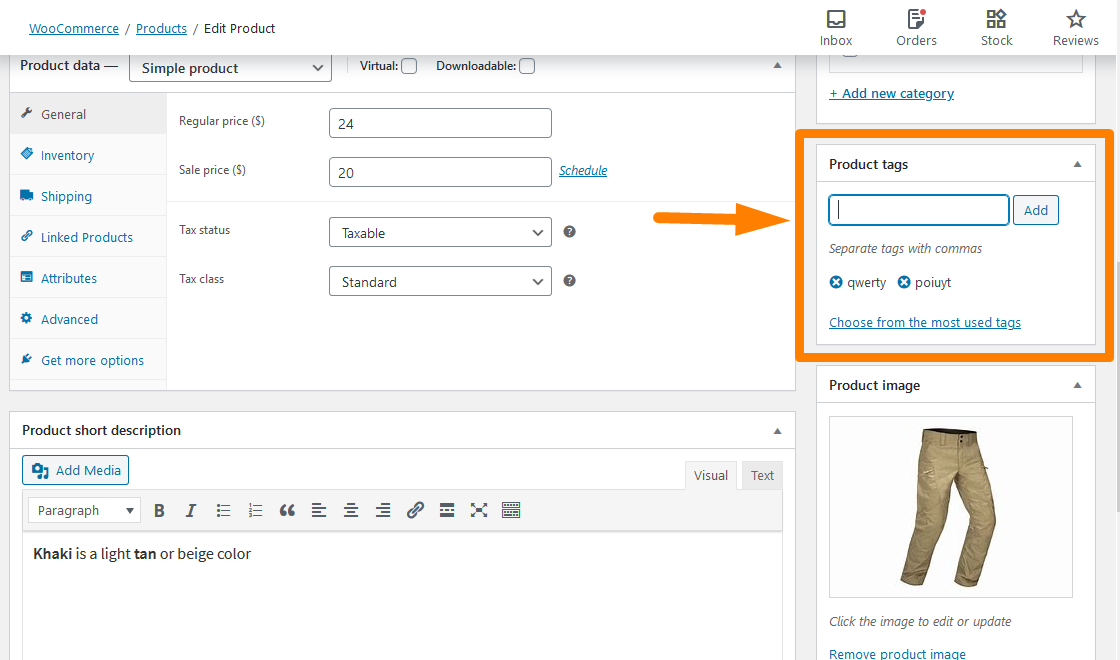
يمكنك استخدام CSS لإخفائها في خيارات الشاشة ، لكن هذا لا يكفي. يمكنك إضافة سكربت PHP التالي في ملف functions.php لإخفائه:
/ **
* إزالة علامات المنتج Metabox
* /
add_action ('admin_menu'، 'njengah_hide_product_tags_metabox') ؛
الوظيفة njengah_hide_product_tags_metabox () {
remove_meta_box ('tagsdiv-product_tag'، 'product'، 'side') ؛
} هذه هي النتيجة: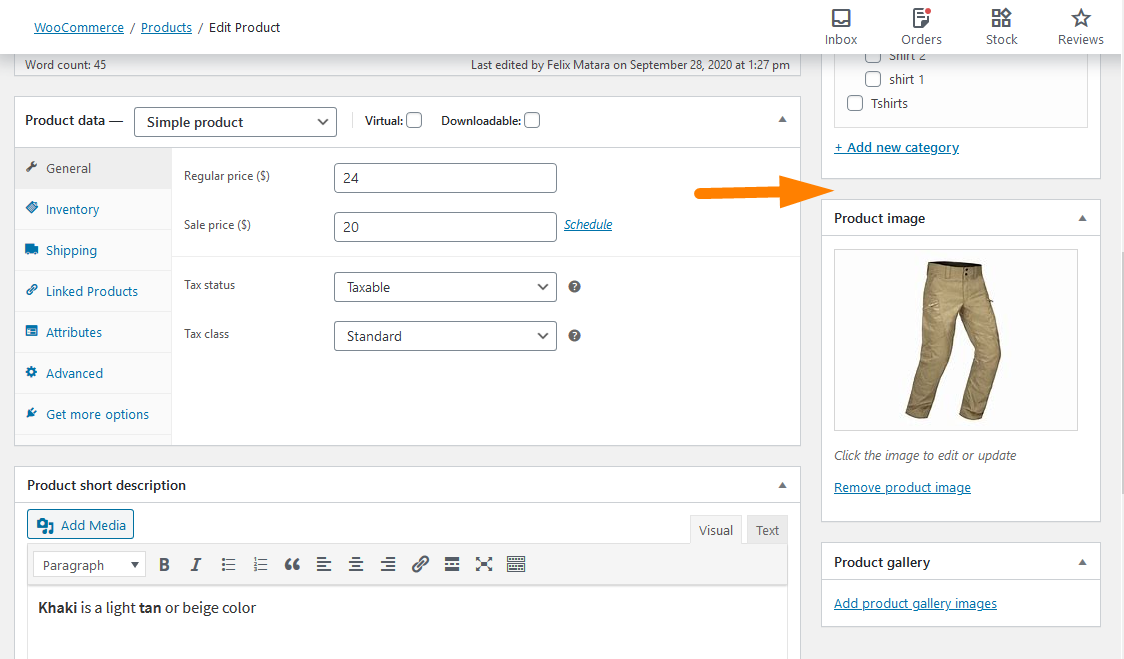
يمكنك أيضًا معرفة كيفية إخفاء رابط "جميع المنتجات> العلامات" من قائمة المسؤول ، وإزالة عمود العلامات من صفحة جميع المنتجات ، وإزالة منطقة نص علامات المنتج من التحرير السريع والتحرير الجماعي هنا.
كيفية إخفاء المنتجات بدون سعر في WooCommerce
إذا كنت ترغب في إخفاء المنتجات بدون السعر ، يمكنك تنفيذ هذا المقتطف بسرعة في وظائفك .php أو كود المكون الإضافي الخاص بك ، وسيتم إخفاء جميع المنتجات التي ليس لها سعر من عرض العميل. ليس الأمر معقدًا مجرد إضافة الكود التالي في وظائف السمة أو ملفات البرنامج المساعد:
add_action ('woocommerce_product_query'، 'njengah_hide_products_without_price') ؛
الوظيفة njengah_hide_products_without_price ($ q) {
meta_query = $ q-> get ('meta_query')؛
$ meta_query [] = مصفوفة (
"مفتاح" => "_ السعر" ،
"القيمة" => "،
'قارن' => '! ='
) ؛
$ q-> مجموعة ('meta_query'، $ meta_query)؛
}يحتاج استعلام التعريف هذا إلى ربط هذا الإجراء woocommerce_product_query ، وستحتوي وظيفة رد الاتصال على المنطق لإظهار جميع المنتجات باستثناء تلك التي لا تحتوي على السعر.
كيفية إخفاء شريط المسؤول لعملاء WooCommerce أو حسب أدوار المستخدم
من المهم إخفاء شريط المسؤول في WooCommerce عن المشتركين والعملاء والمستخدمين غير الإداريين لتجنب الوصول إلى لوحة معلومات WordPress. 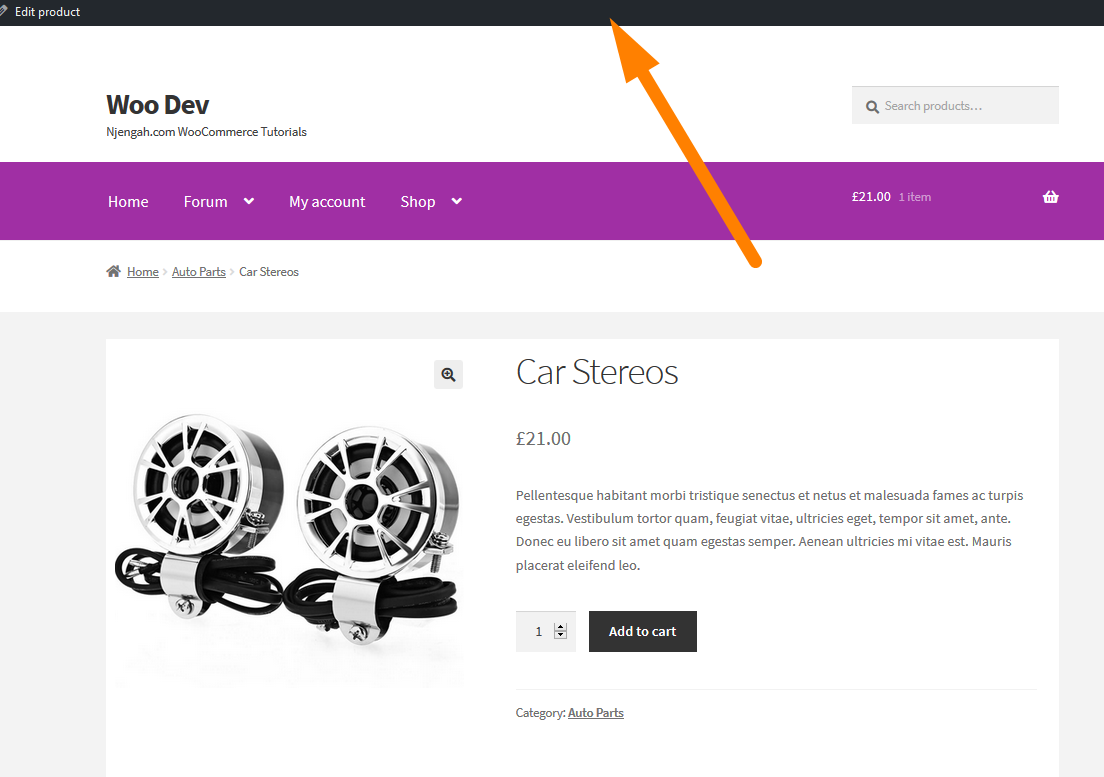
لإخفاء شريط الإدارة الخاص بالمسؤول ، ربما توجد بعض المكونات الإضافية التي يمكنها أيضًا المساعدة والعمل مع WooCommerce.
قبل استخدام مكون إضافي ، يجب عليك أولاً تجربة هذا الخيار السريع في لوحة تحكم مسؤول WordPress. يعمل هذا الخيار بشكل جيد مع مواقع WooCommerce أيضًا. ليس هناك فرق.
انتقل إلى إعدادات ملف تعريف مستخدم المسؤول وتحقق من هذا الخيار لإخفاء شريط المسؤول للمسؤولين عند عرض الموقع. 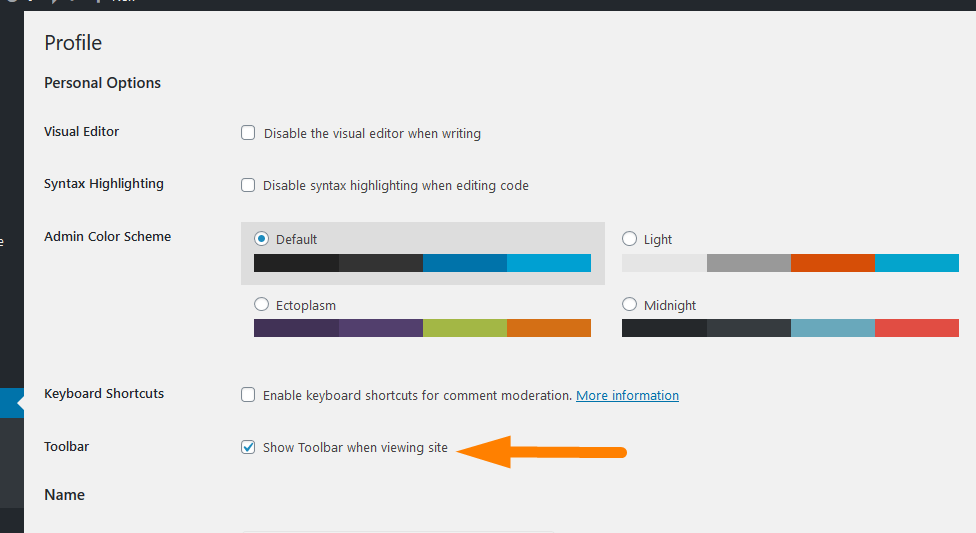
قم بإلغاء تحديد هذا الخيار ، واحفظ الإعدادات ، ثم قم بزيارة الواجهة الأمامية لمعرفة ما إذا كان شريط الإدارة قد تم إخفاؤه. كما ترى في الصورة أدناه ، سيتم إخفاء شريط المسؤول للمستخدم المسؤول عند عرض الموقع. 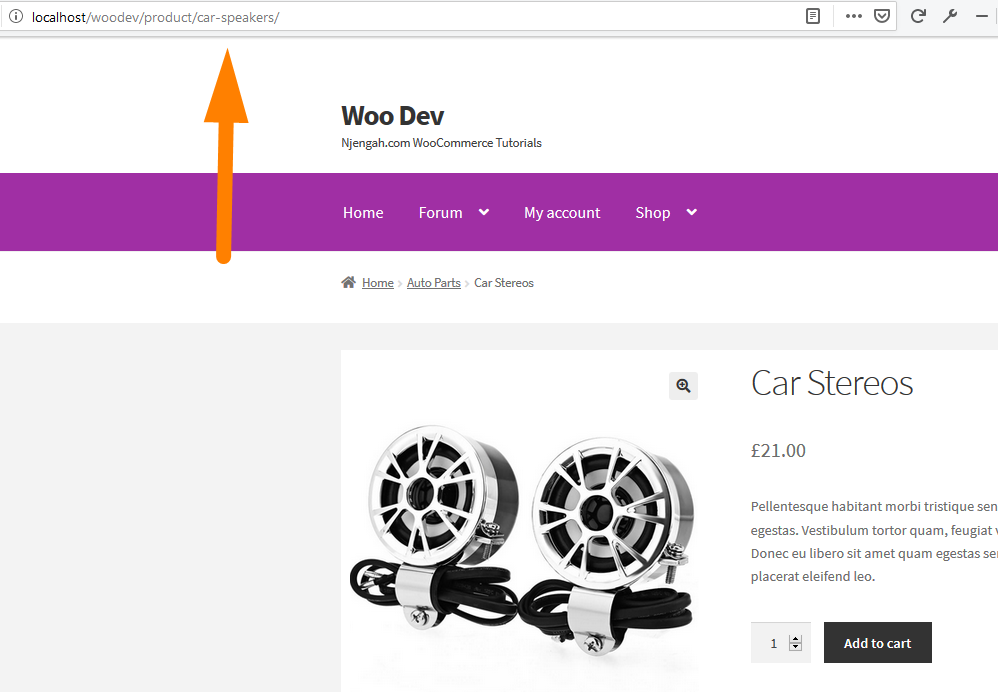
يمكنك أيضًا إخفاء خيار رمز شريط المسؤول باستخدام وظيفة PHP. يمكنك أيضًا تحسين هذا الأمر وإضافة اختبار شرطي حيث تسمح للمسؤول بعرض شريط المسؤول بينما لا يجب على العميل عرضه.
يمكنك معرفة كيفية إخفاء شريط إدارة WordPress برمجيًا بدون مكون إضافي هنا.
WooCommerce إخفاء الشحن
إذا كنت تبيع سلعًا مادية ، فإن الشحن هو أحد أهم جوانب نجاح متجرك. هذا لأنه يؤثر بشكل مباشر على تجربة العميل.
يتوقع العملاء الذين يتسوقون عبر الإنترنت دفع أقل ما يمكن ولكنهم يتلقون المنتجات بسرعة وفي حالة ممتازة. لذلك ، يجب أن يكون لديك استراتيجية شحن جيدة.
ومع ذلك ، فهي واحدة من أكثر المجالات صعوبة بالنسبة لأصحاب متاجر التجارة الإلكترونية بسبب التحديات التقنية واللوجستية. في هذا القسم ، ستتعلم كيفية إخفاء طرق شحن WooCommerce عندما يكون هناك شحن مجاني وفي ظروف معينة.
كيفية إخفاء طرق شحن WooCommerce لشروط معينة
WooCommerce هي واحدة من أفضل حلول التجارة الإلكترونية التي توفر طرق الشحن مثل الشحن المجاني والسعر الثابت والاستلام المحلي. يمكنك إعدادها لمناطق الشحن المختلفة بناءً على المواقع. على سبيل المثال ، يمكن استخدام خيار الشحن المجاني فقط للرموز البريدية بالقرب من موقع المتجر وخيار السعر الثابت لمناطق التسليم الأخرى.
تجدر الإشارة إلى أنه يمكن تحقيق الشحن المستند إلى الموقع باستخدام مكون إضافي. ومع ذلك ، في الظروف التي لا يكون فيها الموقع هو الدور الأكثر أهمية ، يصبح من الصعب جدًا على أصحاب المتاجر تحقيق ذلك. يمكن أن تكون بعض الشروط:
- يجب ألا يكون الشحن المجاني متاحًا إذا كان وزن الطلب أكبر من عدد معين من الأرطال أو الكيلوغرامات.
- عندما تكون طريقة الشحن متاحة ، فإنها تعتمد أيضًا على عدد الكميات أو سعر هذا الطلب.
لأغراض التوضيح ، دعنا نستخدم الحالة الأولى حيث يتوفر الشحن المجاني إذا كان وزن الطلب أكثر من 7 كجم. يتطلب هذا البرنامج النصي PHP المخصص التالي الذي يجب إضافته في الجزء السفلي من ملف function.php:
/ **
* إخفاء الشحن المجاني عندما يكون وزن الطلب أكثر من 10 كلغ.
*
*param array $ rate تم العثور على صفيف من الأسعار للحزمة.
*return مجموعة
* /
الدالة njengah_hide_free_shipping_for_order_weight (الأسعار بالدولار ، الحزمة بالدولار) {
order_weight $ = WC () -> عربة التسوق-> get_cart_contents_weight () ؛
إذا (order_weight $> 7) {
foreach (أسعار الدولار مثل rate_id بالدولار => rate_val بالدولار) {
إذا ('free_shipping' === $ rate_val-> get_method_id ()) {
unset (معدلات $ [$ rate_id]) ؛
}
}
}
معدلات العودة دولار؛
}
add_filter ('woocommerce_package_rates'، 'njengah_hide_free_shipping_for_order_weight'، 100، 2) ؛ هذه هي النتيجة: 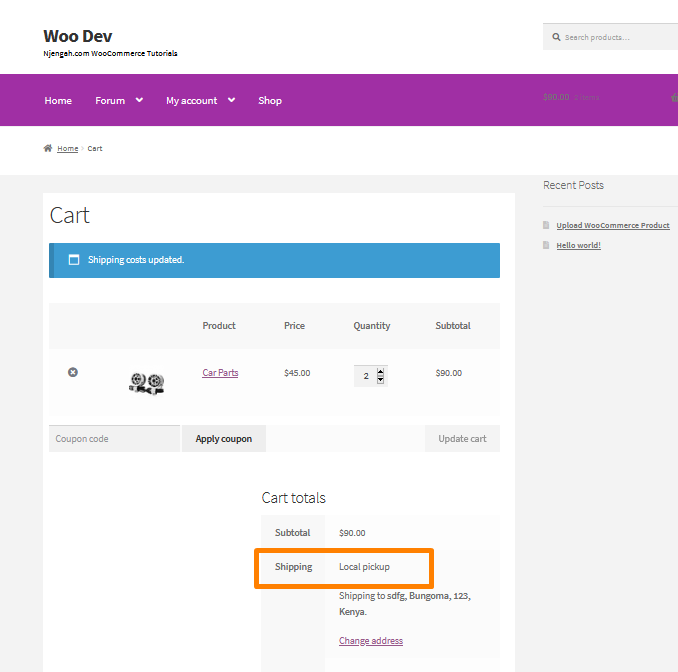
WooCommerce كيفية إخفاء أسعار الشحن إذا توفر الشحن المجاني WooCommerce
قد تؤثر طريقة الشحن المتزايدة وتوفرها على صفحة سلة التسوق ، حتى عندما لا تكون مطلوبة ، سلبًا على تجربة مستخدم موقعك أو إرباك المشترين. وهذا بدوره يقلل من المبيعات في متجر WooCommerce الخاص بك.
على سبيل المثال ، إذا كان الشحن المجاني متاحًا ، فقد لا ترغب في إظهار خيارات الشحن المدفوعة الأخرى. يعرض WooCommerce افتراضيًا جميع أسعار الشحن التي تتطابق مع منطقة شحن معينة ، لذلك لا يمكن تحقيق ذلك من الإعدادات وحدها. أنت بحاجة إلى PHP من أجل ذلك.
سأوضح لك كيفية تعطيل جميع طرق الشحن باستثناء "الشحن المجاني" حتى يظل الشحن المجاني هو الخيار الوحيد الممكن. 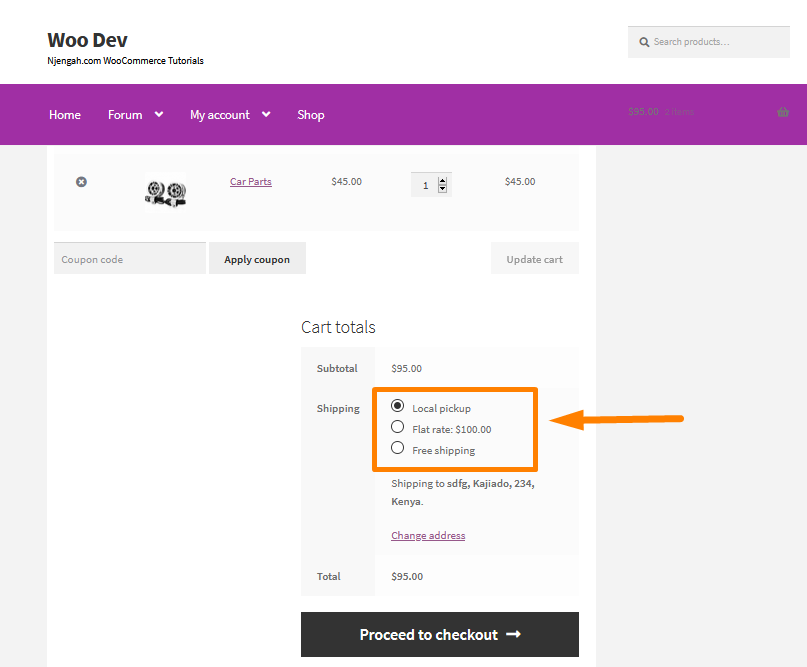
أضف الكود التالي في ملف functions.php:
/ **
* إخفاء خيار شحن واحد في منطقة واحدة عندما يكون الشحن المجاني متاحًا
* /
add_filter ('woocommerce_package_rates'، 'njengah_unset_shipping_when_free_is_available_in_zone'، 10، 2) ؛
الدالة njengah_unset_shipping_when_free_is_available_in_zone (الأسعار بالدولار ، الحزمة بالدولار) {
// فقط معدلات غير محددة إذا كان free_shipping متاحًا
if (isset (بالدولار المعدلات ['free_shipping: 8'])) {
unset (الأسعار بالدولار ['flat_rate: 1']) ؛
}
معدلات العودة دولار؛
}قم بإلغاء ضبط جميع أسعار الشحن في جميع المناطق عندما يتوفر أي سعر شحن مجاني عن طريق إضافة الكود التالي في ملف jobs.php:
/ **
* إخفاء جميع أسعار الشحن في جميع المناطق عندما يكون الشحن المجاني متاحًا
* /
add_filter ('woocommerce_package_rates'، 'njengah_unset_shipping_when_free_is_available_all_zones'، 10، 2) ؛
الدالة njengah_unset_shipping_when_free_is_available_all_zones (الأسعار بالدولار ، الحزمة بالدولار) {
$ all_free_rates = مجموعة () ؛
foreach (معدلات بالدولار الأمريكي مثل rate_id بالدولار => السعر بالدولار) {
إذا ('free_shipping' === $ rate-> method_id) {
$ all_free_rates [$ rate_id] = السعر بالدولار ؛
فترة راحة؛
}
}
إذا (فارغ ($ all_free_rates)) {
معدلات العودة دولار؛
} آخر {
إرجاع all_free_rates $ ؛
}
} هذه هي النتيجة: 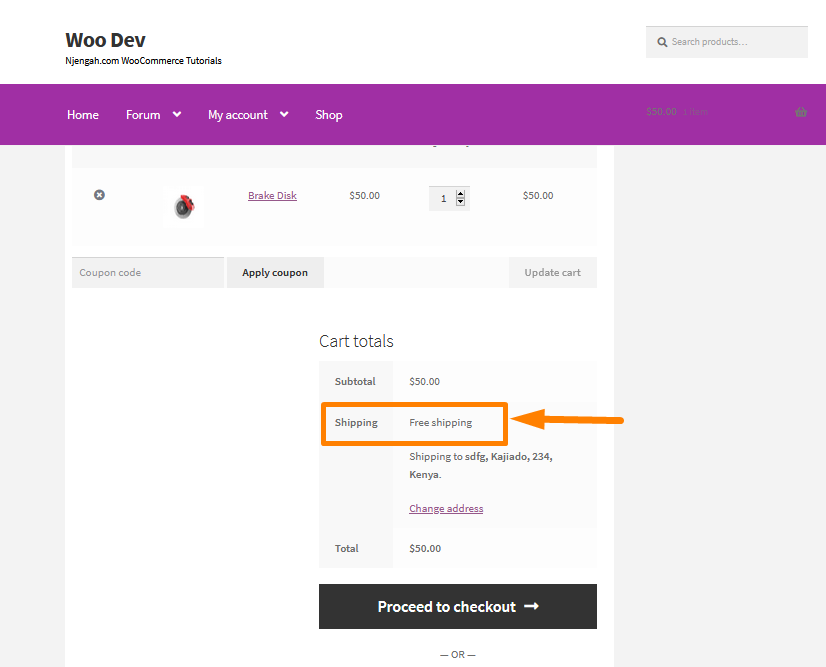
WooCommerce إخفاء صفحة السلة
عربة WooCommerce هي صفحة أساسية حيث يمكن للمستخدمين تجميع ما يريدون شراءه من موقع الويب ثم الدفع ببساطة عن طريق الدفع عبر الإنترنت. إنها بمثابة عربة التسوق العادية في المتجر. يمكن للأشخاص الاستمرار في إضافة كل ما يريدون شراءه في عربة التسوق ، وبعد ذلك ، تحقق من العداد.
دعني أوضح لك كيف يمكنك إخفاء العناصر المختلفة في هذه الصفحة.
WooCommerce إخفاء زر تحديث عربة التسوق
إذا كنت معتادًا على WooCommerce ، فأنت تعلم أنه إذا أضاف العميل منتجًا إلى سلة التسوق الخاصة به وقرر تغيير الكمية ، فإن الطريقة الوحيدة التي يمكن أن ينعكس بها الطلب مع هذا التغيير هي بالنقر فوق زر عربة التحديث.
هذه مجرد خطوة أخرى لعميلك ، الذي ربما يرغب في رؤية الإجمالي المحدث. لذلك ، يجب تحسين هذه الوظيفة لتوفير الوقت.
هذه هي الطريقة التي يظهر بها زر التحديث في صفحة عربة التسوق: 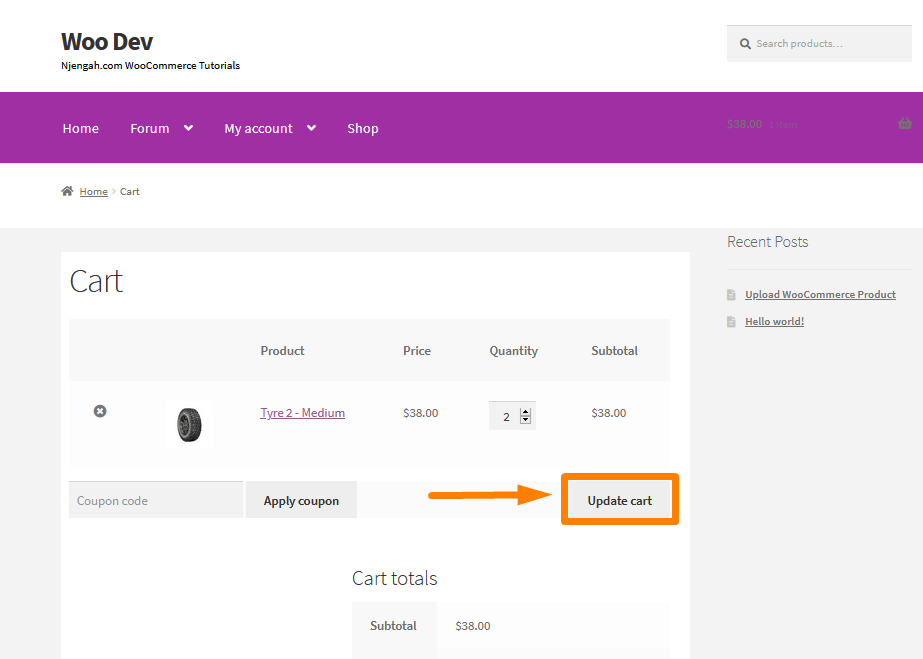
لإخفاء زر تحديث عربة التسوق ، أضف CSS التالي في قسم CSS الإضافي:
إدخال [الاسم = 'update_cart'] {
العرض: لا شيء!
}
/ * أو يمكنك تجربة هذا * /
button [name = 'update_cart'] {
العرض: لا شيء!
} هذه هي النتيجة: 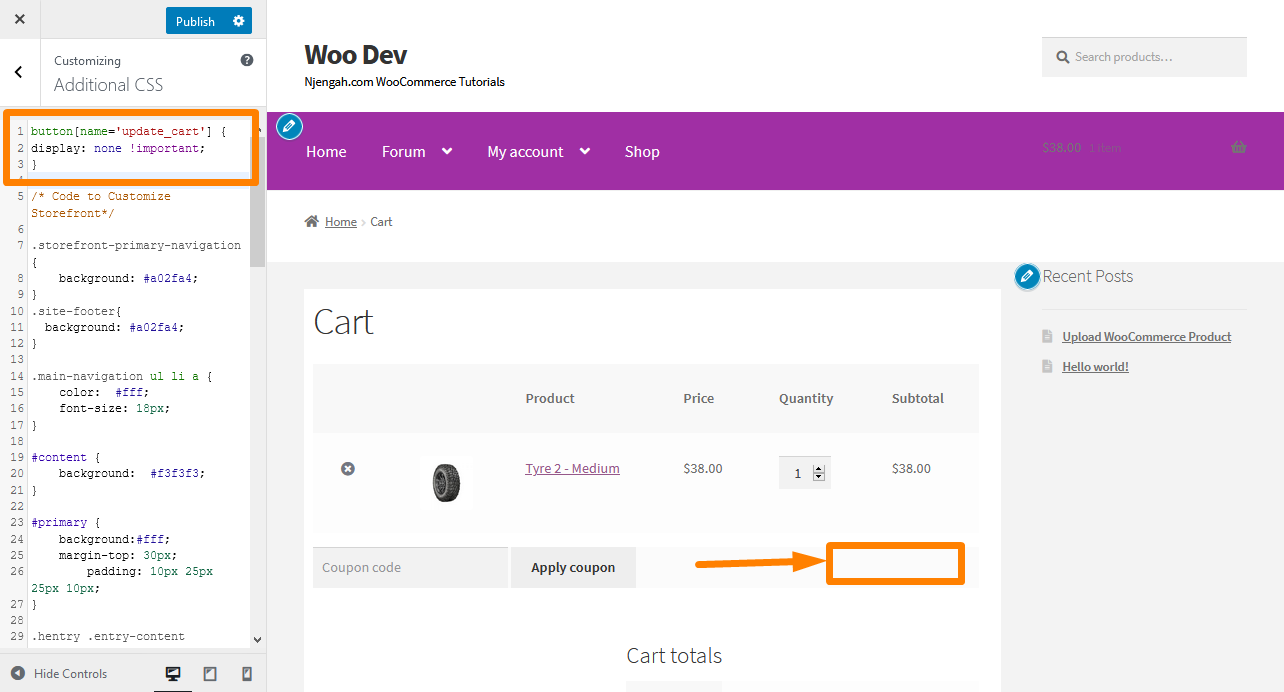
يمكنك الذهاب إلى أبعد من ذلك و "النقر" على الزر عبر JQuery والسماح لـ WooCommerce بتحديث إجماليات سلة التسوق والضرائب.
WooCommerce إخفاء المجموع الفرعي
إذا كنت ترغب في إخفاء صف الإجمالي الفرعي في صفحة عربة WooCommerce ، فيمكنك إما استخدام CSS أو استخدام أداة ربط التصفية التي تزعج قيمة cart_subtotal. من السهل جدًا تنفيذ هذا الحل في قالبك.
يتم عرض الإجمالي الفرعي قبل إضافة الرسوم الأخرى مثل الشحن بحيث يكون لدينا إجمالي يمثل مزيجًا من جميع تكاليف المنتج كما هو موضح في الصورة أدناه: 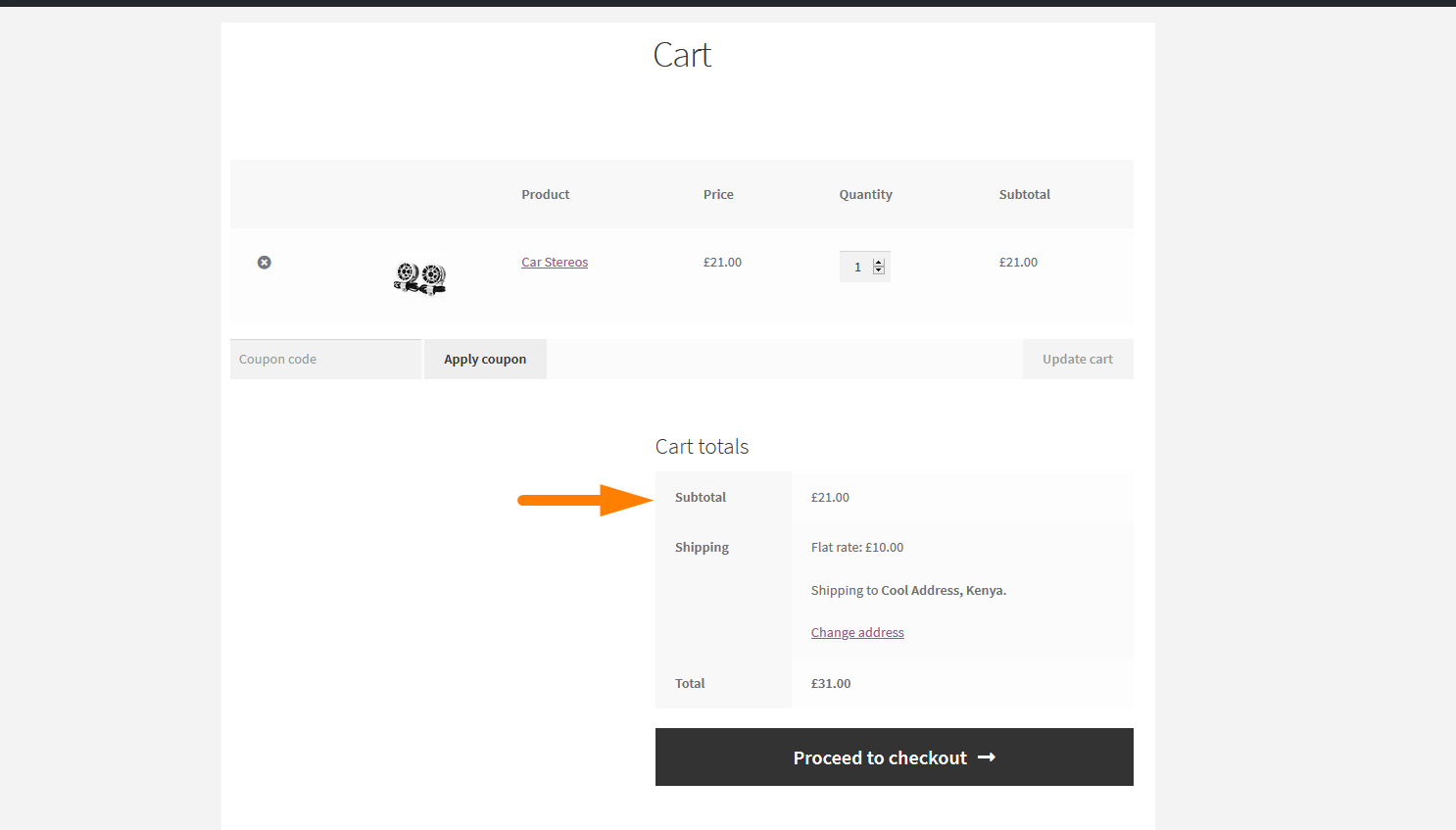
إذا كنت تريد إخفاء هذا القسم ، فيجب أن تفكر في إضافة كود CSS التالي في قسم CSS الإضافي:
.cart-subtotal {
عرض لا شيء؛
} هذه هي الطريقة التي يمكنك من خلالها استخراج العنصر الذي نحتاج إلى تغييره: 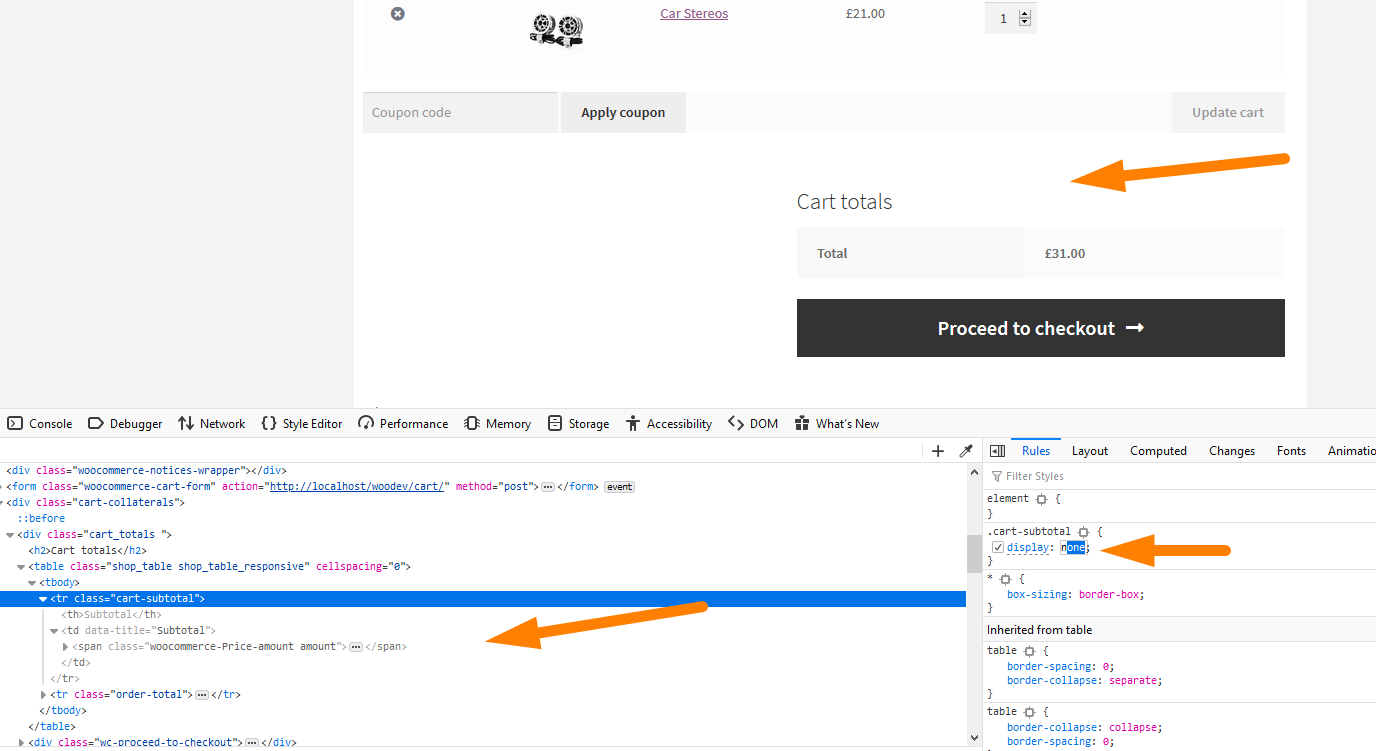
كيفية إخفاء حقل رمز قسيمة WooCommerce
يعد تقديم القسائم للعملاء المخلصين طريقة رائعة يعيدها مالكو متاجر WooCommerce إلى المجتمع. من خلال هذه القسائم ، يمكنهم تقديم مكافآت أو خصومات كحافز شراء. هذه مجرد طريقة لمالكي متاجر WooCommerce ليقولوا شكرًا لك على شراء منتجاتهم. 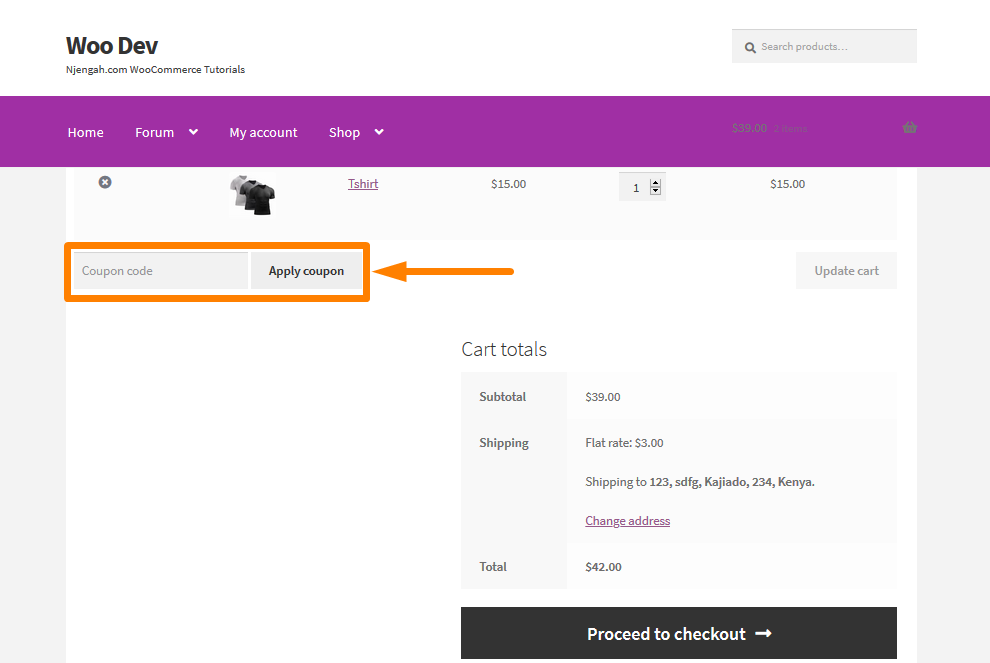
لا تحتاج إلى إظهار أو تدريب عملائك على كيفية البحث عن الخصومات أو القسائم ، حيث قد يتخلون عن عربة التسوق الخاصة بك للبحث عن القسائم المتوفرة في متجرك.
عندما يذهب المستخدمون للبحث عن الكوبونات ، فقد لا يكملون عملية شراء لأنهم قد لا يكونوا راضين لأنهم يشعرون أنهم فقدوا الخصم.
يمكنك إخفاء رمز القسيمة تمامًا باستخدام خيار WooCommerce المدمج أو البرنامج النصي PHP المخصص التالي الذي يجب عليك إضافته في ملف function.php:
// إخفاء حقل القسيمة على صفحة عربة التسوق
وظيفة disable_coupon_field_on_cart (تم تمكين $) {
إذا (is_cart ()) {
تمكين $ = خطأ ؛
}
عودة $ تمكين؛
}
add_filter ('woocommerce_coupons_enabled'، 'disable_coupon_field_on_cart') ؛ لمعرفة نتيجة هذا الرمز ، تحتاج إلى الوصول إلى صفحة عربة التسوق ، وسترى هذا: 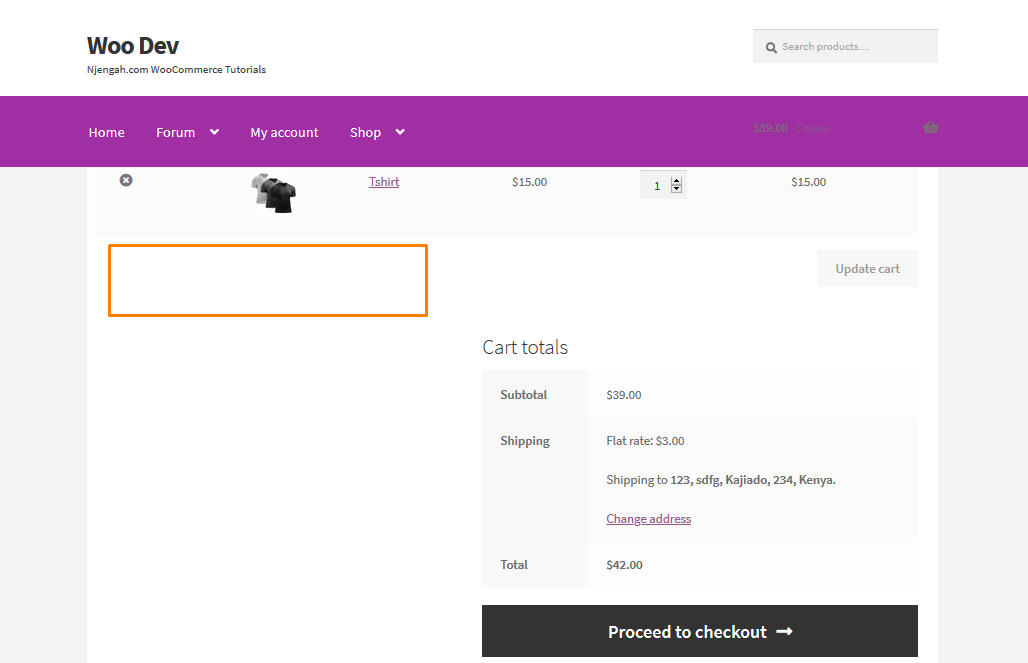
WooCommerce إخفاء صفحة الخروج
تعتبر عملية الدفع من أهم خطوات رحلة العميل في متجرك. ومع ذلك ، من المهم ملاحظة أن هذه هي الفرصة الأخيرة لإقناع المتسوقين بإجراء عملية شراء. قد يتخلى العديد من العملاء عن متجرك بسبب هذه الصفحة. لذلك ، هذه الصفحة تحتاج إلى تحسين.
تتمثل إحدى طرق تحسين صفحة الخروج الخاصة بك في تخصيص حقول الخروج بناءً على احتياجات عملك والجمهور المستهدف. على سبيل المثال ، إذا كنت لا تبيع الشركات عادةً ، فقم بإزالة حقل اسم الشركة.
في هذا القسم ، سنرشدك إلى كيفية إخفاء العناصر في صفحة الخروج.
WooCommerce إخفاء التسمية الضريبية
إذا كنت تريد إزالة "ex. ضريبة "التي تظهر في تفاصيل الطلب على الفواتير ، هذا القسم مخصص لك. إذا كان متجر WooCommerce الخاص بك يبيع سلعًا باستثناء الضرائب ، فأنت لا تحتاج إلى إشعار بأن التسعير لا يشمل الضرائب ، خاصةً إذا كانت الفاتورة تحتوي على بند ضريبي. 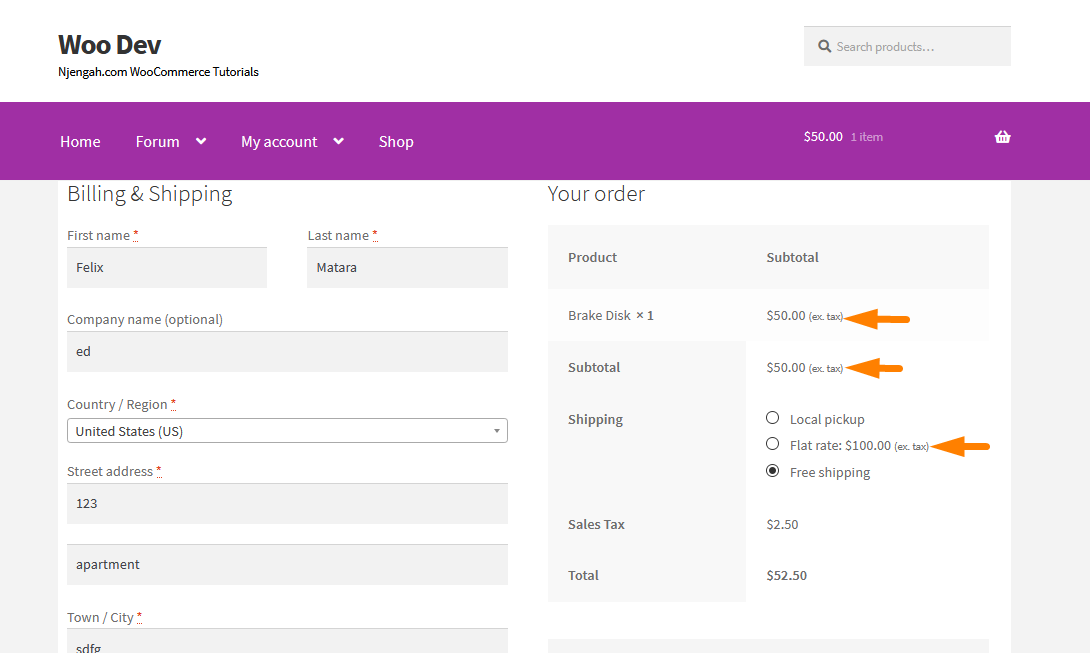
في الولايات المتحدة ، عادةً ما يتم عرض المجاميع الفرعية باستثناء الضرائب. يتم تضمين الضريبة كعنصر سطر في الفواتير. هذا يعني أن المتاجر التي تبيع داخل الولايات المتحدة فقط لا تحتاج عادةً إلى هذا التصنيف في فواتير البريد الإلكتروني.
لإزالة الملصقات ، أضف الكود التالي في أسفل ملف function.php:
الوظيفة njengah_change_email_tax_label ($ label) {
تسمية $ = "؛
إرجاع التسمية $؛
}
add_filter ('woocommerce_countries_ex_tax_or_vat'، 'njengah_change_email_tax_label') ؛ الآن سيقوم جدول تفاصيل الطلب بإرجاع المبالغ فقط بدون تسمية للإشارة إلى أن الأسعار معروضة بدون الضريبة: 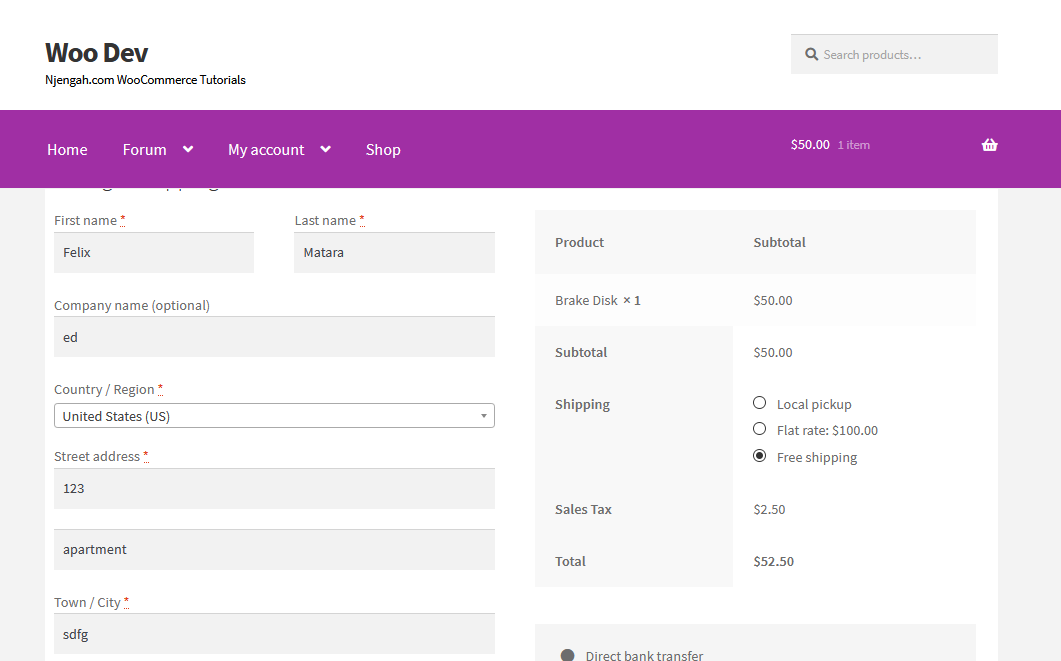
كيفية إخفاء رمز PayPal في صفحة الخروج من WooCommerce
PayPal هي واحدة من أفضل بوابات الدفع WooCommerce التي يجب عليك تضمينها في متجرك. يثق العديد من المستخدمين بهذه البوابة بسبب سياسات الإرجاع الخاصة بها. لذلك ، تحتاج إلى إضافة طريقة الدفع هذه إلى متجر WooCommerce لزيادة تحويلاتك.
أحد أوجه القصور في بوابة WooCommerce PayPal هو الرمز الذي يتم عرضه على الواجهة الأمامية. غالبًا ما يرغب معظم المستخدمين في التخلص منه لأنه لا يتطابق مع تصميم السمات الخاصة بهم. 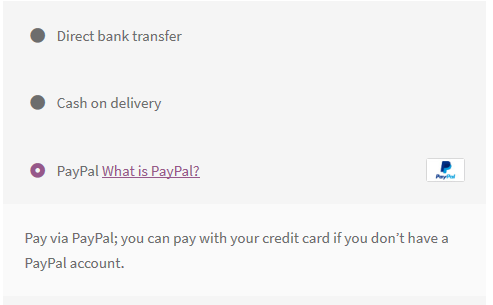
يمكنك تغيير عامل التصفية لإخفاء رمز PayPal عن طريق إرجاع سلسلة فارغة ، كما هو موضح في مقتطف الشفرة أدناه:
/ **
* إخفاء عامل تصفية رمز PayPal
* /
add_filter ('woocommerce_paypal_icon'، 'njengah_hide_the_paypal_icon') ؛
الوظيفة njengah_hide_the_paypal_icon () {
إرجاع ''؛
}بدلاً من ذلك ، يمكنك إخفاء رمز PayPal باستخدام CSS. يمكنك أيضًا تغيير رمز WooCommerce PayPal في صفحة الخروج.
هذه هي النتيجة: 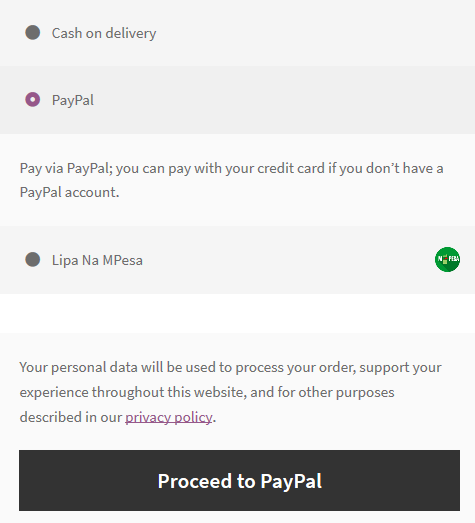
WooCommerce إخفاء حقل اسم الشركة عند الخروج
هناك العديد من الأسباب التي قد تجعلك ترغب في إخفاء حقل اسم الشركة من WooCommerce Checkout. 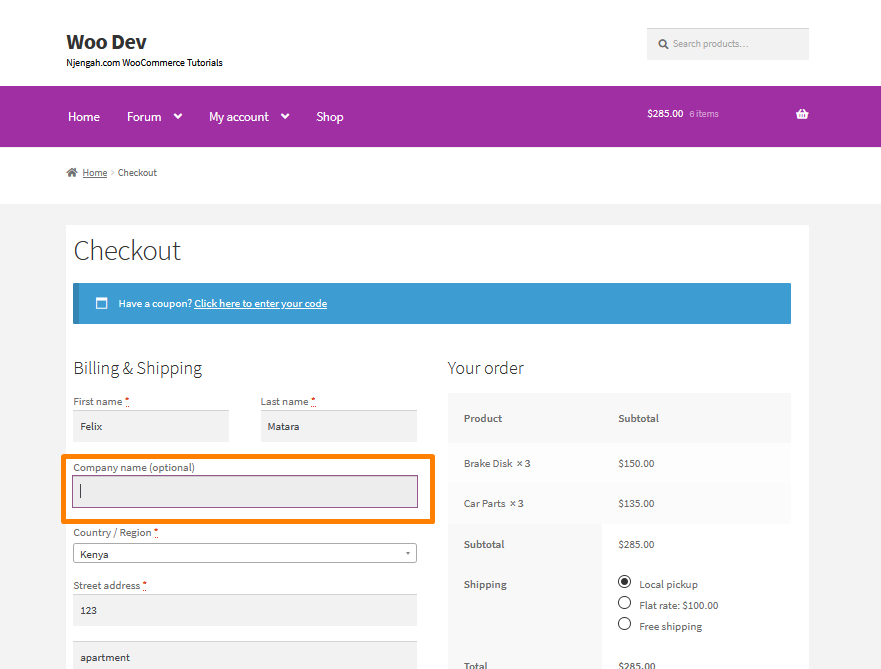
أحد المواقف التي قد تجبرك على إخفاء هذا المجال هو البيع للمستهلكين بدلاً من الشركات. إذا كنت تمتلك متجرًا WooCommerce يركز على المستهلك ، فإن وجود حقل اسم الشركة هو مجرد احتكاك في Checkout. قد يؤدي هذا إلى إرباك العملاء إذا لم يكونوا متأكدين مما إذا كان يجب ملؤه أم لا.
لإخفاء حقل اسم الشركة ، أضف الكود التالي في الجزء السفلي من ملف jobs.php:
/ **
* @ snippet إخفاء حقل اسم الشركة من صفحة الخروج
* /
add_filter ('woocommerce_checkout_fields'، 'remove_company_name') ؛
الوظيفة remove_company_name (الحقول $) {
unset ($ الحقول ['billing'] ['billing_company']) ؛
عودة الحقول $؛
}يمكنك معرفة كيفية عمل الكود هنا.
ستكون هذه هي النتيجة في الواجهة الأمامية: 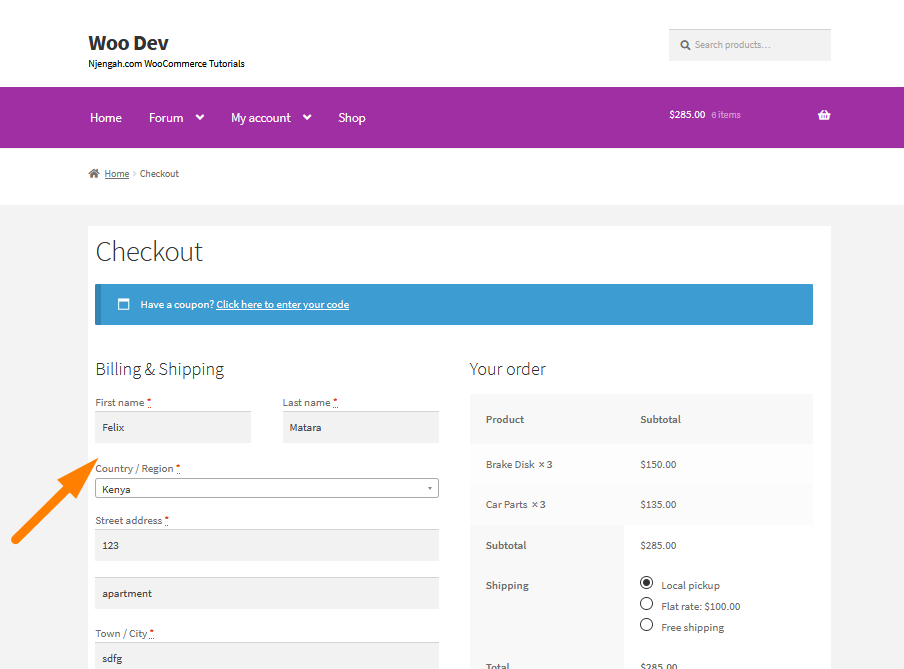
WooCommerce إخفاء حقول الفواتير
تضيف WooCommerce نموذجًا للعميل لإدخال تفاصيل الفواتير الخاصة به افتراضيًا. ومع ذلك ، قد ترغب في إزالة قسم من تفاصيل الفواتير لبعض المنتجات في بعض الحالات. على سبيل المثال ، يمكنك إخفاء حقول الفواتير للمنتجات القابلة للتنزيل. 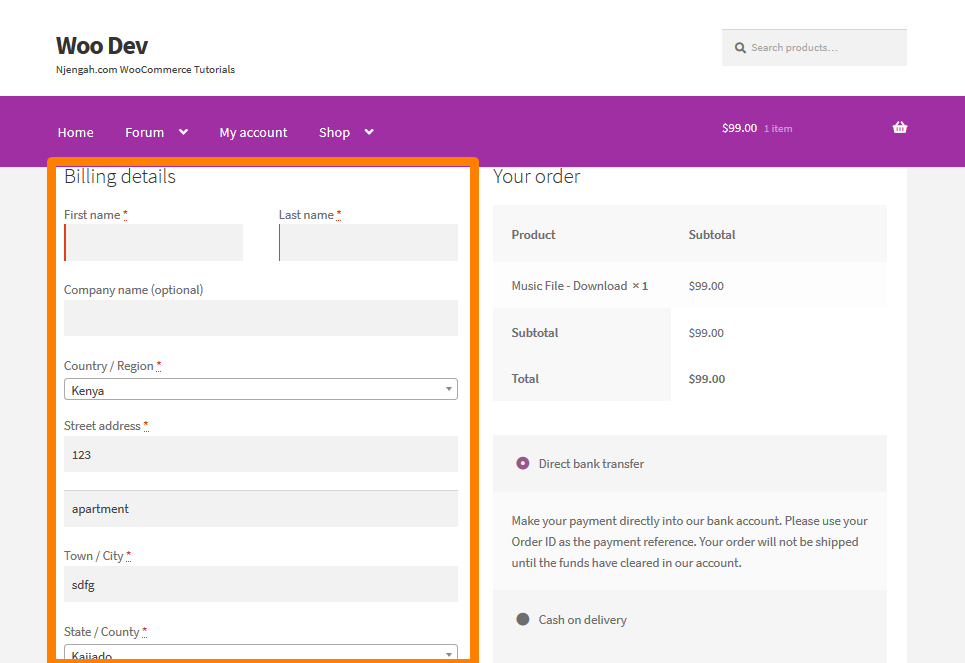
يمكنك استخدام مكون إضافي مثل أسعار WooCommerce Checkout Field Editor بسعر 49 دولارًا. ومع ذلك ، قد يكون هذا باهظ الثمن بعض الشيء.
تفاصيل الفواتير التي سنخفيها هي:
- اسم
- شركة
- تبوك
- مدينة
- الرمز البريدي
- ولاية
- هاتف
- دولة
لإزالة تفاصيل الفواتير من WooCommerce Checkout ، أضف الكود التالي في الجزء السفلي من ملف jobs.php:
/ **
*snippet تبسيط عملية الدفع إذا كانت المنتجات الافتراضية فقط
* /
add_filter ('woocommerce_checkout_fields'، 'njengah_simplify_checkout_virtual') ؛
الدالة njengah_simplify_checkout_virtual ($ الحقول) {
$ only_virtual = صحيح ؛
foreach (WC () -> cart-> get_cart () كـ $ cart_item_key => $ cart_item) {
// تحقق مما إذا كانت هناك منتجات غير افتراضية
if (! $ cart_item ['data'] -> is_virtual ()) $ only_virtual = false؛
}
إذا ($ only_virtual) {
unset ($ الحقول ['billing'] ['billing_company']) ؛
unset ($ الحقول ['billing'] ['billing_address_1']) ؛
unset ($ الحقول ['billing'] ['billing_address_2']) ؛
unset ($ الحقول ['billing'] ['billing_city']) ؛
unset ($ الحقول ['billing'] ['billing_postcode']) ؛
unset ($ الحقول ['billing'] ['billing_country']) ؛
unset ($ الحقول ['billing'] ['billing_state']) ؛
unset ($ الحقول ['billing'] ['billing_phone']) ؛
add_filter ('woocommerce_enable_order_notes_field'، '__return_false') ؛
}
عودة الحقول $؛
} هذه هي النتيجة: 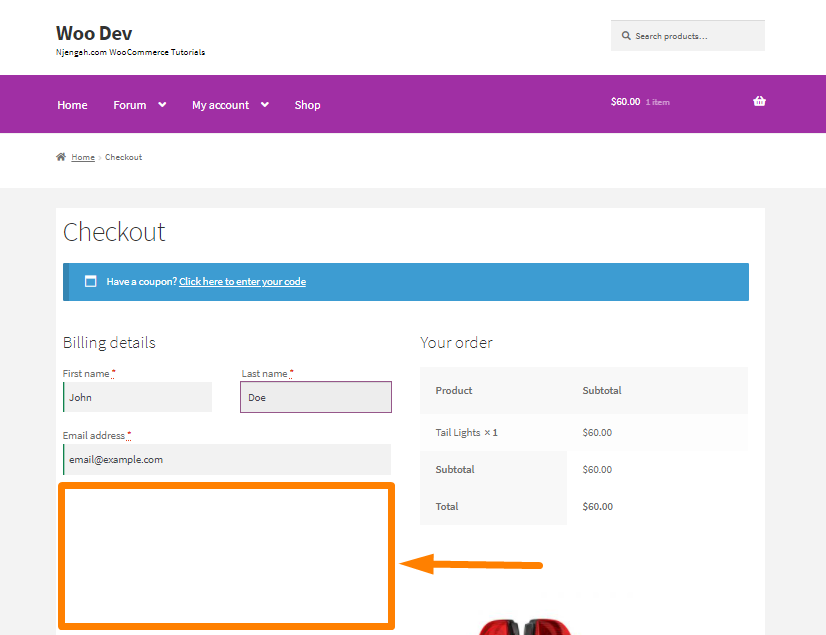
WooCommerce إخفاء التسجيل
يسمح لك WooCommerce بإعداد تسجيل دخول مباشرة من الصندوق ، مع أو بدون التسجيل الإجباري وتسجيل الدخول الاجتماعي. بالإضافة إلى ذلك ، هناك العديد من الأنواع المختلفة لتسجيل الدخول إلى WooCommerce ، والتي يمكنك إضافتها إلى متجرك.
مصطلح "WooCommerce تسجيل الدخول" هو العملية التي يقوم فيها العملاء بتسجيل الدخول إلى متجرك عبر الإنترنت. ومع ذلك ، هذا مصطلح غامض إلى حد ما ، وهناك عدة طرق لإعداده.
كيفية إخفاء نموذج تسجيل WooCommerce
هناك أنواع مختلفة من تسجيل الدخول إلى WooCommerce:
- متجر WooCommerce العام مع تسجيل خروج الضيف - يسمح هذا الإعداد لأي شخص بتصفح المنتجات في متجرك. لا يوجد محتوى مخفي.
- متجر WooCommerce العام بحسابات مستخدم إلزامية - يحتاج العملاء إلى التسجيل أو تسجيل الدخول إلى حساباتهم لشراء المنتجات.
- بوابة العملاء مع فئات المنتجات المحمية - يستخدم هذا الإعداد الحماية بكلمة مرور في أجزاء مختلفة من المتجر.
- متجر WooCommerce خاص - إخفاء المتجر بالكامل .
لإخفاء تسجيل المستخدم في WooCommerce Checkout ، انتقل إلى WooCommerce> الإعدادات. في صفحة الإعدادات ، انقر فوق علامة التبويب الحسابات والخصوصية. Untick or uncheck the fields in orange:
You can learn how you can move the registration below to the billing section at the WooCommerce Checkout.
WooCommerce إخفاء التذييل
إخفاء بنيت مع واجهة المحل و WooCommerce
تتيح لك إحدى خطوات معالج WooCommerce الإعدادية التثبيت على طول موضوع Storefront WooCommerce ، وهو أمر جيد. إذا كنت تنوي الاحتفاظ بالموضوع باعتباره موضوع متجر WooCommerce ، فأنت بحاجة إلى تخصيصه.
واحدة من أكثر المشاكل شيوعًا لهذا الموضوع هي روابط ائتمان التذييل المستمرة التي يرغب العديد من المستخدمين في إزالتها أو استبدالها. قد ترغب أيضًا في إضافة المزيد من الميزات المخصصة مثل طرق الدفع المدعومة والرموز الاجتماعية وإشعار ملفات تعريف الارتباط وغير ذلك الكثير.
إذا كنت تريد إزالة روابط التذييل ، أضف الكود التالي في الجزء السفلي من ملف jobs.php الخاص بك:
remove_action('storefront_footer', 'storefront_credit',20);
تذكر أن تحفظ التغييرات التي تجريها.
يمكنك معرفة كيفية استخدام وظيفة السمة الفرعية لتجاوز رابط التذييل بحيث يمكنك إضافة روابط الائتمان الخاصة بك.
استنتاج
باختصار ، يشارك هذا المنشور كيف يمكنك إخفاء عناصر مختلفة. كما ترى ، يمكنك دائمًا إخفاء أي عناصر WooCommerce اعتمادًا على أهدافك أو خبرتك في البرمجة.
يمكنك وضع مقتطفات PHP في الجزء السفلي من وظائف السمات الفرعية الخاصة بك. من ناحية أخرى ، ينتقل CSS في ملف style.css الخاص بسمة الطفل. تأكد من أنك تعرف ما تفعله عند تحرير مثل هذه الملفات. هذا دليل على مستوى الكود ، وإذا كان لديك أي مشاكل ، فيرجى التفكير في الاستعانة بمطور WordPress مؤهل.
مقالات مماثلة
- إعادة توجيه WooCommerce بعد تسجيل الخروج [الدليل النهائي]
- إعادة توجيه WooCommerce بعد الخروج: إعادة التوجيه إلى صفحة الشكر المخصصة
- كيفية إخفاء الاختلافات غير المتاحة في WooCommerce
- كيفية الحصول على معرف الطلب على صفحة الخروج WooCommerce
- كيفية إنشاء طلب مخصص تم استلام صفحة WooCommerce
- كيفية إنشاء قسيمة في WooCommerce
- كيفية إضافة زر عرض عربة التسوق في WooCommerce
- كيفية إزالة القسيمة من الخروج في WooCommerce
- كيفية تغيير سمة واجهة المتجر ذات لون الزر
- كيفية عرض سمات المنتج في WooCommerce
- كيفية إنشاء صفحة متجر مخصصة لـ WooCommerce
- كيفية استيراد منتجات WooCommerce
- كيفية إعداد سعر منتج WooCommerce لكل كجم
- كيفية تغيير عنوان صفحة المتجر في WooCommerce
- كيفية إضافة الحقول في نموذج تسجيل WooCommerce
- كيفية تغيير زر إضافة إلى عربة التسوق لقراءة المزيد WooCommerce
- كيفية تثبيت WooCommerce Storefront خطوة بخطوة [الدليل الكامل]
- كيفية إضافة عملة إلى WooCommerce [عملة مخصصة]
- كيفية تخصيص صفحات منتج WooCommerce
- كيفية إضافة رمز SKU للمنتج في WooCommerce